Page 1
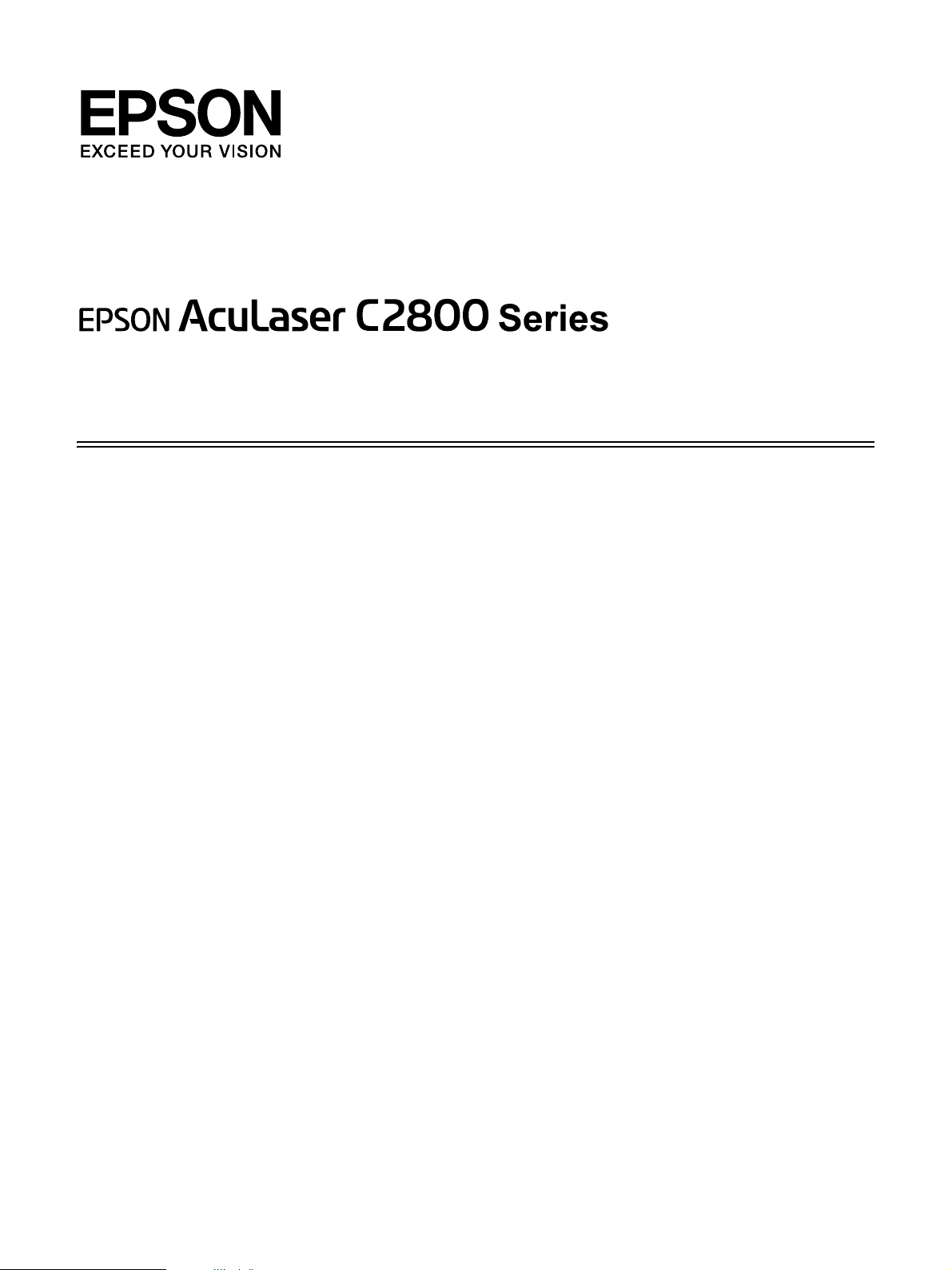
Manual de usuario
NPD3063-00
Page 2
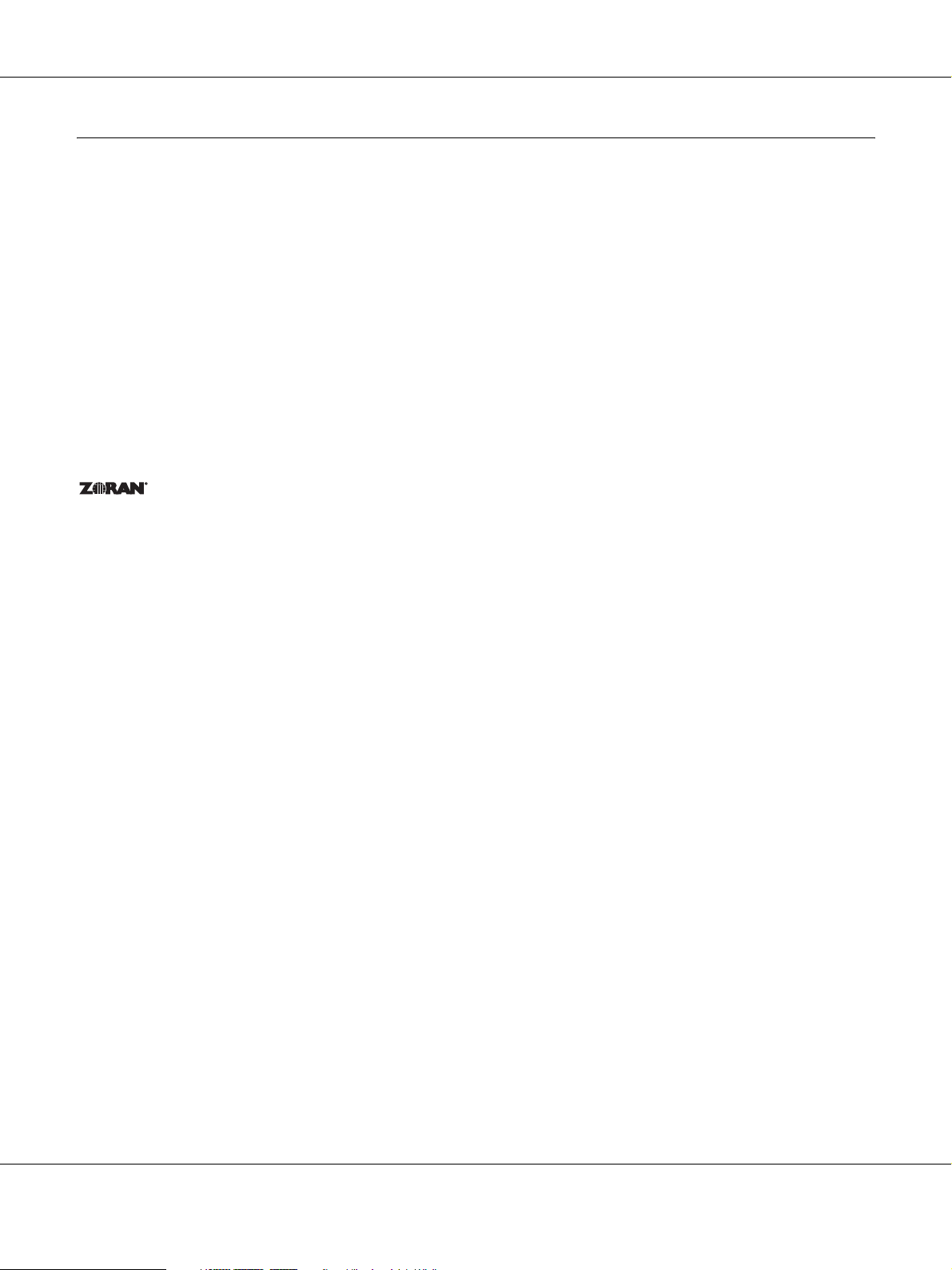
AcuLaser C2800 Manual de usuario
Copyright y marcas comerciales
Ninguna parte de esta publicación podrá ser reproducida, almacenada en un sistema de recuperación ni transmitida en forma alguna
ni por ningún medio mecánico, de fotocopiado, de grabación o cualquier otro, sin el previo consentimiento por escrito de Seiko Epson
Corporation. No se asume ninguna responsabilidad de patentes con respecto al uso de la información contenida en este documento.
Asimismo, se declina cualquier responsabilidad por los daños que pudieran producirse como consecuencia del uso de la información
aquí contenida.
Ni Seiko Epson Corporation ni sus afiliados serán responsables ante el comprador de este producto ni ante terceras partes de los
daños, pérdidas, costes o gastos en que puedan incurrir el comprador o terceras partes como consecuencia de: accidente, utilización
incorrecta o abuso de este producto o modificaciones, reparaciones o alteraciones no autorizadas de este producto, o (excepto en los
EE.UU.) por no seguir estrictamente las instrucciones de mantenimiento y funcionamiento proporcionadas por Seiko Epson
Corporation.
Seiko Epson Corporation y sus afiliados no asumen la responsabilidad de los daños o problemas derivados del uso de accesorios que
no sean productos originales Epson u homologados por Seiko Epson Corporation.
Características de Integrated Print System (IPS), Zoran Corporation, para la emulación del lenguaje de impresión.
NEST Office Kit Copyright © 1996, Novell, Inc. Todos los derechos reservados.
Parte del perfil ICC incluido en este producto ha sido creada por Gretag Macbeth ProfileMaker. Gretag Macbeth es la marca comercial
registrada de Gretag Macbeth Holding AG Logo. ProfileMaker es la marca comercial de LOGO GmbH.
IBM y PS/2 son marcas comerciales registradas de International Business Machines Corporation.
Microsoft
países.
Apple
EPSON y EPSON ESC/P son marcas comerciales registradas y EPSON AcuLaser y EPSON ESC/P 2 son marcas comerciales de Seiko
Epson Corporation.
Coronet es una marca comercial de Ludlow Industries (UK) Ltd.
Marigold es una marca comercial de Arthur Baker y puede estar registrada en algunas jurisdicciones.
CG Times y CG Omega son marcas comerciales de Agfa Monotype Corporation y pueden estar registradas en determinadas
jurisdicciones.
Arial, Times New Roman y Albertus son marcas comerciales de The Monotype Corporation y pueden estar registradas en
determinadas jurisdicciones.
ITC Avant Garde Gothic, ITC Bookman, ITC Zapf Chancery e ITC Zapf Dingbats son marcas comerciales de International Typeface
Corporation y pueden estar registradas en determinadas jurisdicciones.
Antique Olive es una marca comercial de Fonderie Olive.
®
y Windows® son marcas comerciales registradas de Microsoft Corporation en Estados Unidos de América y en otros
®
y Macintosh® son marcas comerciales registradas de Apple, Inc.
Helvetica, Palatino, Times, Univers, Clarendon, New Century Schoolbook, Miriam y David son marcas comerciales de Heidelberger
Druckmaschinen AG que pueden estar registradas en determinadas jurisdicciones.
Wingdings es una marca comercial de Microsoft Corporation y puede estar registrada en algunas jurisdicciones.
Copyright y marcas comerciales 2
Page 3
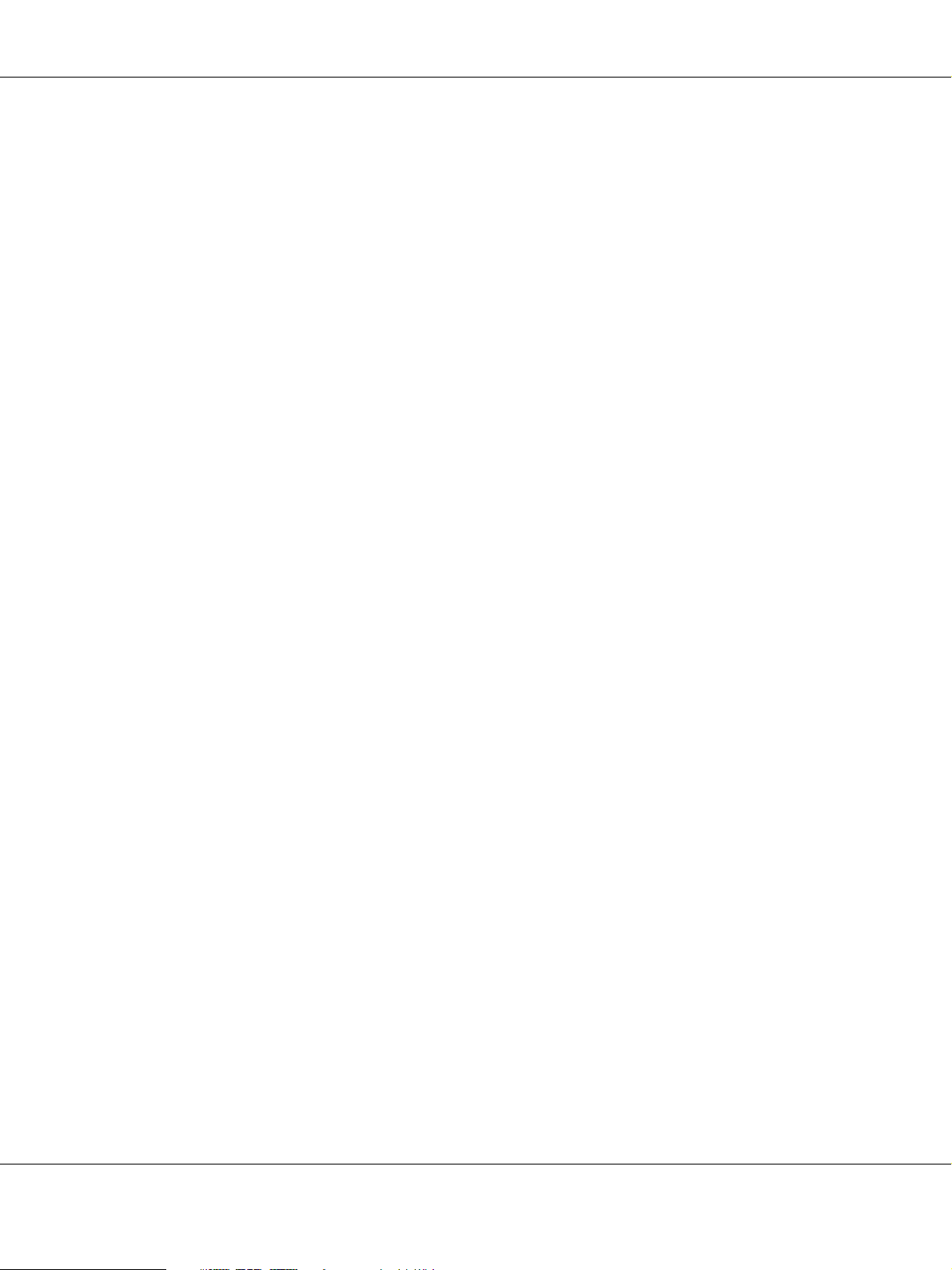
AcuLaser C2800 Manual de usuario
PCL es una marca comercial registrada de la empresa Hewlett-Packard.
HP y HP LaserJet son marcas comerciales registradas de la empresa Hewlett-Packard.
Adobe, el logotipo de Adobe y PostScript3 son marcas comerciales de Adobe Systems Incorporated, que pueden estar registradas en
determinadas jurisdicciones.
Aviso general: Los nombres de otros productos utilizados en esta documentación se citan con el mero fin de su identificación y pueden ser marcas
comerciales de sus propietarios respectivos. Epson renuncia a cualquier derecho sobre esas marcas.
Copyright © 2007 de Seiko Epson Corporation. Todos los derechos reservados.
Copyright y marcas comerciales 3
Page 4
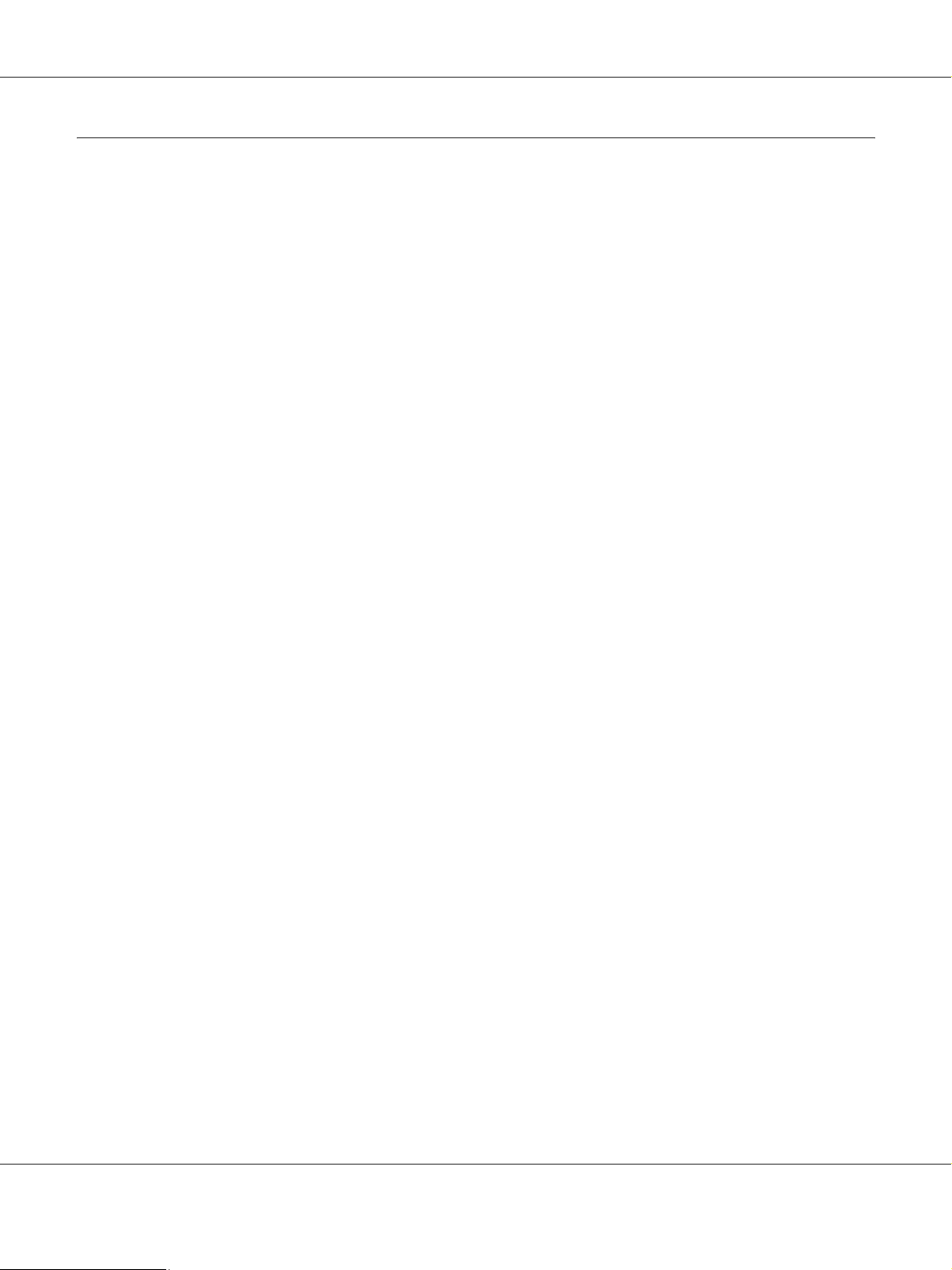
AcuLaser C2800 Manual de usuario
Versiones de sistemas operativos
En este manual se utilizan las siguientes abreviaturas.
Windows hace referencia a Windows Vista, XP, Vista x64, XP x64, 2000, Server 2003 y Server 2003 x64.
❏ Windows Vista hace referencia a Windows Vista Ultimate Edition, Windows Vista Home Premium Edition,
Windows Vista Home Basic Edition, Windows Vista Enterprise Edition y Windows Vista Business Edition.
❏ Windows Vista x64 hace referencia a Windows Vista Ultimate x64 Edition, Windows Vista Home Premium x64
Edition, Windows Vista Home Basic x64 Edition, Windows Vista Enterprise x64 Edition y Windows Vista Business
x64 Edition.
❏ Windows XP hace referencia a Windows XP Home Edition y Windows XP Professional.
❏ Windows XP x64 hace referencia a Windows XP Professional x64 Edition.
❏ Windows 2000 hace referencia a Windows 2000 Professional.
❏ Windows Server 2003 hace referencia a Windows Server 2003 Standard Edition y Windows Server 2003
Enterprise Edition.
❏ Windows Server 2003 x64 hace referencia a Windows Server 2003 x64 Standard Edition y Windows Server 2003
x64 Enterprise Edition.
Macintosh hace referencia a Mac OS X.
❏ Mac OS X hace referencia a Mac OS X 10.2.8 o posterior.
Versiones de sistemas operativos 4
Page 5
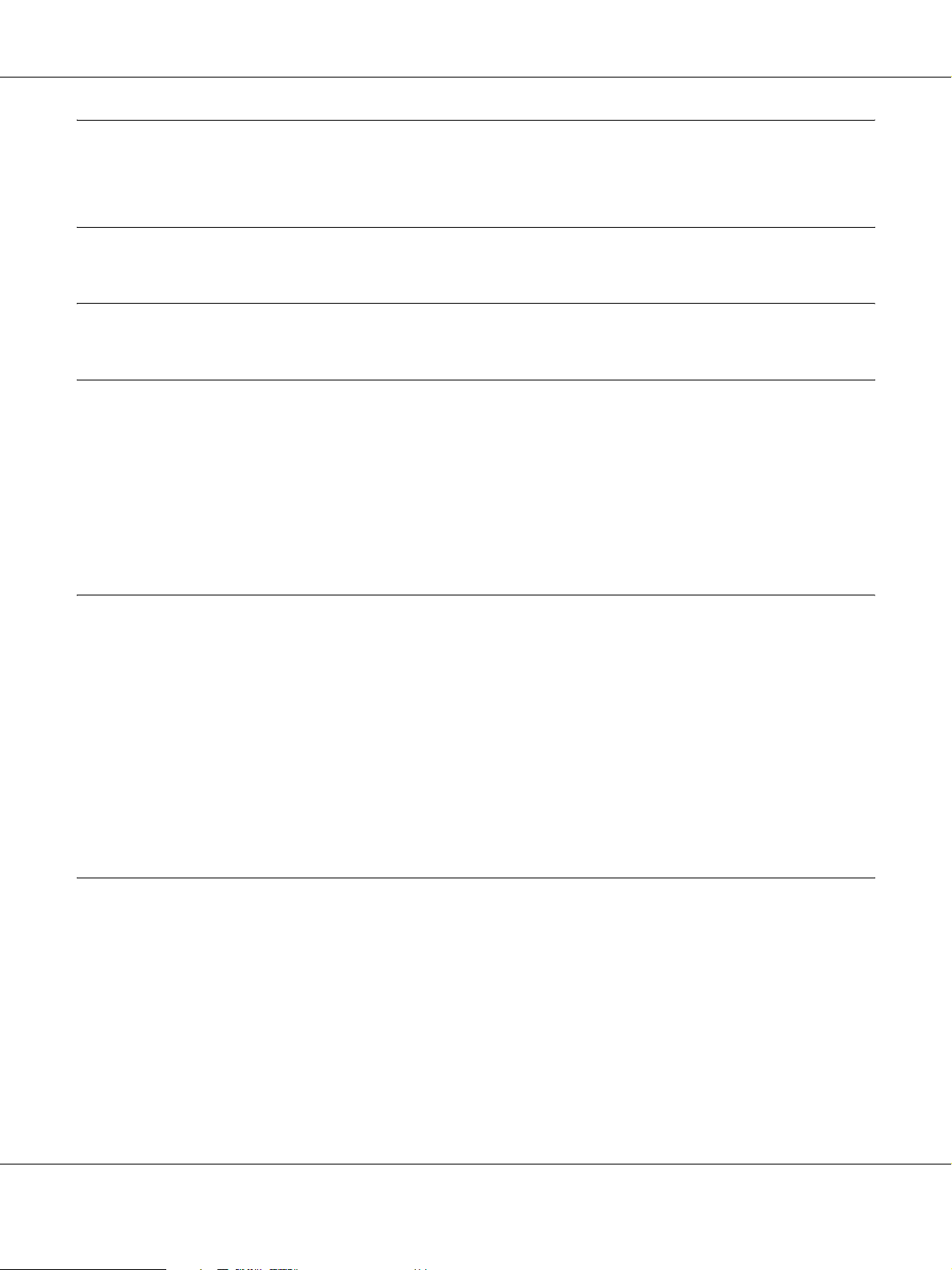
AcuLaser C2800 Manual de usuario
Índice
Copyright y marcas comerciales
Versiones de sistemas operativos
Instrucciones de seguridad
Seguridad. . . . . . . . . . . . . . . . . . . . . . . . . . . . . . . . . . . . . . . . . . . . . . . . . . . . . . . . . . . . . . . . . . . . . . . 14
Advertencias, precauciones y notas . . . . . . . . . . . . . . . . . . . . . . . . . . . . . . . . . . . . . . . . . . . . 14
Precauciones de seguridad. . . . . . . . . . . . . . . . . . . . . . . . . . . . . . . . . . . . . . . . . . . . . . . . . . . . 14
Instrucciones importantes de seguridad . . . . . . . . . . . . . . . . . . . . . . . . . . . . . . . . . . . . . . . . 16
Información sobre seguridad. . . . . . . . . . . . . . . . . . . . . . . . . . . . . . . . . . . . . . . . . . . . . . . . . . 18
Precauciones sobre encendido/apagado . . . . . . . . . . . . . . . . . . . . . . . . . . . . . . . . . . . . . . . . 20
Capítulo 1 Familiarícese con su impresora
Dónde encontrar información . . . . . . . . . . . . . . . . . . . . . . . . . . . . . . . . . . . . . . . . . . . . . . . . . . . . . 21
Piezas de la impresora . . . . . . . . . . . . . . . . . . . . . . . . . . . . . . . . . . . . . . . . . . . . . . . . . . . . . . . . . . . . 22
Vista frontal . . . . . . . . . . . . . . . . . . . . . . . . . . . . . . . . . . . . . . . . . . . . . . . . . . . . . . . . . . . . . . . . 22
Vista posterior . . . . . . . . . . . . . . . . . . . . . . . . . . . . . . . . . . . . . . . . . . . . . . . . . . . . . . . . . . . . . . 23
Interior de la impresora . . . . . . . . . . . . . . . . . . . . . . . . . . . . . . . . . . . . . . . . . . . . . . . . . . . . . . 24
Panel de control . . . . . . . . . . . . . . . . . . . . . . . . . . . . . . . . . . . . . . . . . . . . . . . . . . . . . . . . . . . . . 25
Accesorios opcionales y productos consumibles. . . . . . . . . . . . . . . . . . . . . . . . . . . . . . . . . . . . . . 26
Accesorios opcionales . . . . . . . . . . . . . . . . . . . . . . . . . . . . . . . . . . . . . . . . . . . . . . . . . . . . . . . . 26
Productos consumibles . . . . . . . . . . . . . . . . . . . . . . . . . . . . . . . . . . . . . . . . . . . . . . . . . . . . . . . 27
Capítulo 2 Características de la impresora y diversas opciones de impresión
Características de la impresora. . . . . . . . . . . . . . . . . . . . . . . . . . . . . . . . . . . . . . . . . . . . . . . . . . . . . 28
Motor de impresión tándem de alta velocidad . . . . . . . . . . . . . . . . . . . . . . . . . . . . . . . . . . . 28
Ajustes de color predefinidos en el driver de impresora. . . . . . . . . . . . . . . . . . . . . . . . . . . 28
Modo Ahorro Tóner . . . . . . . . . . . . . . . . . . . . . . . . . . . . . . . . . . . . . . . . . . . . . . . . . . . . . . . . . 28
Tecnologías RITech (mejora de la resolución) y Enhanced MicroGray
(microgris mejorado). . . . . . . . . . . . . . . . . . . . . . . . . . . . . . . . . . . . . . . . . . . . . . . . . . . . . . . 29
Amplia variedad de fuentes. . . . . . . . . . . . . . . . . . . . . . . . . . . . . . . . . . . . . . . . . . . . . . . . . . . 29
Modo Adobe PostScript 3. . . . . . . . . . . . . . . . . . . . . . . . . . . . . . . . . . . . . . . . . . . . . . . . . . . . . 29
Modo de emulación PCL . . . . . . . . . . . . . . . . . . . . . . . . . . . . . . . . . . . . . . . . . . . . . . . . . . . . . 29
Índice 5
Page 6
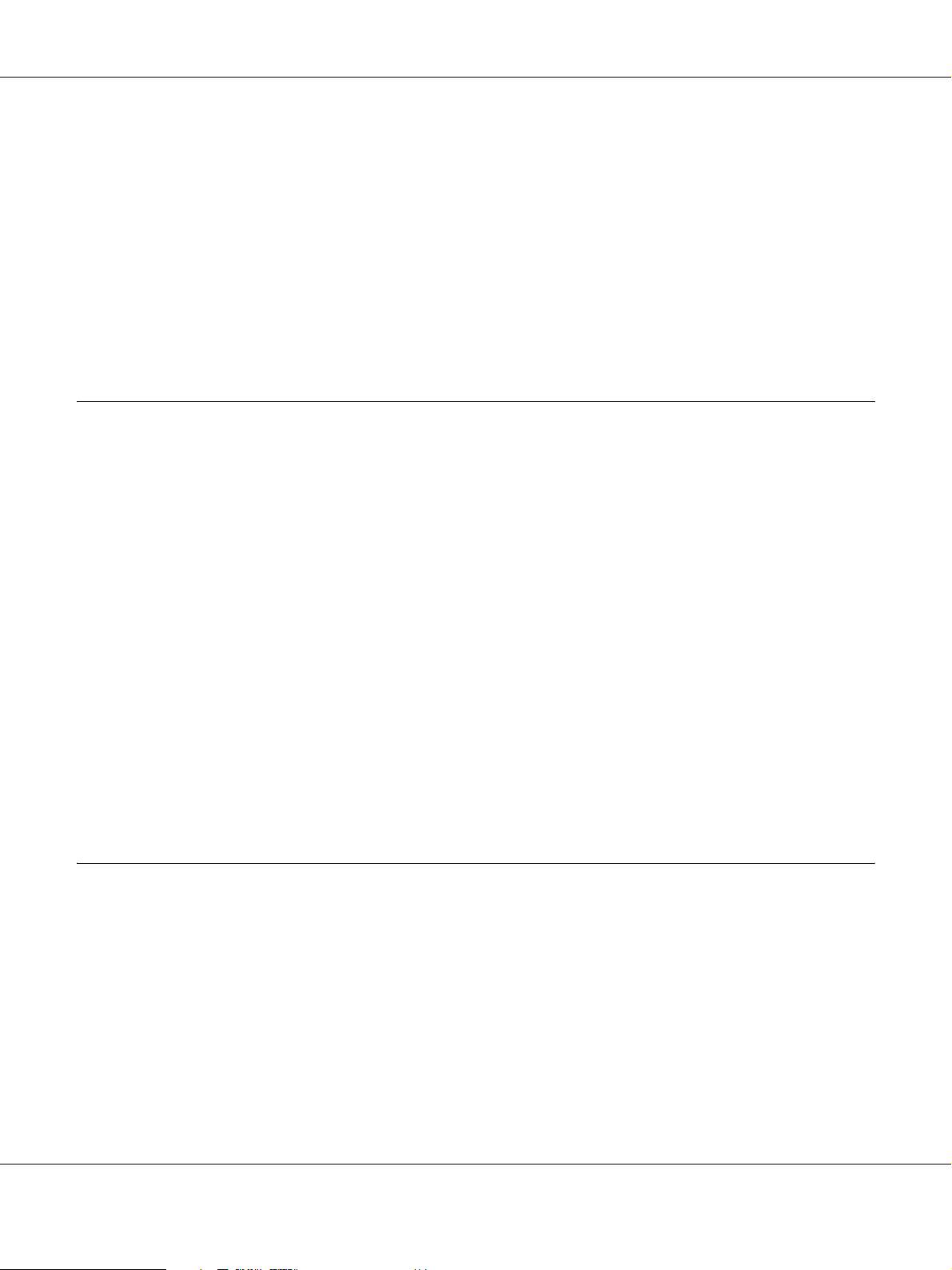
AcuLaser C2800 Manual de usuario
Otras opciones de impresión . . . . . . . . . . . . . . . . . . . . . . . . . . . . . . . . . . . . . . . . . . . . . . . . . . . . . . 29
Impresión a doble cara . . . . . . . . . . . . . . . . . . . . . . . . . . . . . . . . . . . . . . . . . . . . . . . . . . . . . . . 30
Impresión ajustada a la página . . . . . . . . . . . . . . . . . . . . . . . . . . . . . . . . . . . . . . . . . . . . . . . . 30
Impresión de páginas por hoja . . . . . . . . . . . . . . . . . . . . . . . . . . . . . . . . . . . . . . . . . . . . . . . . 31
Impresión con marcas de fondo . . . . . . . . . . . . . . . . . . . . . . . . . . . . . . . . . . . . . . . . . . . . . . . 31
Impresión de encabezados y pies de página . . . . . . . . . . . . . . . . . . . . . . . . . . . . . . . . . . . . . 32
Impresión de “overlay” . . . . . . . . . . . . . . . . . . . . . . . . . . . . . . . . . . . . . . . . . . . . . . . . . . . . . . 33
Uso de la función Guardar trabajos . . . . . . . . . . . . . . . . . . . . . . . . . . . . . . . . . . . . . . . . . . . . 33
Impresión de páginas Web. . . . . . . . . . . . . . . . . . . . . . . . . . . . . . . . . . . . . . . . . . . . . . . . . . . . 34
Capítulo 3 Manipulación del papel
Orígenes del papel . . . . . . . . . . . . . . . . . . . . . . . . . . . . . . . . . . . . . . . . . . . . . . . . . . . . . . . . . . . . . . . 35
Bandeja MF . . . . . . . . . . . . . . . . . . . . . . . . . . . . . . . . . . . . . . . . . . . . . . . . . . . . . . . . . . . . . . . . . 35
Bandeja de papel inferior estándar . . . . . . . . . . . . . . . . . . . . . . . . . . . . . . . . . . . . . . . . . . . . . 36
Unidad de bandeja de papel de 550 hojas . . . . . . . . . . . . . . . . . . . . . . . . . . . . . . . . . . . . . . . 36
Selección del origen de papel. . . . . . . . . . . . . . . . . . . . . . . . . . . . . . . . . . . . . . . . . . . . . . . . . . 37
Carga de papel . . . . . . . . . . . . . . . . . . . . . . . . . . . . . . . . . . . . . . . . . . . . . . . . . . . . . . . . . . . . . . . . . . 38
Bandeja MF . . . . . . . . . . . . . . . . . . . . . . . . . . . . . . . . . . . . . . . . . . . . . . . . . . . . . . . . . . . . . . . . . 38
Bandeja de papel inferior estándar y unidad opcional de bandejas de papel . . . . . . . . . 39
Bandeja de salida . . . . . . . . . . . . . . . . . . . . . . . . . . . . . . . . . . . . . . . . . . . . . . . . . . . . . . . . . . . . 42
Impresión en soportes especiales. . . . . . . . . . . . . . . . . . . . . . . . . . . . . . . . . . . . . . . . . . . . . . . . . . . 43
EPSON Color Laser Paper (Papel láser color EPSON). . . . . . . . . . . . . . . . . . . . . . . . . . . . . 43
EPSON Color Laser Transparencies (Transparencias láser color EPSON) . . . . . . . . . . . . 44
EPSON Color Laser Coated Paper (Papel satinado láser color EPSON). . . . . . . . . . . . . . 45
Sobres. . . . . . . . . . . . . . . . . . . . . . . . . . . . . . . . . . . . . . . . . . . . . . . . . . . . . . . . . . . . . . . . . . . . . . 46
Etiquetas . . . . . . . . . . . . . . . . . . . . . . . . . . . . . . . . . . . . . . . . . . . . . . . . . . . . . . . . . . . . . . . . . . . 48
Papel grueso y papel extragrueso . . . . . . . . . . . . . . . . . . . . . . . . . . . . . . . . . . . . . . . . . . . . . . 49
Carga de un tamaño de papel personalizado . . . . . . . . . . . . . . . . . . . . . . . . . . . . . . . . . . . . 49
Capítulo 4 Uso del software de la impresora con Windows
Acerca del software de la impresora . . . . . . . . . . . . . . . . . . . . . . . . . . . . . . . . . . . . . . . . . . . . . . . . 51
Cómo acceder al driver de impresora. . . . . . . . . . . . . . . . . . . . . . . . . . . . . . . . . . . . . . . . . . . 51
Cambio de los ajustes de la impresora . . . . . . . . . . . . . . . . . . . . . . . . . . . . . . . . . . . . . . . . . . . . . . 52
Configuración de los ajustes de resolución . . . . . . . . . . . . . . . . . . . . . . . . . . . . . . . . . . . . . . 52
Impresión Dúplex . . . . . . . . . . . . . . . . . . . . . . . . . . . . . . . . . . . . . . . . . . . . . . . . . . . . . . . . . . . 58
Cómo mostrar información acerca de productos consumibles con el
driver de impresora. . . . . . . . . . . . . . . . . . . . . . . . . . . . . . . . . . . . . . . . . . . . . . . . . . . . . . . . 63
Encargo de consumibles . . . . . . . . . . . . . . . . . . . . . . . . . . . . . . . . . . . . . . . . . . . . . . . . . . . . . . 64
Modificación de la composición de la impresión . . . . . . . . . . . . . . . . . . . . . . . . . . . . . . . . . 65
Cambio de tamaño de impresiones. . . . . . . . . . . . . . . . . . . . . . . . . . . . . . . . . . . . . . . . . . . . . 66
Índice 6
Page 7
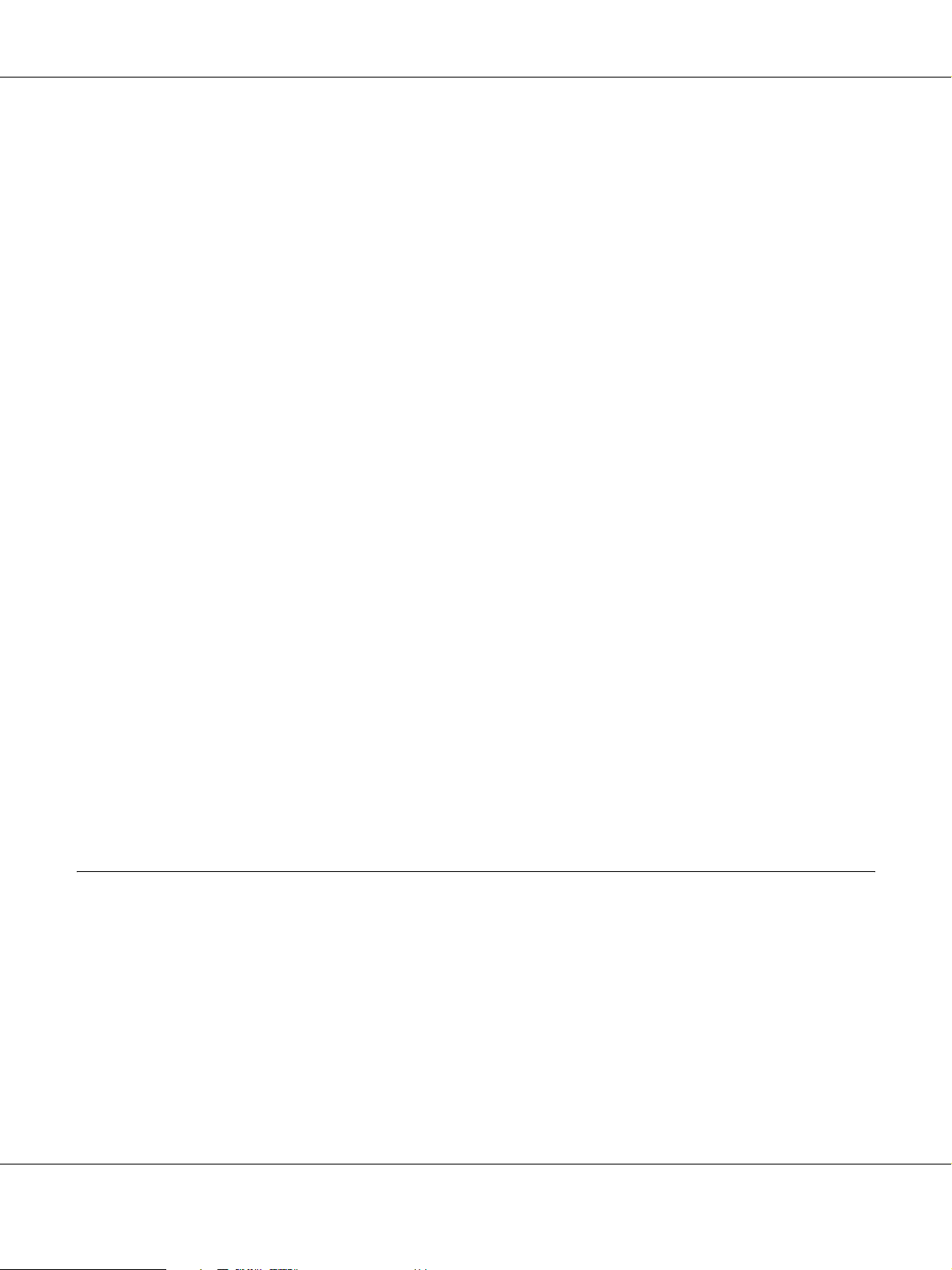
AcuLaser C2800 Manual de usuario
Uso de una marca de fondo . . . . . . . . . . . . . . . . . . . . . . . . . . . . . . . . . . . . . . . . . . . . . . . . . . . 69
Utilización de encabezados y pies de página . . . . . . . . . . . . . . . . . . . . . . . . . . . . . . . . . . . . 72
Uso de “overlays” . . . . . . . . . . . . . . . . . . . . . . . . . . . . . . . . . . . . . . . . . . . . . . . . . . . . . . . . . . . 73
Configuración de más ajustes . . . . . . . . . . . . . . . . . . . . . . . . . . . . . . . . . . . . . . . . . . . . . . . . . 79
Configuración de los accesorios opcionales. . . . . . . . . . . . . . . . . . . . . . . . . . . . . . . . . . . . . . 79
Impresión de una hoja de estado. . . . . . . . . . . . . . . . . . . . . . . . . . . . . . . . . . . . . . . . . . . . . . . 79
Uso de la función Reservar Trabajo. . . . . . . . . . . . . . . . . . . . . . . . . . . . . . . . . . . . . . . . . . . . . . . . . 80
Reimprimir . . . . . . . . . . . . . . . . . . . . . . . . . . . . . . . . . . . . . . . . . . . . . . . . . . . . . . . . . . . . . . . . . 81
Verificar. . . . . . . . . . . . . . . . . . . . . . . . . . . . . . . . . . . . . . . . . . . . . . . . . . . . . . . . . . . . . . . . . . . . 82
Trabajo confidencial . . . . . . . . . . . . . . . . . . . . . . . . . . . . . . . . . . . . . . . . . . . . . . . . . . . . . . . . . 84
Supervisión de la impresora con EPSON Status Monitor . . . . . . . . . . . . . . . . . . . . . . . . . . . . . . 86
Instalación de EPSON Status Monitor . . . . . . . . . . . . . . . . . . . . . . . . . . . . . . . . . . . . . . . . . . 86
Acceso a EPSON Status Monitor. . . . . . . . . . . . . . . . . . . . . . . . . . . . . . . . . . . . . . . . . . . . . . . 88
Información sobre EPSON Status Monitor . . . . . . . . . . . . . . . . . . . . . . . . . . . . . . . . . . . . . . 90
Estado simple . . . . . . . . . . . . . . . . . . . . . . . . . . . . . . . . . . . . . . . . . . . . . . . . . . . . . . . . . . . . . . . 90
Estado detallado. . . . . . . . . . . . . . . . . . . . . . . . . . . . . . . . . . . . . . . . . . . . . . . . . . . . . . . . . . . . . 91
Información de consumibles . . . . . . . . . . . . . . . . . . . . . . . . . . . . . . . . . . . . . . . . . . . . . . . . . . 92
Información del trabajo. . . . . . . . . . . . . . . . . . . . . . . . . . . . . . . . . . . . . . . . . . . . . . . . . . . . . . . 93
Ajustes de notificación . . . . . . . . . . . . . . . . . . . . . . . . . . . . . . . . . . . . . . . . . . . . . . . . . . . . . . . 95
Pedido Online. . . . . . . . . . . . . . . . . . . . . . . . . . . . . . . . . . . . . . . . . . . . . . . . . . . . . . . . . . . . . . . 97
Ajustes del icono de bandeja . . . . . . . . . . . . . . . . . . . . . . . . . . . . . . . . . . . . . . . . . . . . . . . . . . 98
Configuración de la conexión USB . . . . . . . . . . . . . . . . . . . . . . . . . . . . . . . . . . . . . . . . . . . . . . . . . 99
Cancelación de la impresión. . . . . . . . . . . . . . . . . . . . . . . . . . . . . . . . . . . . . . . . . . . . . . . . . . . . . . 100
Desinstalación del software de la impresora . . . . . . . . . . . . . . . . . . . . . . . . . . . . . . . . . . . . . . . . 101
Desinstalación del driver de impresora . . . . . . . . . . . . . . . . . . . . . . . . . . . . . . . . . . . . . . . . 101
Uso compartido de la impresora en una red . . . . . . . . . . . . . . . . . . . . . . . . . . . . . . . . . . . . . . . . 104
Uso compartido de la impresora . . . . . . . . . . . . . . . . . . . . . . . . . . . . . . . . . . . . . . . . . . . . . . 104
Uso de un driver adicional. . . . . . . . . . . . . . . . . . . . . . . . . . . . . . . . . . . . . . . . . . . . . . . . . . . 104
Configuración de los clientes. . . . . . . . . . . . . . . . . . . . . . . . . . . . . . . . . . . . . . . . . . . . . . . . . 108
Instalación del driver de impresora desde el CD-ROM. . . . . . . . . . . . . . . . . . . . . . . . . . . 113
Capítulo 5 Uso del software de la impresora con Macintosh
Acerca del software de la impresora . . . . . . . . . . . . . . . . . . . . . . . . . . . . . . . . . . . . . . . . . . . . . . . 115
Cómo acceder al driver de impresora. . . . . . . . . . . . . . . . . . . . . . . . . . . . . . . . . . . . . . . . . . 115
Cambio de los ajustes de la impresora . . . . . . . . . . . . . . . . . . . . . . . . . . . . . . . . . . . . . . . . . . . . . 116
Configuración de los ajustes de resolución . . . . . . . . . . . . . . . . . . . . . . . . . . . . . . . . . . . . . 116
Cambio de tamaño de impresiones. . . . . . . . . . . . . . . . . . . . . . . . . . . . . . . . . . . . . . . . . . . . 120
Modificación de la composición de la impresión . . . . . . . . . . . . . . . . . . . . . . . . . . . . . . . . 121
Uso de una marca de fondo . . . . . . . . . . . . . . . . . . . . . . . . . . . . . . . . . . . . . . . . . . . . . . . . . . 122
Utilización de encabezados y pies de página . . . . . . . . . . . . . . . . . . . . . . . . . . . . . . . . . . . 131
Impresión Dúplex . . . . . . . . . . . . . . . . . . . . . . . . . . . . . . . . . . . . . . . . . . . . . . . . . . . . . . . . . . 132
Índice 7
Page 8
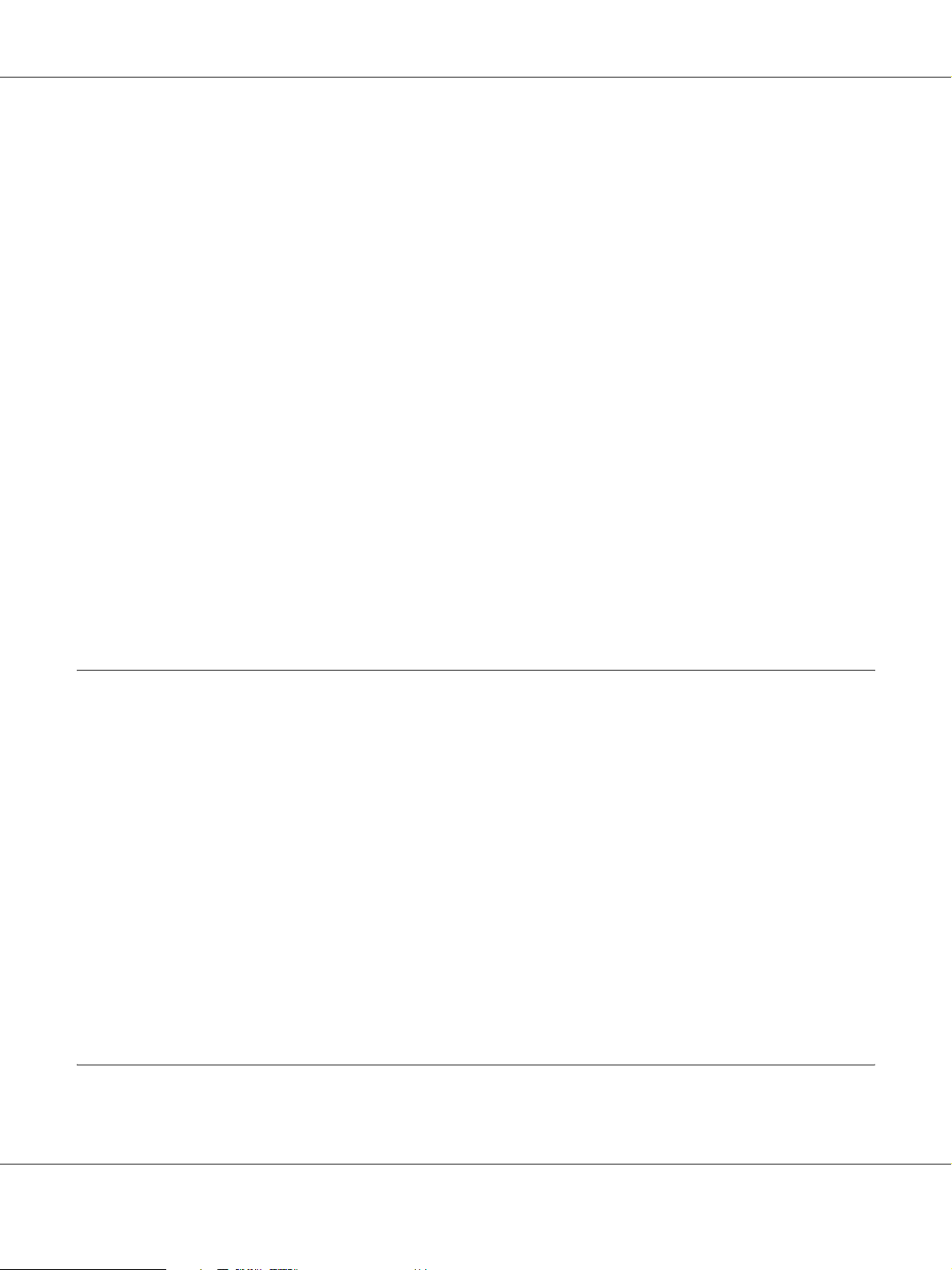
AcuLaser C2800 Manual de usuario
Configuración de más ajustes . . . . . . . . . . . . . . . . . . . . . . . . . . . . . . . . . . . . . . . . . . . . . . . . 135
Uso de la función Reservar Trabajo. . . . . . . . . . . . . . . . . . . . . . . . . . . . . . . . . . . . . . . . . . . . . . . . 136
Reimprimir . . . . . . . . . . . . . . . . . . . . . . . . . . . . . . . . . . . . . . . . . . . . . . . . . . . . . . . . . . . . . . . . 137
Verificar. . . . . . . . . . . . . . . . . . . . . . . . . . . . . . . . . . . . . . . . . . . . . . . . . . . . . . . . . . . . . . . . . . . 138
Trabajo confidencial . . . . . . . . . . . . . . . . . . . . . . . . . . . . . . . . . . . . . . . . . . . . . . . . . . . . . . . . 139
Supervisión de la impresora con EPSON Status Monitor . . . . . . . . . . . . . . . . . . . . . . . . . . . . . 141
Acceso a EPSON Status Monitor. . . . . . . . . . . . . . . . . . . . . . . . . . . . . . . . . . . . . . . . . . . . . . 141
Estado simple . . . . . . . . . . . . . . . . . . . . . . . . . . . . . . . . . . . . . . . . . . . . . . . . . . . . . . . . . . . . . . 142
Estado detallado. . . . . . . . . . . . . . . . . . . . . . . . . . . . . . . . . . . . . . . . . . . . . . . . . . . . . . . . . . . . 143
Información de consumibles . . . . . . . . . . . . . . . . . . . . . . . . . . . . . . . . . . . . . . . . . . . . . . . . . 144
Información del trabajo . . . . . . . . . . . . . . . . . . . . . . . . . . . . . . . . . . . . . . . . . . . . . . . . . . . . . 145
Ajustes de notificación . . . . . . . . . . . . . . . . . . . . . . . . . . . . . . . . . . . . . . . . . . . . . . . . . . . . . . 147
Configuración de la conexión USB . . . . . . . . . . . . . . . . . . . . . . . . . . . . . . . . . . . . . . . . . . . . . . . . 148
En Mac OS X. . . . . . . . . . . . . . . . . . . . . . . . . . . . . . . . . . . . . . . . . . . . . . . . . . . . . . . . . . . . . . . 148
Cancelación de la impresión. . . . . . . . . . . . . . . . . . . . . . . . . . . . . . . . . . . . . . . . . . . . . . . . . . . . . . 149
En Mac OS X. . . . . . . . . . . . . . . . . . . . . . . . . . . . . . . . . . . . . . . . . . . . . . . . . . . . . . . . . . . . . . . 149
Desinstalación del software de la impresora . . . . . . . . . . . . . . . . . . . . . . . . . . . . . . . . . . . . . . . . 149
En Mac OS X. . . . . . . . . . . . . . . . . . . . . . . . . . . . . . . . . . . . . . . . . . . . . . . . . . . . . . . . . . . . . . . 149
Uso compartido de la impresora en una red . . . . . . . . . . . . . . . . . . . . . . . . . . . . . . . . . . . . . . . . 150
Uso compartido de la impresora . . . . . . . . . . . . . . . . . . . . . . . . . . . . . . . . . . . . . . . . . . . . . . 150
En Mac OS X. . . . . . . . . . . . . . . . . . . . . . . . . . . . . . . . . . . . . . . . . . . . . . . . . . . . . . . . . . . . . . . 150
Capítulo 6 Utilización del driver de impresora PostScript
Acerca del modo PostScript 3. . . . . . . . . . . . . . . . . . . . . . . . . . . . . . . . . . . . . . . . . . . . . . . . . . . . . 151
Requisitos de hardware . . . . . . . . . . . . . . . . . . . . . . . . . . . . . . . . . . . . . . . . . . . . . . . . . . . . . 151
Requisitos del sistema. . . . . . . . . . . . . . . . . . . . . . . . . . . . . . . . . . . . . . . . . . . . . . . . . . . . . . . 151
Utilización del driver de impresora Adobe PostScript con Windows . . . . . . . . . . . . . . . . . . . 152
Instalación del driver de impresora PostScript para la interfaz USB. . . . . . . . . . . . . . . . 152
Instalación del driver de impresora PostScript para la interfaz de red. . . . . . . . . . . . . . 154
Cómo acceder al driver de impresora PostScript . . . . . . . . . . . . . . . . . . . . . . . . . . . . . . . . 155
Cambios en los ajustes de la impresora de PostScript . . . . . . . . . . . . . . . . . . . . . . . . . . . . 156
Uso de AppleTalk en Windows 2000 . . . . . . . . . . . . . . . . . . . . . . . . . . . . . . . . . . . . . . . . . . 156
Utilización del driver de impresora Adobe PostScript con Macintosh . . . . . . . . . . . . . . . . . . 157
Instalación del controlador PostScript de impresora . . . . . . . . . . . . . . . . . . . . . . . . . . . . 157
Selección de la impresora . . . . . . . . . . . . . . . . . . . . . . . . . . . . . . . . . . . . . . . . . . . . . . . . . . . . 157
Cómo acceder al driver de impresora PostScript . . . . . . . . . . . . . . . . . . . . . . . . . . . . . . . . 159
Cambios en los ajustes de la impresora de PostScript . . . . . . . . . . . . . . . . . . . . . . . . . . . . 160
Capítulo 7 Uso del driver PCL6/PCL5 de impresora
Acerca del modo PCL . . . . . . . . . . . . . . . . . . . . . . . . . . . . . . . . . . . . . . . . . . . . . . . . . . . . . . . . . . . 162
Índice 8
Page 9
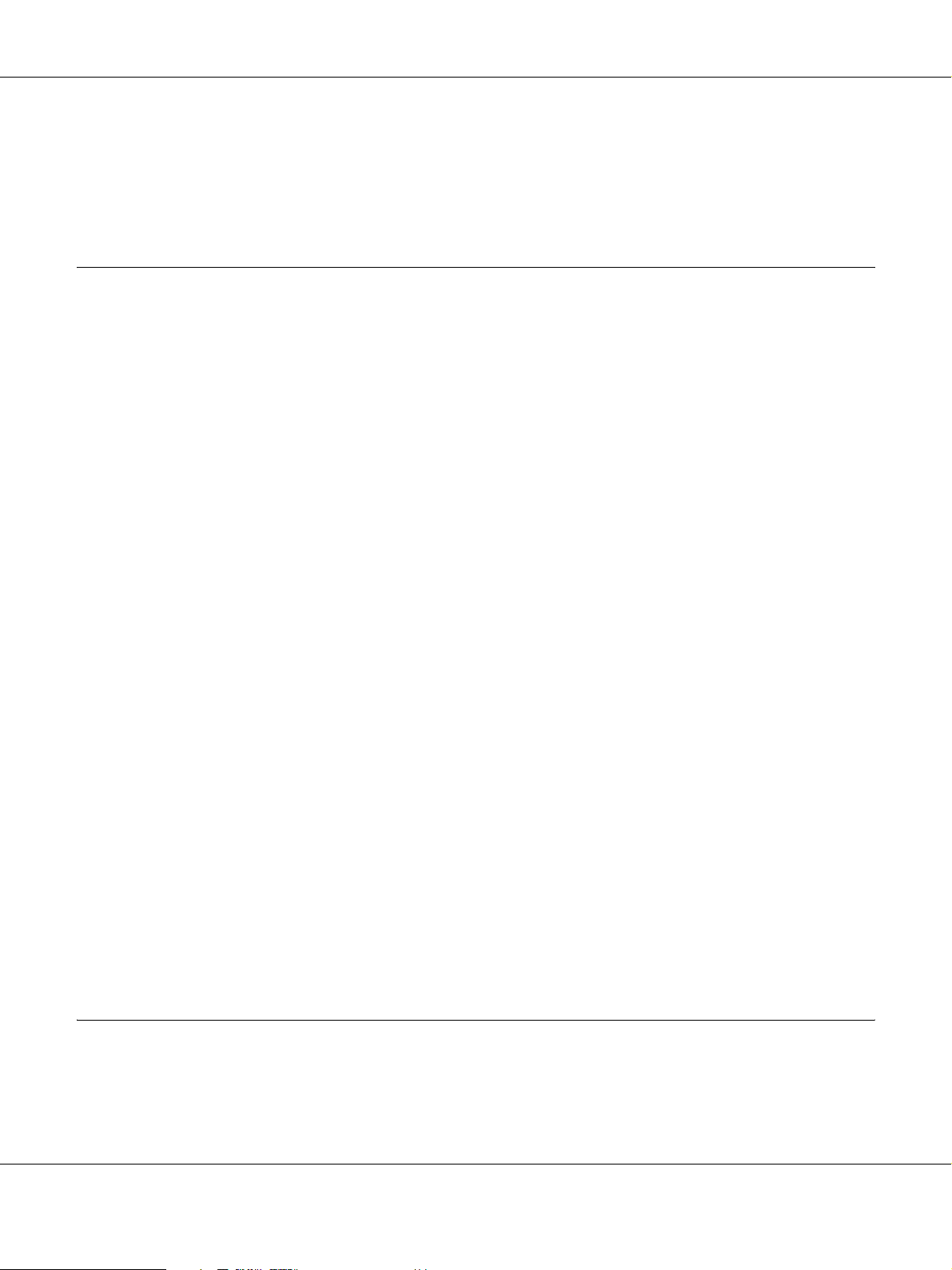
AcuLaser C2800 Manual de usuario
Requisitos de hardware . . . . . . . . . . . . . . . . . . . . . . . . . . . . . . . . . . . . . . . . . . . . . . . . . . . . . 162
Requisitos del sistema. . . . . . . . . . . . . . . . . . . . . . . . . . . . . . . . . . . . . . . . . . . . . . . . . . . . . . . 162
Uso del driver PCL6/PCL5 de impresora . . . . . . . . . . . . . . . . . . . . . . . . . . . . . . . . . . . . . . . . . . 163
Capítulo 8 Uso del panel de control
Uso de los menús del panel de control . . . . . . . . . . . . . . . . . . . . . . . . . . . . . . . . . . . . . . . . . . . . . 164
Cuándo configurar ajustes con el panel de control. . . . . . . . . . . . . . . . . . . . . . . . . . . . . . . 164
Cómo acceder a los menús del panel de control. . . . . . . . . . . . . . . . . . . . . . . . . . . . . . . . . 164
Menús del panel de control. . . . . . . . . . . . . . . . . . . . . . . . . . . . . . . . . . . . . . . . . . . . . . . . . . . . . . . 165
MENÚ INFORMACIÓN . . . . . . . . . . . . . . . . . . . . . . . . . . . . . . . . . . . . . . . . . . . . . . . . . . . . 166
MENÚ BANDEJA . . . . . . . . . . . . . . . . . . . . . . . . . . . . . . . . . . . . . . . . . . . . . . . . . . . . . . . . . . 168
MENÚ EMULACIÓN. . . . . . . . . . . . . . . . . . . . . . . . . . . . . . . . . . . . . . . . . . . . . . . . . . . . . . . 169
MENÚ IMPRESIÓN . . . . . . . . . . . . . . . . . . . . . . . . . . . . . . . . . . . . . . . . . . . . . . . . . . . . . . . . 170
MENÚ SETUP . . . . . . . . . . . . . . . . . . . . . . . . . . . . . . . . . . . . . . . . . . . . . . . . . . . . . . . . . . . . . 172
MENÚ REGISTRO COLOR . . . . . . . . . . . . . . . . . . . . . . . . . . . . . . . . . . . . . . . . . . . . . . . . . . 175
MENÚ REINICIAR . . . . . . . . . . . . . . . . . . . . . . . . . . . . . . . . . . . . . . . . . . . . . . . . . . . . . . . . . 176
MENÚ TRAB IMP.RÁP. . . . . . . . . . . . . . . . . . . . . . . . . . . . . . . . . . . . . . . . . . . . . . . . . . . . . . 176
MENÚ TRAB CONF. . . . . . . . . . . . . . . . . . . . . . . . . . . . . . . . . . . . . . . . . . . . . . . . . . . . . . . . 177
MENÚ USB. . . . . . . . . . . . . . . . . . . . . . . . . . . . . . . . . . . . . . . . . . . . . . . . . . . . . . . . . . . . . . . . 177
MENÚ DE RED . . . . . . . . . . . . . . . . . . . . . . . . . . . . . . . . . . . . . . . . . . . . . . . . . . . . . . . . . . . . 178
MENÚ PCL. . . . . . . . . . . . . . . . . . . . . . . . . . . . . . . . . . . . . . . . . . . . . . . . . . . . . . . . . . . . . . . . 179
MENÚ PS3 . . . . . . . . . . . . . . . . . . . . . . . . . . . . . . . . . . . . . . . . . . . . . . . . . . . . . . . . . . . . . . . . 181
MENÚ ESCP2. . . . . . . . . . . . . . . . . . . . . . . . . . . . . . . . . . . . . . . . . . . . . . . . . . . . . . . . . . . . . . 182
MENÚ FX . . . . . . . . . . . . . . . . . . . . . . . . . . . . . . . . . . . . . . . . . . . . . . . . . . . . . . . . . . . . . . . . . 185
MENÚ I239X. . . . . . . . . . . . . . . . . . . . . . . . . . . . . . . . . . . . . . . . . . . . . . . . . . . . . . . . . . . . . . . 187
Menú Config contraseña. . . . . . . . . . . . . . . . . . . . . . . . . . . . . . . . . . . . . . . . . . . . . . . . . . . . . 189
Mensajes de estado y de error . . . . . . . . . . . . . . . . . . . . . . . . . . . . . . . . . . . . . . . . . . . . . . . . . . . . 190
Impresión y borrado de datos de trabajos reservados . . . . . . . . . . . . . . . . . . . . . . . . . . . . . . . . 201
Uso del menú Trabajo de impresión rápida . . . . . . . . . . . . . . . . . . . . . . . . . . . . . . . . . . . . 201
Uso del menú Trab Conf. . . . . . . . . . . . . . . . . . . . . . . . . . . . . . . . . . . . . . . . . . . . . . . . . . . . . 202
Impresión de una Hoja de status . . . . . . . . . . . . . . . . . . . . . . . . . . . . . . . . . . . . . . . . . . . . . . . . . . 203
Ajuste de registro de colores. . . . . . . . . . . . . . . . . . . . . . . . . . . . . . . . . . . . . . . . . . . . . . . . . . . . . . 204
Cancelación de la impresión. . . . . . . . . . . . . . . . . . . . . . . . . . . . . . . . . . . . . . . . . . . . . . . . . . . . . . 204
Uso del botón Cancelar trabajo . . . . . . . . . . . . . . . . . . . . . . . . . . . . . . . . . . . . . . . . . . . . . . . 204
Uso del menú Reiniciar. . . . . . . . . . . . . . . . . . . . . . . . . . . . . . . . . . . . . . . . . . . . . . . . . . . . . . 205
Capítulo 9 Instalación de accesorios opcionales
Unidad de bandejas de papel opcional. . . . . . . . . . . . . . . . . . . . . . . . . . . . . . . . . . . . . . . . . . . . . 206
Precauciones de manipulación . . . . . . . . . . . . . . . . . . . . . . . . . . . . . . . . . . . . . . . . . . . . . . . 206
Instalación de la bandeja de papel opcional . . . . . . . . . . . . . . . . . . . . . . . . . . . . . . . . . . . . 206
Índice 9
Page 10
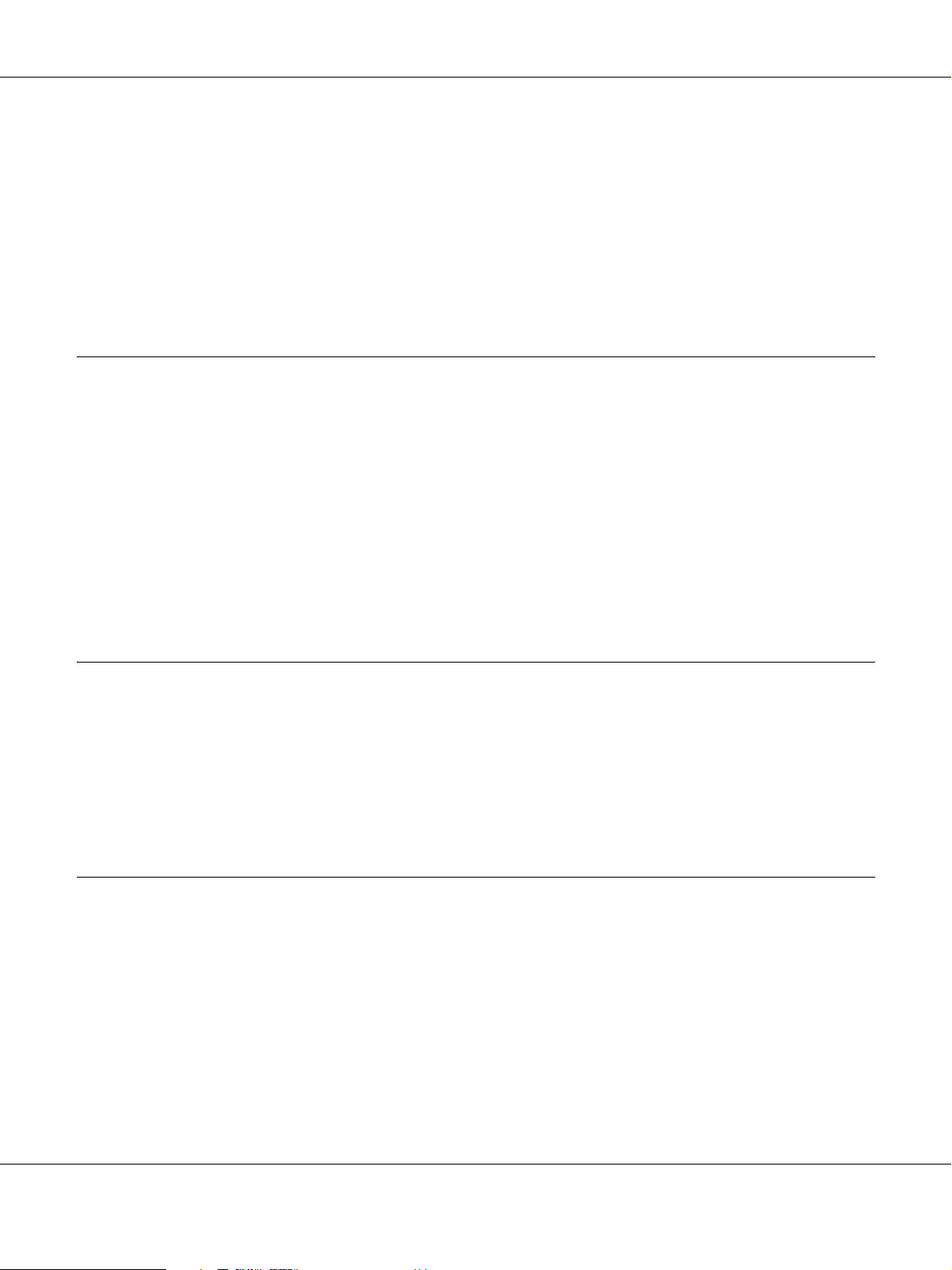
AcuLaser C2800 Manual de usuario
Extracción de la bandeja de papel opcional. . . . . . . . . . . . . . . . . . . . . . . . . . . . . . . . . . . . . 210
Unidad dúplex . . . . . . . . . . . . . . . . . . . . . . . . . . . . . . . . . . . . . . . . . . . . . . . . . . . . . . . . . . . . . . . . . 210
Instalación de la unidad dúplex . . . . . . . . . . . . . . . . . . . . . . . . . . . . . . . . . . . . . . . . . . . . . . 210
Extracción de la unidad dúplex. . . . . . . . . . . . . . . . . . . . . . . . . . . . . . . . . . . . . . . . . . . . . . . 214
Módulo de memoria. . . . . . . . . . . . . . . . . . . . . . . . . . . . . . . . . . . . . . . . . . . . . . . . . . . . . . . . . . . . . 215
Instalación de un módulo de memoria. . . . . . . . . . . . . . . . . . . . . . . . . . . . . . . . . . . . . . . . . 215
Extracción de un módulo de memoria . . . . . . . . . . . . . . . . . . . . . . . . . . . . . . . . . . . . . . . . . 220
Capítulo 10 Sustitución de productos consumibles
Mensajes de sustitución. . . . . . . . . . . . . . . . . . . . . . . . . . . . . . . . . . . . . . . . . . . . . . . . . . . . . . . . . . 221
Cartucho de tóner. . . . . . . . . . . . . . . . . . . . . . . . . . . . . . . . . . . . . . . . . . . . . . . . . . . . . . . . . . . . . . . 221
Precauciones de manipulación . . . . . . . . . . . . . . . . . . . . . . . . . . . . . . . . . . . . . . . . . . . . . . . 221
Sustitución de un cartucho de tóner . . . . . . . . . . . . . . . . . . . . . . . . . . . . . . . . . . . . . . . . . . . 222
Unidad fusora . . . . . . . . . . . . . . . . . . . . . . . . . . . . . . . . . . . . . . . . . . . . . . . . . . . . . . . . . . . . . . . . . . 226
Precauciones de manipulación . . . . . . . . . . . . . . . . . . . . . . . . . . . . . . . . . . . . . . . . . . . . . . . 226
Sustitución de la unidad fusora. . . . . . . . . . . . . . . . . . . . . . . . . . . . . . . . . . . . . . . . . . . . . . . 226
Unidad de transferencia . . . . . . . . . . . . . . . . . . . . . . . . . . . . . . . . . . . . . . . . . . . . . . . . . . . . . . . . . 232
Precauciones de manipulación . . . . . . . . . . . . . . . . . . . . . . . . . . . . . . . . . . . . . . . . . . . . . . . 232
Sustitución de la unidad de transferencia . . . . . . . . . . . . . . . . . . . . . . . . . . . . . . . . . . . . . . 232
Capítulo 11 Limpieza y transporte de la impresora
Limpieza de la impresora . . . . . . . . . . . . . . . . . . . . . . . . . . . . . . . . . . . . . . . . . . . . . . . . . . . . . . . . 237
Limpieza del rodillo de recogida. . . . . . . . . . . . . . . . . . . . . . . . . . . . . . . . . . . . . . . . . . . . . . 238
Transporte de la impresora. . . . . . . . . . . . . . . . . . . . . . . . . . . . . . . . . . . . . . . . . . . . . . . . . . . . . . . 240
Elección de un lugar para la impresora . . . . . . . . . . . . . . . . . . . . . . . . . . . . . . . . . . . . . . . . 240
A largas distancias. . . . . . . . . . . . . . . . . . . . . . . . . . . . . . . . . . . . . . . . . . . . . . . . . . . . . . . . . . 241
A distancias cortas. . . . . . . . . . . . . . . . . . . . . . . . . . . . . . . . . . . . . . . . . . . . . . . . . . . . . . . . . . 242
Capítulo 12 Solución de problemas
Solución de atascos de papel . . . . . . . . . . . . . . . . . . . . . . . . . . . . . . . . . . . . . . . . . . . . . . . . . . . . . 243
Advertencias sobre la solución del atasco de papel . . . . . . . . . . . . . . . . . . . . . . . . . . . . . . 243
Atasco de papel MF C1 A. . . . . . . . . . . . . . . . . . . . . . . . . . . . . . . . . . . . . . . . . . . . . . . . . . . . 244
Atasco de papel C1 A . . . . . . . . . . . . . . . . . . . . . . . . . . . . . . . . . . . . . . . . . . . . . . . . . . . . . . . 246
Atasco de papel C2 C1 A . . . . . . . . . . . . . . . . . . . . . . . . . . . . . . . . . . . . . . . . . . . . . . . . . . . . 248
Atasco de papel A, B . . . . . . . . . . . . . . . . . . . . . . . . . . . . . . . . . . . . . . . . . . . . . . . . . . . . . . . . 250
Atasco de papel A D . . . . . . . . . . . . . . . . . . . . . . . . . . . . . . . . . . . . . . . . . . . . . . . . . . . . . . . . 253
Impresión de una Hoja de Status. . . . . . . . . . . . . . . . . . . . . . . . . . . . . . . . . . . . . . . . . . . . . . . . . . 256
Problemas de funcionamiento . . . . . . . . . . . . . . . . . . . . . . . . . . . . . . . . . . . . . . . . . . . . . . . . . . . . 256
Índice 10
Page 11
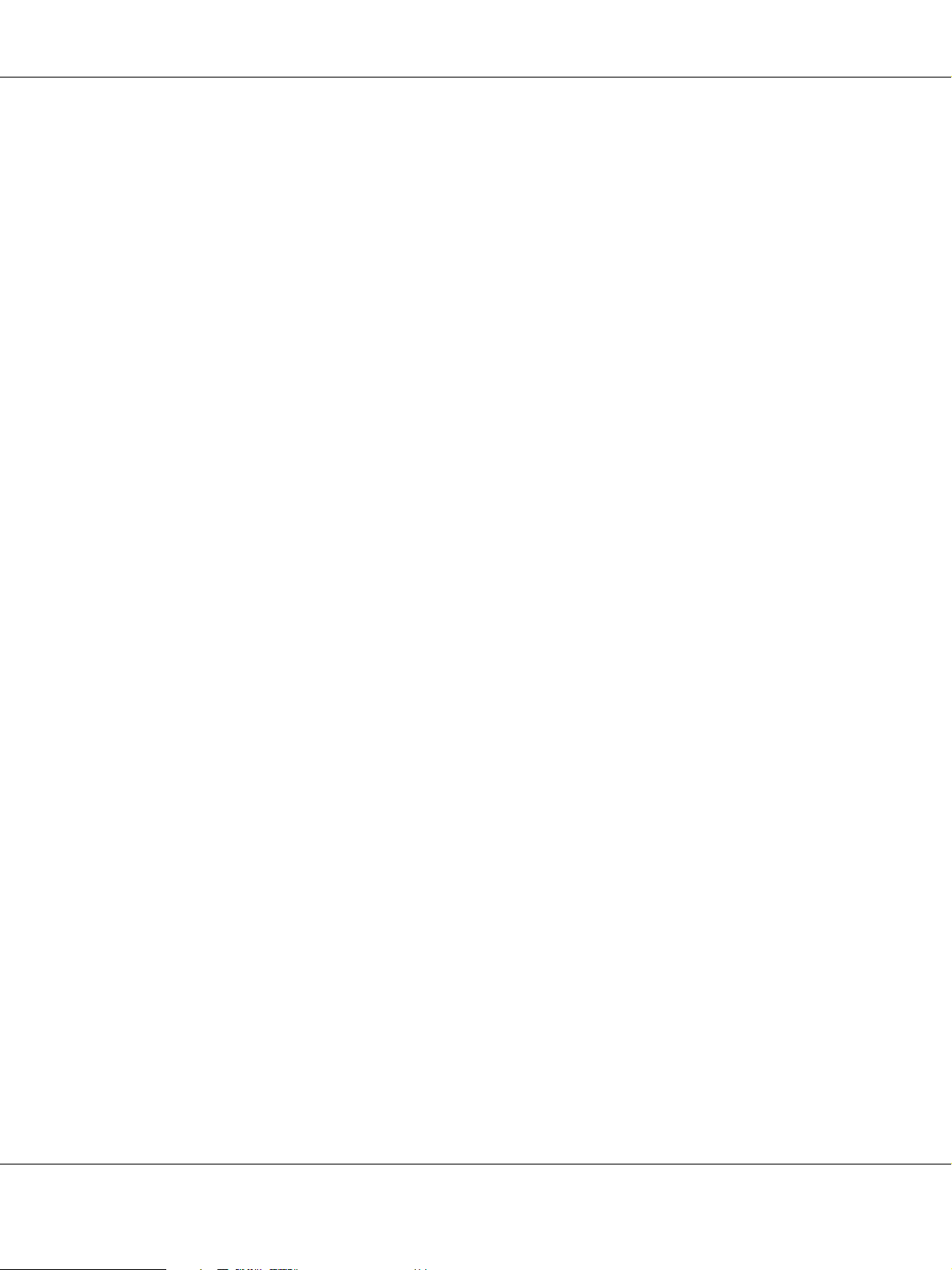
AcuLaser C2800 Manual de usuario
El indicador luminoso Activa no se enciende . . . . . . . . . . . . . . . . . . . . . . . . . . . . . . . . . . . 256
La impresora no imprime (el indicador luminoso de Activa está apagado) . . . . . . . . . 256
El indicador luminoso Activa está encendido pero no se imprime nada . . . . . . . . . . . . 256
El producto opcional no está disponible.. . . . . . . . . . . . . . . . . . . . . . . . . . . . . . . . . . . . . . . 257
La vida útil de los cartuchos de tóner no está actualizada
(sólo para usuarios de Windows) . . . . . . . . . . . . . . . . . . . . . . . . . . . . . . . . . . . . . . . . . . . 257
Problemas con la copia impresa. . . . . . . . . . . . . . . . . . . . . . . . . . . . . . . . . . . . . . . . . . . . . . . . . . . 258
No se puede imprimir la fuente. . . . . . . . . . . . . . . . . . . . . . . . . . . . . . . . . . . . . . . . . . . . . . . 258
La copia impresa es ilegible . . . . . . . . . . . . . . . . . . . . . . . . . . . . . . . . . . . . . . . . . . . . . . . . . . 258
La posición de la copia impresa es incorrecta . . . . . . . . . . . . . . . . . . . . . . . . . . . . . . . . . . . 258
Colores mal alineados . . . . . . . . . . . . . . . . . . . . . . . . . . . . . . . . . . . . . . . . . . . . . . . . . . . . . . . 259
Los gráficos no se imprimen correctamente . . . . . . . . . . . . . . . . . . . . . . . . . . . . . . . . . . . . 259
Las transparencias se imprimen en blanco en la bandeja MF. . . . . . . . . . . . . . . . . . . . . . 259
Problemas de impresión a color. . . . . . . . . . . . . . . . . . . . . . . . . . . . . . . . . . . . . . . . . . . . . . . . . . . 260
No puedo imprimir a color . . . . . . . . . . . . . . . . . . . . . . . . . . . . . . . . . . . . . . . . . . . . . . . . . . 260
El color de la copia impresa cambia cuando se imprime con impresoras distintas. . . . 260
El color es distinto del que aparece en la pantalla del ordenador . . . . . . . . . . . . . . . . . . 260
Problemas con la resolución . . . . . . . . . . . . . . . . . . . . . . . . . . . . . . . . . . . . . . . . . . . . . . . . . . . . . . 261
El fondo está oscuro o sucio. . . . . . . . . . . . . . . . . . . . . . . . . . . . . . . . . . . . . . . . . . . . . . . . . . 261
Aparecen puntos blancos en la copia impresa . . . . . . . . . . . . . . . . . . . . . . . . . . . . . . . . . . 261
La resolución o los tonos de la impresión no son uniformes . . . . . . . . . . . . . . . . . . . . . . 261
Las imágenes de semitonos se imprimen de modo desigual . . . . . . . . . . . . . . . . . . . . . . 262
Aparecen manchas de tóner. . . . . . . . . . . . . . . . . . . . . . . . . . . . . . . . . . . . . . . . . . . . . . . . . . 262
En la imagen impresa faltan zonas . . . . . . . . . . . . . . . . . . . . . . . . . . . . . . . . . . . . . . . . . . . . 262
Se imprimen páginas completamente en blanco. . . . . . . . . . . . . . . . . . . . . . . . . . . . . . . . . 263
La imagen impresa es demasiado clara o pálida. . . . . . . . . . . . . . . . . . . . . . . . . . . . . . . . . 263
La cara no impresa de la página está sucia . . . . . . . . . . . . . . . . . . . . . . . . . . . . . . . . . . . . . 264
Problemas de memoria . . . . . . . . . . . . . . . . . . . . . . . . . . . . . . . . . . . . . . . . . . . . . . . . . . . . . . . . . . 264
Ha disminuido la resolución . . . . . . . . . . . . . . . . . . . . . . . . . . . . . . . . . . . . . . . . . . . . . . . . . 264
Memoria insuficiente para la tarea en curso . . . . . . . . . . . . . . . . . . . . . . . . . . . . . . . . . . . . 264
Memoria insuficiente para imprimir todas las copias . . . . . . . . . . . . . . . . . . . . . . . . . . . . 265
Problemas de manipulación del papel . . . . . . . . . . . . . . . . . . . . . . . . . . . . . . . . . . . . . . . . . . . . . 265
El papel no avanza correctamente. . . . . . . . . . . . . . . . . . . . . . . . . . . . . . . . . . . . . . . . . . . . . 265
Problemas con el uso de los accesorios opcionales . . . . . . . . . . . . . . . . . . . . . . . . . . . . . . . . . . . 265
El papel no avanza desde la bandeja de papel opcional . . . . . . . . . . . . . . . . . . . . . . . . . . 266
Atasco en la alimentación de papel desde la bandeja opcional . . . . . . . . . . . . . . . . . . . . 266
No puedo utilizar un accesorio opcional instalado . . . . . . . . . . . . . . . . . . . . . . . . . . . . . . 266
Solución de problemas de USB. . . . . . . . . . . . . . . . . . . . . . . . . . . . . . . . . . . . . . . . . . . . . . . . . . . . 267
Conexiones USB. . . . . . . . . . . . . . . . . . . . . . . . . . . . . . . . . . . . . . . . . . . . . . . . . . . . . . . . . . . . 267
Sistema operativo Windows . . . . . . . . . . . . . . . . . . . . . . . . . . . . . . . . . . . . . . . . . . . . . . . . . 267
Instalación del software de la impresora . . . . . . . . . . . . . . . . . . . . . . . . . . . . . . . . . . . . . . . 267
Mensajes de estado y de error . . . . . . . . . . . . . . . . . . . . . . . . . . . . . . . . . . . . . . . . . . . . . . . . . . . . 268
Cancelación de la impresión. . . . . . . . . . . . . . . . . . . . . . . . . . . . . . . . . . . . . . . . . . . . . . . . . . . . . . 268
Índice 11
Page 12
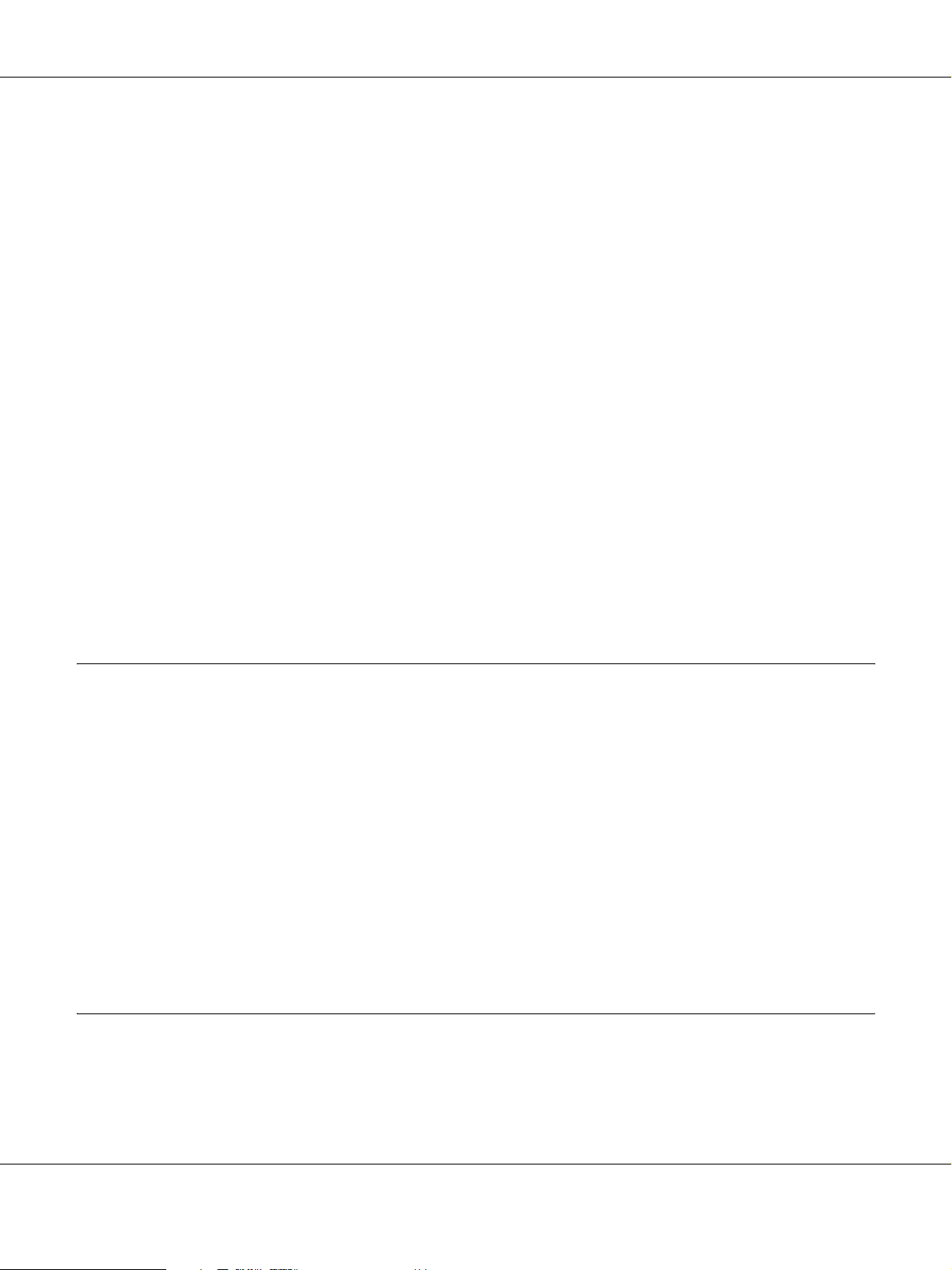
AcuLaser C2800 Manual de usuario
Problemas con la impresión en el modo PostScript 3 . . . . . . . . . . . . . . . . . . . . . . . . . . . . . . . . . 269
La impresora no imprime correctamente en el modo PostScript . . . . . . . . . . . . . . . . . . . 269
La impresora no imprime. . . . . . . . . . . . . . . . . . . . . . . . . . . . . . . . . . . . . . . . . . . . . . . . . . . . 269
El driver de impresora o la impresora que desea utilizar no aparece en la
Utilidad Configuración Impresoras (Mac OS 10.3.x y 10.4.x) ni en el Centro de
Impresión (Mac OS 10.2.x). . . . . . . . . . . . . . . . . . . . . . . . . . . . . . . . . . . . . . . . . . . . . . . . . 270
La fuente de la impresión es distinta de la de la pantalla.. . . . . . . . . . . . . . . . . . . . . . . . . 270
No puedo instalar las fuentes de la impresora . . . . . . . . . . . . . . . . . . . . . . . . . . . . . . . . . . 270
Los bordes del texto y/o las imágenes no son suaves . . . . . . . . . . . . . . . . . . . . . . . . . . . . 270
La impresora no imprime con normalidad a través de la interfaz USB . . . . . . . . . . . . . 271
La impresora no imprime con normalidad a través de la interfaz de red. . . . . . . . . . . . 271
Se ha producido un error indefinido (sólo en Macintosh). . . . . . . . . . . . . . . . . . . . . . . . . 272
Problemas con la impresión en el modo PCL6/PCL5 . . . . . . . . . . . . . . . . . . . . . . . . . . . . . . . . 272
La impresora no imprime. . . . . . . . . . . . . . . . . . . . . . . . . . . . . . . . . . . . . . . . . . . . . . . . . . . . 272
La impresora no imprime correctamente en el modo PCL . . . . . . . . . . . . . . . . . . . . . . . . 272
La fuente de la impresión es distinta de la de la pantalla.. . . . . . . . . . . . . . . . . . . . . . . . . 272
Los bordes del texto y/o las imágenes no son suaves . . . . . . . . . . . . . . . . . . . . . . . . . . . . 273
El botón Más Ajustes no está disponible y no se puede crear el tamaño de
papel personalizado (sólo Windows Vista/Vista x64) . . . . . . . . . . . . . . . . . . . . . . . . . 273
Las opciones de la ficha Bandeja/ficha Impresora no están disponibles y
no se puede cambiar (sólo Windows Vista/Vista x64) . . . . . . . . . . . . . . . . . . . . . . . . . 273
ApéndiceA Atención al cliente
Cómo ponerse en contacto con el Centro de Atención al cliente . . . . . . . . . . . . . . . . . . . . . . . 274
Antes de ponerse en contacto con Epson. . . . . . . . . . . . . . . . . . . . . . . . . . . . . . . . . . . . . . . 274
Ayuda para los usuarios de Europa . . . . . . . . . . . . . . . . . . . . . . . . . . . . . . . . . . . . . . . . . . . 274
Ayuda para los usuarios de Australia . . . . . . . . . . . . . . . . . . . . . . . . . . . . . . . . . . . . . . . . . 274
Ayuda para los usuarios de Singapur . . . . . . . . . . . . . . . . . . . . . . . . . . . . . . . . . . . . . . . . . 275
Ayuda para los usuarios de Tailandia . . . . . . . . . . . . . . . . . . . . . . . . . . . . . . . . . . . . . . . . . 276
Ayuda para los usuarios de Vietnam . . . . . . . . . . . . . . . . . . . . . . . . . . . . . . . . . . . . . . . . . . 276
Ayuda para los usuarios de Indonesia . . . . . . . . . . . . . . . . . . . . . . . . . . . . . . . . . . . . . . . . . 276
Ayuda para los usuarios de Hong Kong . . . . . . . . . . . . . . . . . . . . . . . . . . . . . . . . . . . . . . . 278
Ayuda para los usuarios de Malasia. . . . . . . . . . . . . . . . . . . . . . . . . . . . . . . . . . . . . . . . . . . 278
Ayuda para los usuarios de la India . . . . . . . . . . . . . . . . . . . . . . . . . . . . . . . . . . . . . . . . . . . 279
Ayuda para los usuarios de Filipinas . . . . . . . . . . . . . . . . . . . . . . . . . . . . . . . . . . . . . . . . . . 280
ApéndiceB Especificaciones técnicas
Papel. . . . . . . . . . . . . . . . . . . . . . . . . . . . . . . . . . . . . . . . . . . . . . . . . . . . . . . . . . . . . . . . . . . . . . . . . . 281
Tipos de papel disponibles. . . . . . . . . . . . . . . . . . . . . . . . . . . . . . . . . . . . . . . . . . . . . . . . . . . 281
Papeles que no deben utilizarse . . . . . . . . . . . . . . . . . . . . . . . . . . . . . . . . . . . . . . . . . . . . . . 282
Índice 12
Page 13
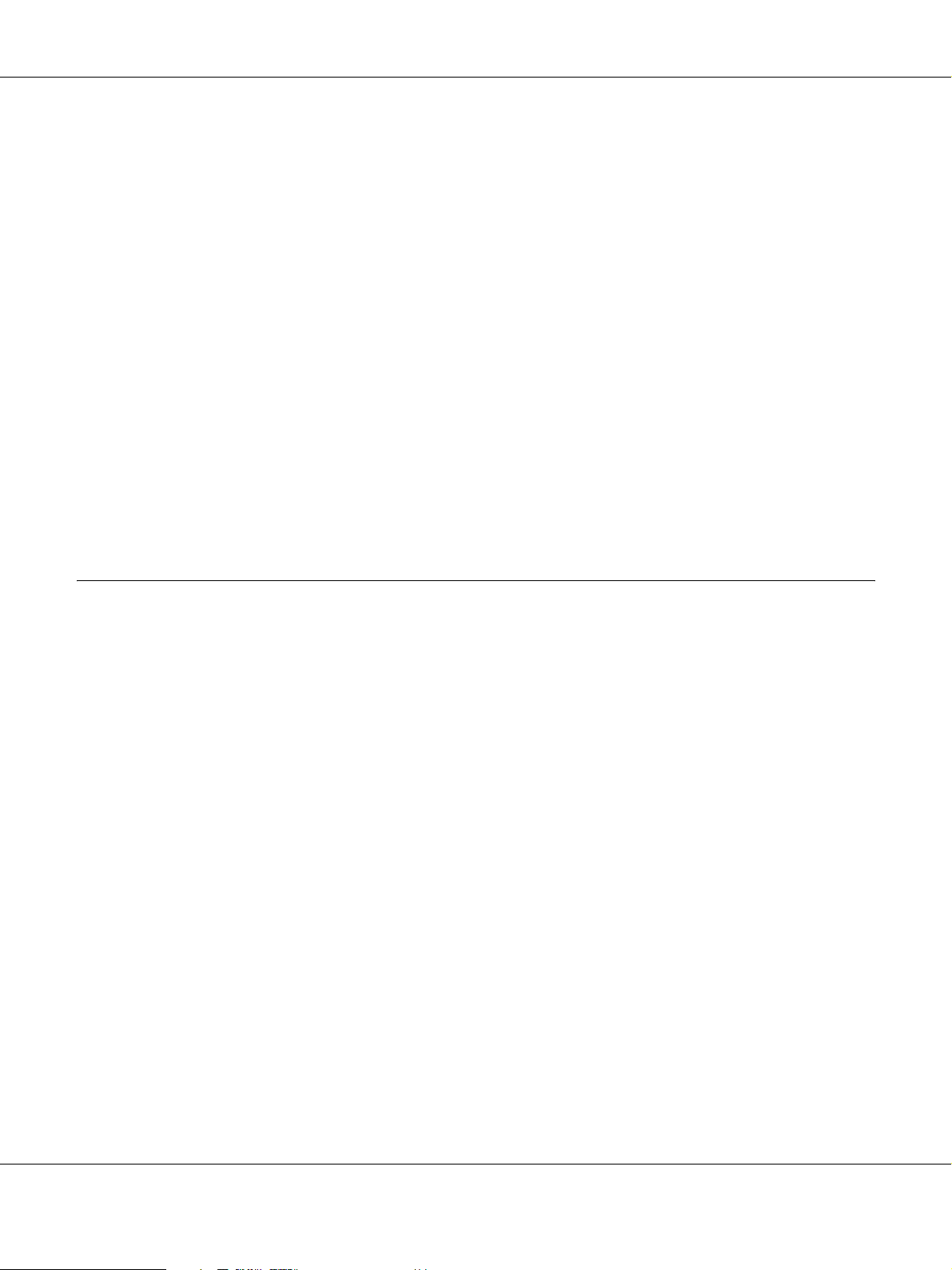
AcuLaser C2800 Manual de usuario
Área imprimible. . . . . . . . . . . . . . . . . . . . . . . . . . . . . . . . . . . . . . . . . . . . . . . . . . . . . . . . . . . . 282
Impresora. . . . . . . . . . . . . . . . . . . . . . . . . . . . . . . . . . . . . . . . . . . . . . . . . . . . . . . . . . . . . . . . . . . . . . 284
Generalidades. . . . . . . . . . . . . . . . . . . . . . . . . . . . . . . . . . . . . . . . . . . . . . . . . . . . . . . . . . . . . . 284
Características ambientales . . . . . . . . . . . . . . . . . . . . . . . . . . . . . . . . . . . . . . . . . . . . . . . . . . 285
Especificaciones mecánicas . . . . . . . . . . . . . . . . . . . . . . . . . . . . . . . . . . . . . . . . . . . . . . . . . . 285
Especificaciones eléctricas . . . . . . . . . . . . . . . . . . . . . . . . . . . . . . . . . . . . . . . . . . . . . . . . . . . 286
Normas y homologaciones. . . . . . . . . . . . . . . . . . . . . . . . . . . . . . . . . . . . . . . . . . . . . . . . . . . 286
Interfaces . . . . . . . . . . . . . . . . . . . . . . . . . . . . . . . . . . . . . . . . . . . . . . . . . . . . . . . . . . . . . . . . . . . . . . 287
Interfaz USB . . . . . . . . . . . . . . . . . . . . . . . . . . . . . . . . . . . . . . . . . . . . . . . . . . . . . . . . . . . . . . . 287
Interfaz Ethernet . . . . . . . . . . . . . . . . . . . . . . . . . . . . . . . . . . . . . . . . . . . . . . . . . . . . . . . . . . . 287
Accesorios opcionales y productos consumibles. . . . . . . . . . . . . . . . . . . . . . . . . . . . . . . . . . . . . 288
Bandeja de papel opcional . . . . . . . . . . . . . . . . . . . . . . . . . . . . . . . . . . . . . . . . . . . . . . . . . . . 288
Unidad dúplex . . . . . . . . . . . . . . . . . . . . . . . . . . . . . . . . . . . . . . . . . . . . . . . . . . . . . . . . . . . . . 289
Módulos de memoria . . . . . . . . . . . . . . . . . . . . . . . . . . . . . . . . . . . . . . . . . . . . . . . . . . . . . . . 289
Cartucho de tóner . . . . . . . . . . . . . . . . . . . . . . . . . . . . . . . . . . . . . . . . . . . . . . . . . . . . . . . . . . 290
Unidad fusor . . . . . . . . . . . . . . . . . . . . . . . . . . . . . . . . . . . . . . . . . . . . . . . . . . . . . . . . . . . . . . 290
Unidad de transferencia . . . . . . . . . . . . . . . . . . . . . . . . . . . . . . . . . . . . . . . . . . . . . . . . . . . . . 290
Índice
Índice 13
Page 14
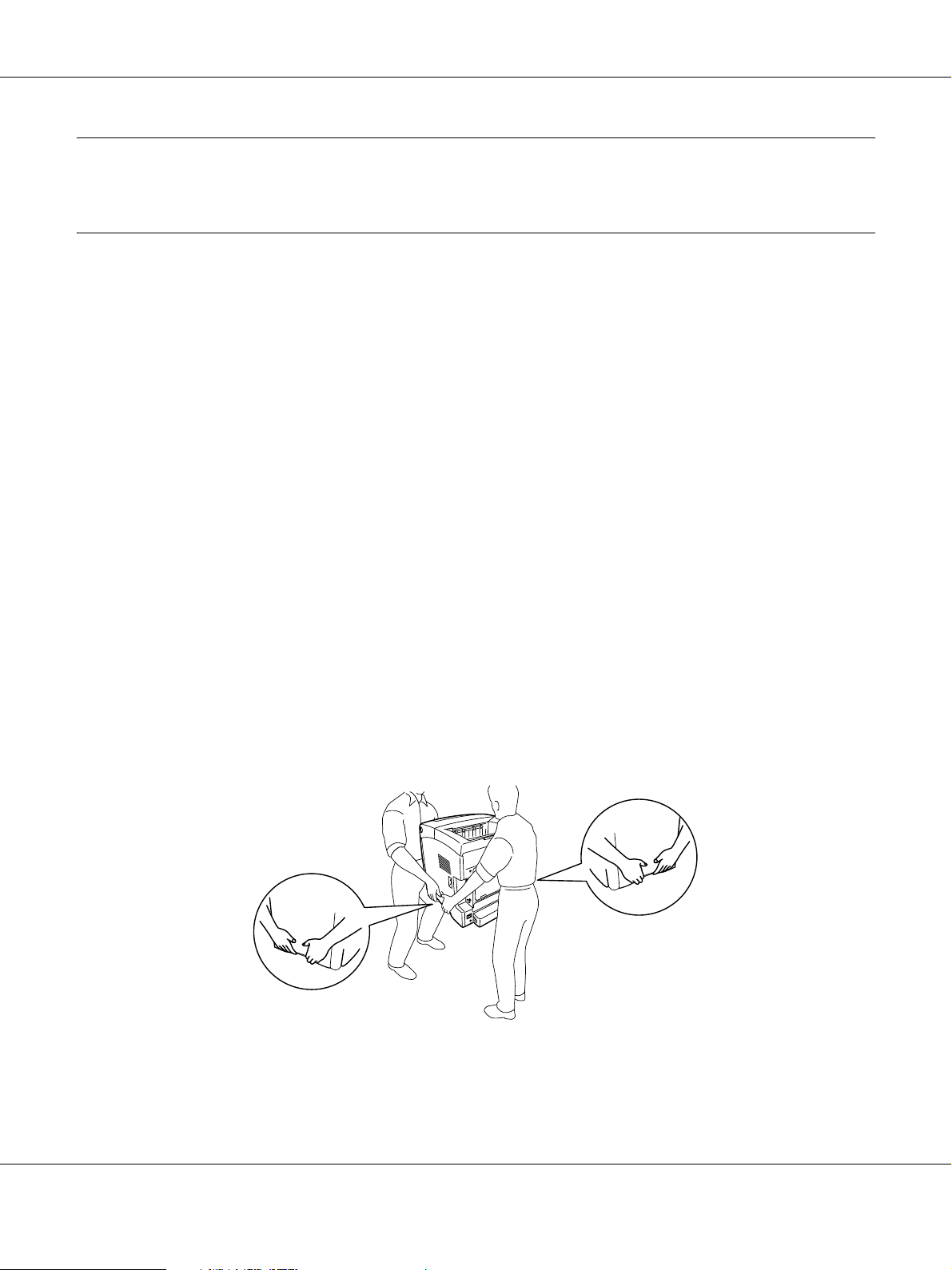
AcuLaser C2800 Manual de usuario
Instrucciones de seguridad
Seguridad
Advertencias, precauciones y notas
Las advertencias
w
deben seguirse estrictamente para evitar daños físicos.
Las precauciones
c
deben seguirse para evitar daños materiales en el equipo.
Las notas
contienen información importante y sugerencias prácticas acerca del funcionamiento de la impresora.
Precauciones de seguridad
Siga las precauciones que se indican a continuación para garantizar un funcionamiento seguro y
eficaz:
❏ Dado que la impresora pesa aproximadamente 28 kg (61,7 libras) con los productos
consumibles instalados, una sola persona no debe levantarla ni transportarla. Se recomienda
que el transporte lo realicen dos personas, y que se levante la impresora por los lugares
adecuados como se indica a continuación.
Instrucciones de seguridad 14
Page 15
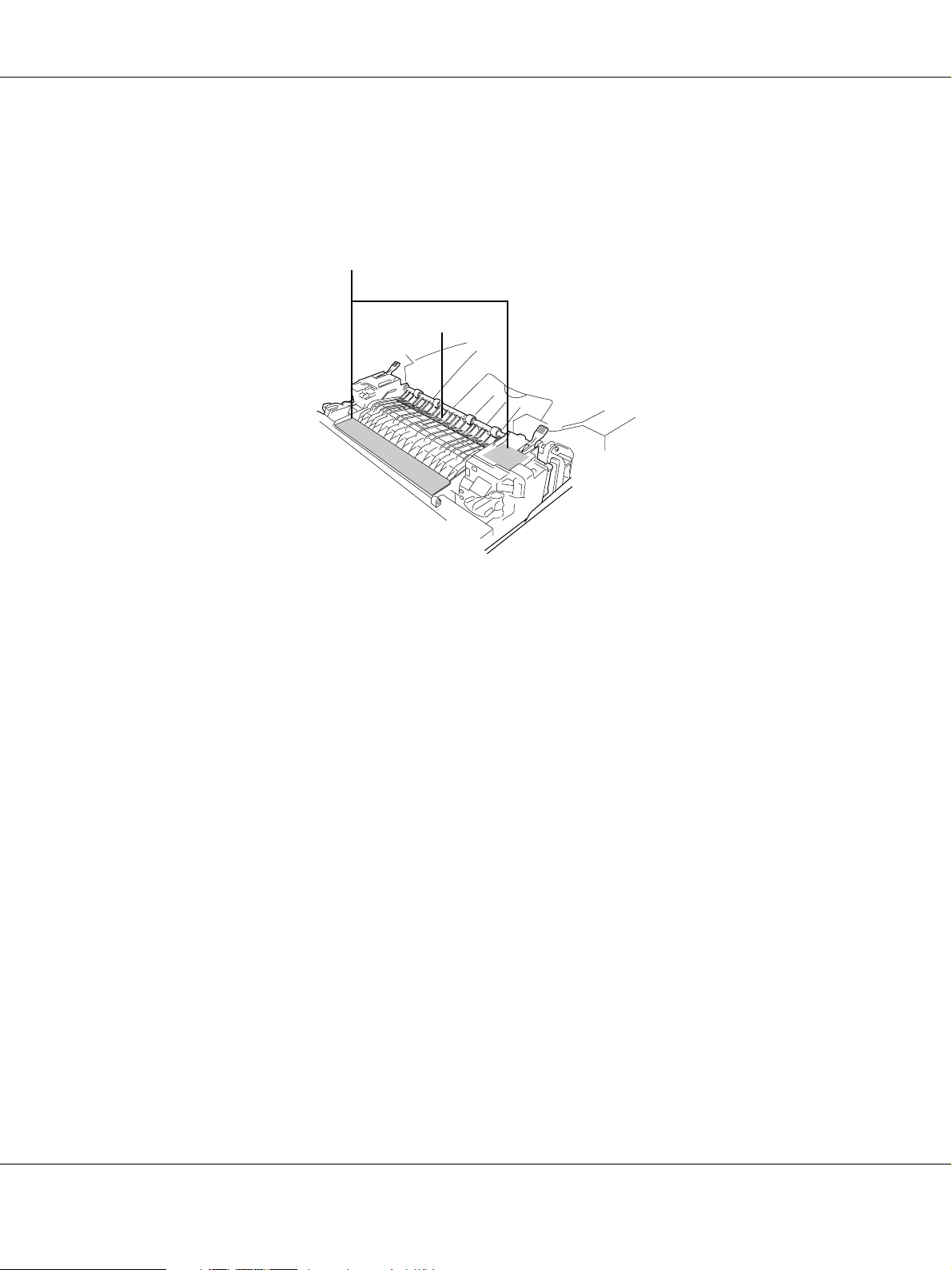
AcuLaser C2800 Manual de usuario
❏ Evite tocar el fusor, en el que aparece la indicación PRECAUCIÓN ALTA TEMPERATURA, o
sus proximidades. Si ha estado usando la impresora, la unidad fusora y sus alrededores
pueden estar muy calientes. Si tiene que tocar alguna de dichas zonas, espere 30 minutos a que
baje la temperatura antes de hacerlo.
1
2
1. PRECAUCIÓN ALTA TEMPERATURA
2. No introduzca la mano profundamente en la unidad fusora.
❏ No introduzca la mano en la unidad fusora, ya que algunos componentes son puntiagudos y
pueden causar lesiones.
❏ Evite tocar los componentes internos de la impresora excepto cuando se indique expresamente
en esta guía.
❏ No fuerce nunca los componentes de la impresora para encajarlos en su sitio. Aunque la
impresora tiene un diseño resistente, una manipulación brusca podría estropearla.
❏ Cuando manipule un cartucho de tóner, colóquelo siempre sobre una superficie limpia y lisa.
❏ No intente modificar ni sacar los cartuchos de tóner. No se pueden volver a llenar.
❏ No toque el tóner. Evite que el tóner entre en contacto con los ojos.
❏ No incinere los cartuchos de tóner o las unidades de transferencia usados, ya que podrían
explotar y causar lesiones. Deséchelos según las normativas locales.
❏ Si se derrama tóner, utilice una escoba y un recogedor, o un paño húmedo con agua y jabón,
para limpiarlo. Las partículas finas de polvo pueden causar un incendio o una explosión si
entran en contacto con una chispa, por lo que no debe utilizar una aspiradora.
Instrucciones de seguridad 15
Page 16
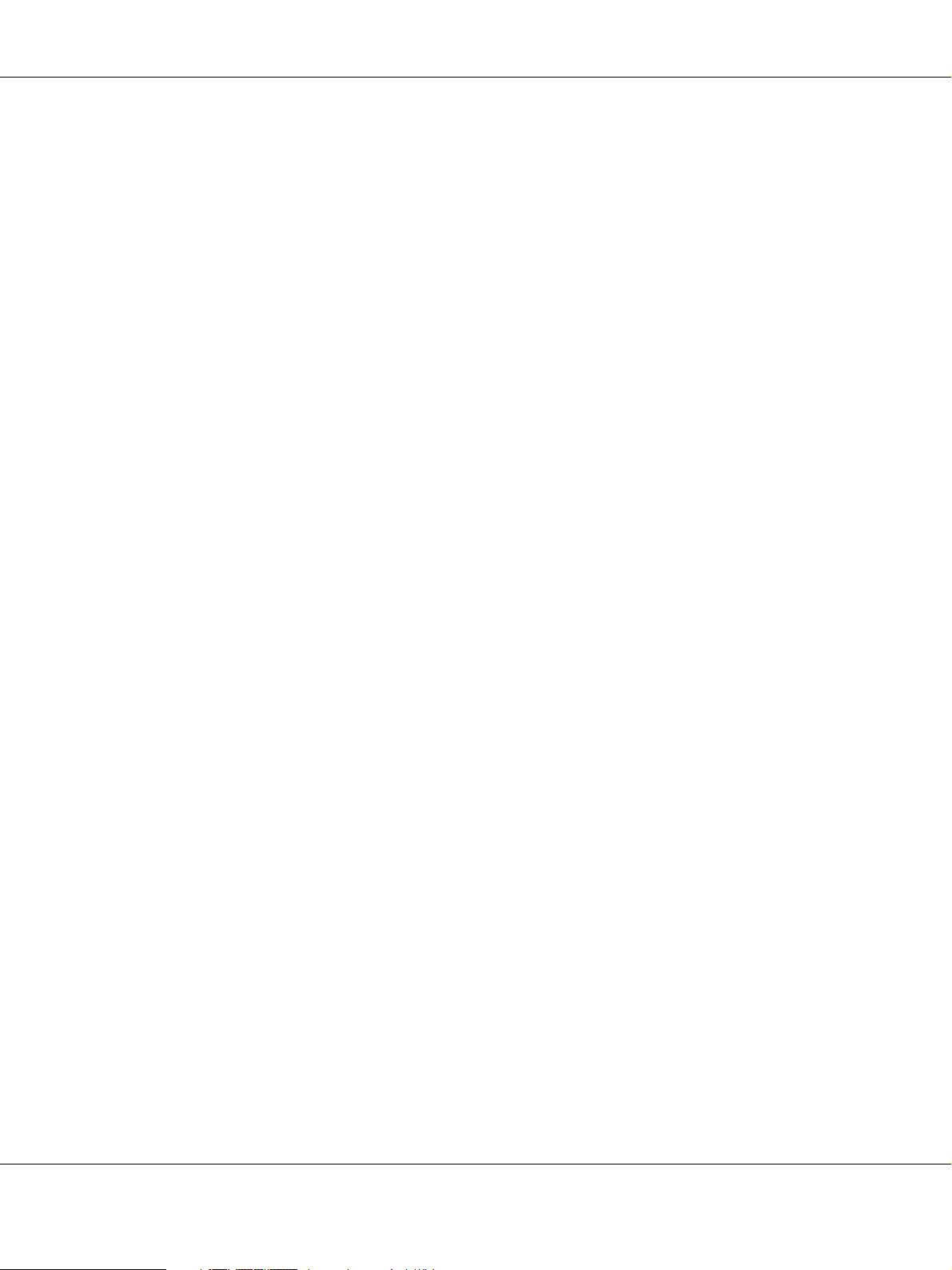
AcuLaser C2800 Manual de usuario
❏ Espere como mínimo una hora para usar un cartucho de tóner después de haberlo trasladado
de un entorno frío a uno cálido, pues así se evitarán daños producidos por la condensación.
❏ Al extraer el cartucho de tóner, no lo exponga a la luz solar y evite exponerlo a la luz durante
más de cinco minutos. El cartucho de tóner contiene un tambor fotosensible de color morado.
La exposición a la luz puede dañar el tambor, lo que ocasiona que aparezcan zonas oscuras o
claras en las impresiones y que se reduzca la duración del tambor. Si tiene que mantener el
cartucho de tóner fuera de la impresora durante largos periodos de tiempo, cúbralo con un
paño opaco.
❏ Tenga cuidado de no rayar la superficie del tambor. Cuando extraiga el cartucho de tóner de la
impresora, colóquelo siempre sobre una superficie limpia y lisa. Evite tocar el tambor porque
la grasa de la piel puede dañar permanentemente su superficie y afectar a la calidad de la
impresión.
❏ Para obtener la mejor calidad de impresión, no almacene el cartucho de tóner en un lugar
expuesto a luz solar directa, polvo, aire salino o gases corrosivos (como el amoníaco). Evite los
lugares sujetos a cambios extremos o súbitos de temperatura o humedad.
❏ Mantenga los componentes consumibles fuera del alcance de los niños.
❏ No deje papel atascado dentro de la impresora. Puede provocar que la impresora se
sobrecaliente.
❏ Evite usar tomas de corriente donde estén enchufados otros aparatos.
❏ Utilice únicamente un enchufe que cumpla con los requisitos de alimentación de la impresora.
Instrucciones importantes de seguridad
Lea detenidamente y por completo las siguientes instrucciones antes de utilizar su impresora:
Ubicación de la impresora y su fuente de alimentación
❏ Coloque la impresora cerca de una toma de corriente donde resulte cómodo enchufar y
desenchufar el cable de alimentación.
❏ No coloque la impresora en una superficie inestable.
❏ No coloque la impresora en un lugar donde se pueda pisar el cable.
❏ Las ranuras y aberturas de la carcasa, así como las partes posterior o inferior, actúan como
sistema de ventilación del aparato. No las obstruya ni las tape. No coloque la impresora sobre
una cama, un sofá, una alfombra u otra superficie similar, ni en una estructura empotrada a
menos que cuente con la ventilación necesaria.
❏ Todos los conectores de interfaz de esta impresora son fuentes de alimentación no limitadas
(No-LPS).
Instrucciones de seguridad 16
Page 17
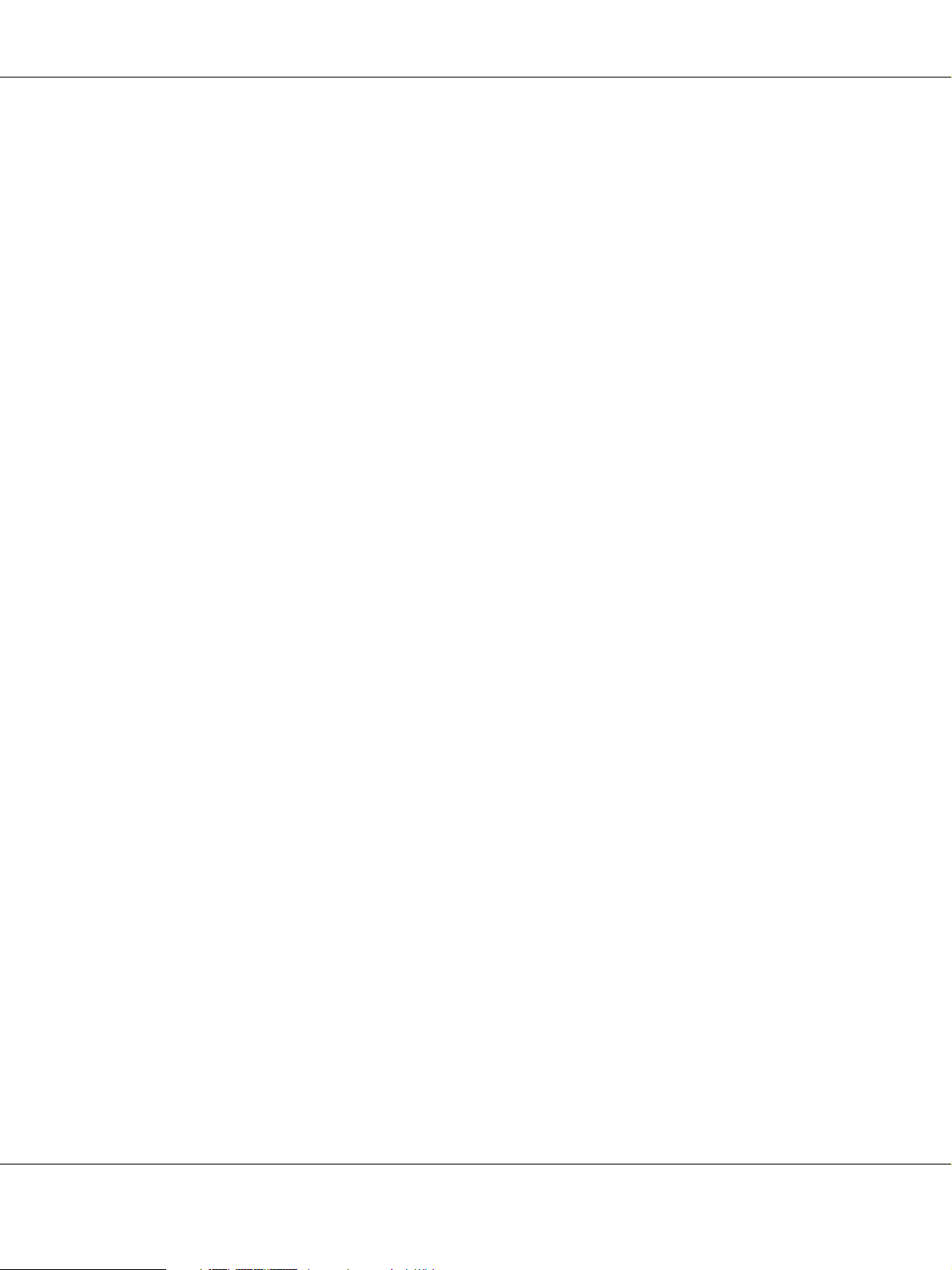
AcuLaser C2800 Manual de usuario
❏ Conecte la impresora a una toma eléctrica que cumpla los requisitos de potencia de esta
impresora. Los requisitos de potencia de la impresora se indican en una etiqueta colocada en la
impresora. Si no conoce las especificaciones de suministro eléctrico de su zona, consulte a la
compañía eléctrica local o a su distribuidor.
❏ Si no puede insertar el enchufe de CA en la toma de corriente, póngase en contacto con un
electricista.
❏ Evite usar tomas de corriente a las que estén enchufados otros aparatos.
❏ Utilice sólo el tipo de corriente indicado en la etiqueta. Si no está seguro del tipo de corriente
disponible, consulte al distribuidor o a la compañía eléctrica local.
❏ Si no puede insertar el enchufe en la toma de corriente, póngase en contacto con un electricista.
❏ Cuando conecte este producto a un equipo o a otro dispositivo con un cable, compruebe que los
conectores tengan la orientación correcta. Cada conector tiene una única orientación correcta.
Si inserta un conector con la orientación errónea puede dañar los dos dispositivos conectados
por el cable.
❏ Si usa un alargador, compruebe que el total de amperios de todos los productos enchufados no
supera el total de amperios del cable.
❏ Desenchufe esta impresora de la toma de pared y diríjase a un representante del Servicio
Técnico de EPSON en cualquiera de estas situaciones:
A. Si el cable o el enchufe presentan desperfectos o están deshilachados.
B. Si se ha vertido líquido en su interior.
C. Si ha estado expuesta a la lluvia o al agua.
D. Si no funciona normalmente cuando se siguen las instrucciones de funcionamiento.
Ajuste únicamente los controles tratados en las instrucciones de funcionamiento. Un
ajuste inadecuado de otros controles puede provocar daños y a menudo precisará de una
larga reparación por parte de un técnico cualificado para recuperar su funcionamiento
normal.
E. Si la impresora se ha caído o se ha dañado su carcasa.
F. Si muestra un cambio notable de rendimiento, que indica la necesidad de llamar al
Servicio Técnico.
Cuando utilice la impresora
❏ La impresora pesa aproximadamente 28 kg. Una persona sola no debe intentar levantarla ni
transportar la impresora. Deberán ser dos personas las que lo hagan.
❏ Siga todas las advertencias e instrucciones señaladas en la impresora.
Instrucciones de seguridad 17
Page 18
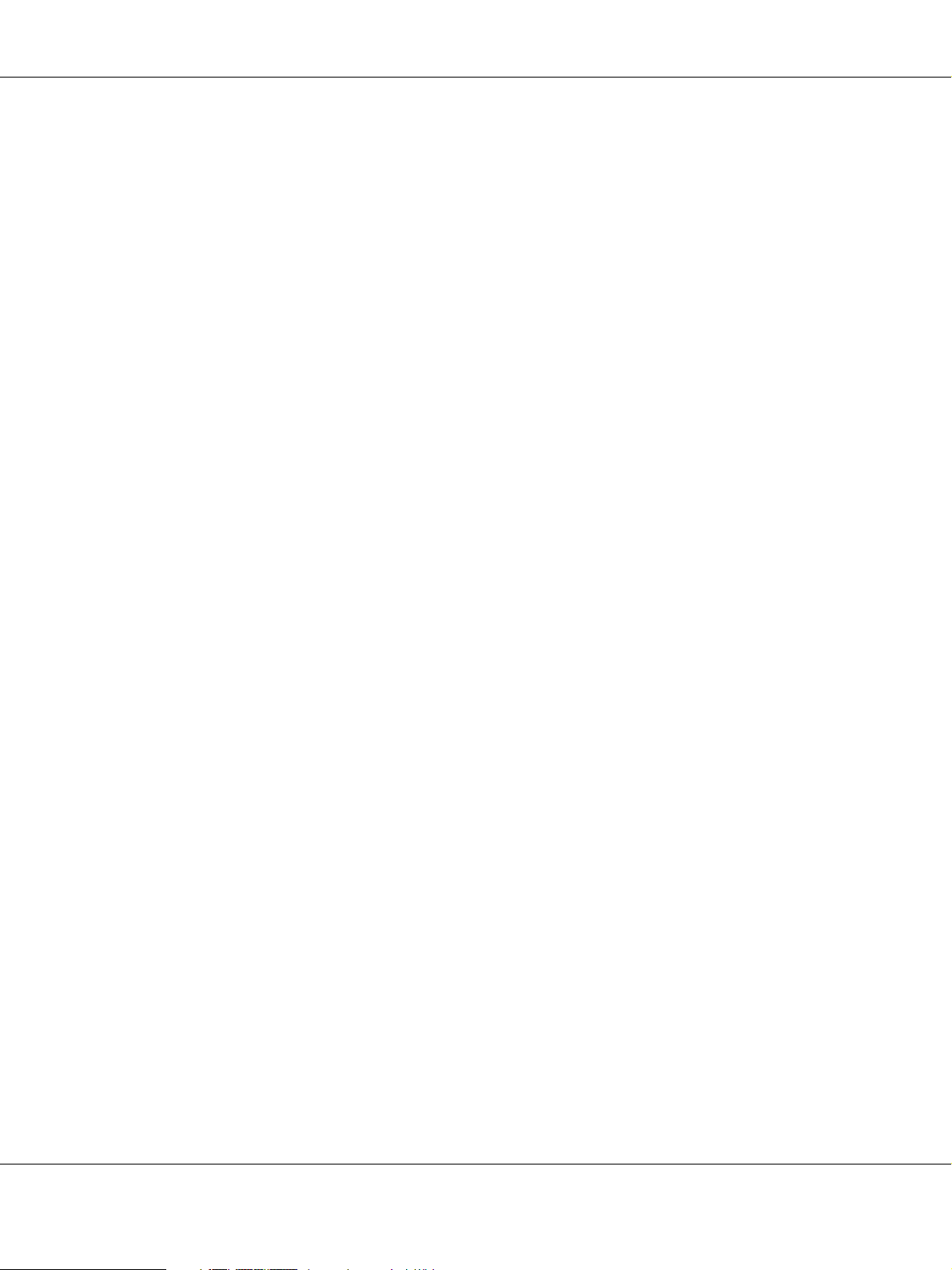
AcuLaser C2800 Manual de usuario
❏ Antes de limpiar esta impresora, desenchúfela de la toma de corriente.
❏ Utilice un paño húmedo para limpiarlo y no emplee detergentes líquidos ni en aerosol.
❏ Evite tocar los componentes internos de la impresora excepto cuando se indique expresamente
en esta guía.
❏ No fuerce nunca los componentes de la impresora para encajarlos en su sitio. Aunque la
impresora tiene un diseño resistente, una manipulación brusca podría estropearla.
❏ Mantenga los consumibles fuera del alcance de los niños.
❏ No utilice la impresora en un entorno húmedo.
❏ No deje papel atascado dentro de la impresora. Puede provocar que la impresora se
sobrecaliente.
❏ No empuje nunca objetos de ningún tipo por las ranuras de la carcasa, pues podrían tocar
puntos peligrosos de voltaje o provocar un cortocircuito en las piezas. Esto podría causar un
incendio o descarga eléctrica.
❏ Nunca vierta líquido dentro de la impresora.
❏ Salvo cuando se indique expresamente lo contrario en la documentación de la impresora, no
intente reparar este producto usted mismo/a.
❏ Ajuste únicamente los controles descritos en las instrucciones de uso. El ajuste incorrecto de
otros controles puede provocar daños y requerir reparaciones por parte de un servicio técnico
cualificado.
Información sobre seguridad
Cable de alimentación
Precaución:
c
Asegúrese de que el cable CA cumple las normas de seguridad locales pertinentes.
Utilice únicamente el cable de alimentación que acompaña a este producto. Si utilizara otro cable,
podría producirse un incendio o una descarga eléctrica.
El cable de alimentación de este producto sólo debe utilizarse con este producto. Si lo utiliza con otro
aparato, podría producirse un incendio o una descarga eléctrica.
Instrucciones de seguridad 18
Page 19
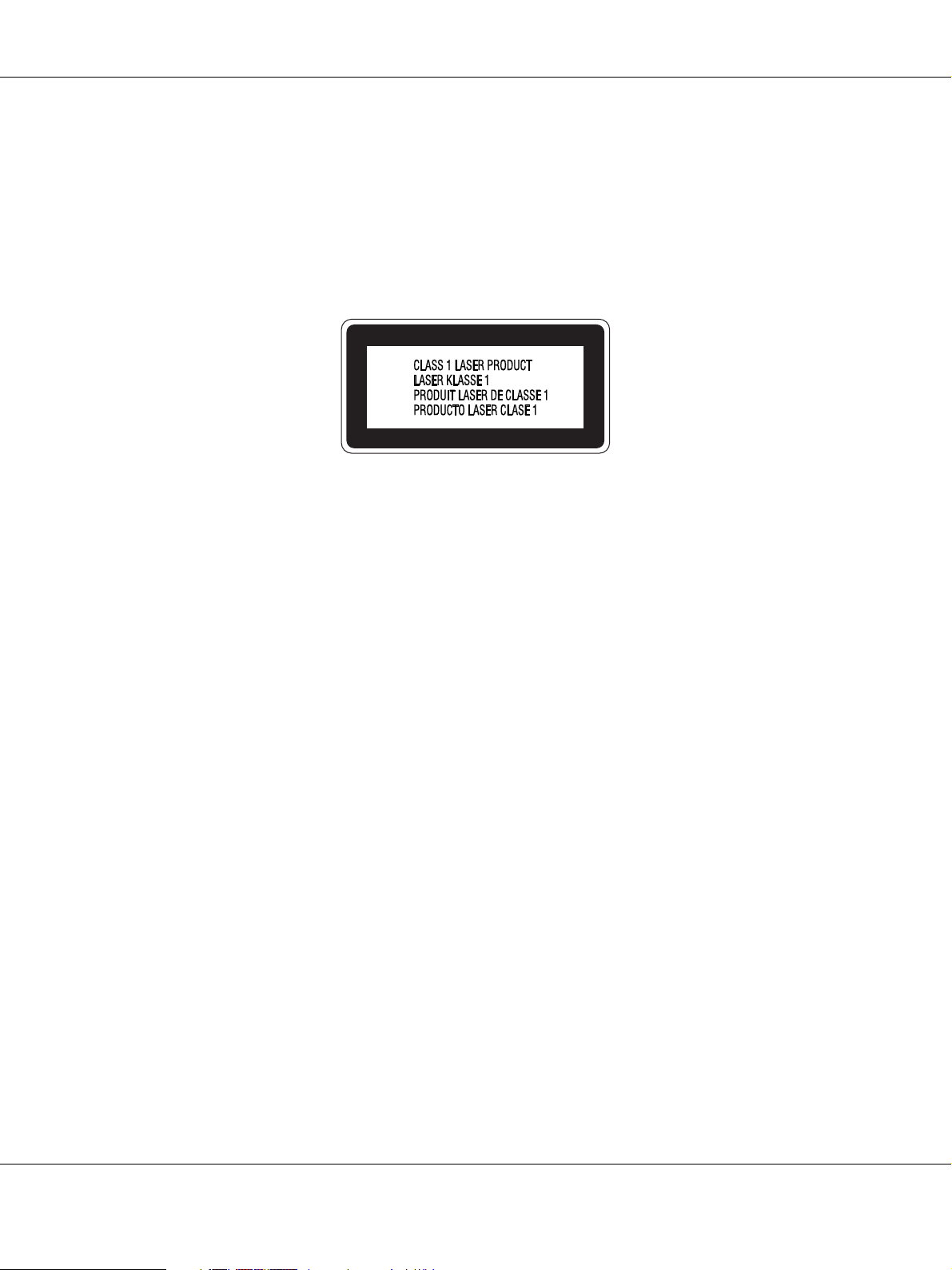
Etiquetas de seguridad láser
Advertencia:
w
Si se siguen procedimientos y ajustes distintos de los especificados en la documentación de la
impresora, se puede correr el riesgo de exposición a radiaciones nocivas.
La impresora es un producto láser de clase 1 según se define en las especificaciones IEC60825. La
etiqueta mostrada está pegada a la parte posterior de la impresora en los países que así lo exigen.
Radiación láser interna
AcuLaser C2800 Manual de usuario
Media máxima de potencia de
radiación:
Longitud de onda: De 770 a 800% nm
Este aparato es un diodo láser de clase III b con un haz láser invisible. El cabezal de impresión NO
ES UNA PIEZA QUE PUEDA REPARARSE, por lo tanto, no deberá abrirse bajo ningún concepto.
En el interior de la impresora hay otra etiqueta de aviso de láser.
5 Mw. en la apertura del láser
Seguridad de ozono
Emisión de ozono
Las impresoras láser producen gas ozono como parte del proceso de impresión. El ozono sólo se
produce cuando la impresora está imprimiendo.
Límite de exposición al ozono
El límite de exposición al ozono que se recomienda es de 0,1 partes por millón (ppm), expresadas
como una concentración promedio en un periodo de 8 horas.
La impresora láser Epson genera menos de 0,1 ppm durante 8 horas de impresión ininterrumpida.
Minimización del riesgo
Para reducir al mínimo el riesgo de exposición al ozono, evite las siguientes situaciones:
❏ Uso de varias impresoras láser en un espacio cerrado
Instrucciones de seguridad 19
Page 20
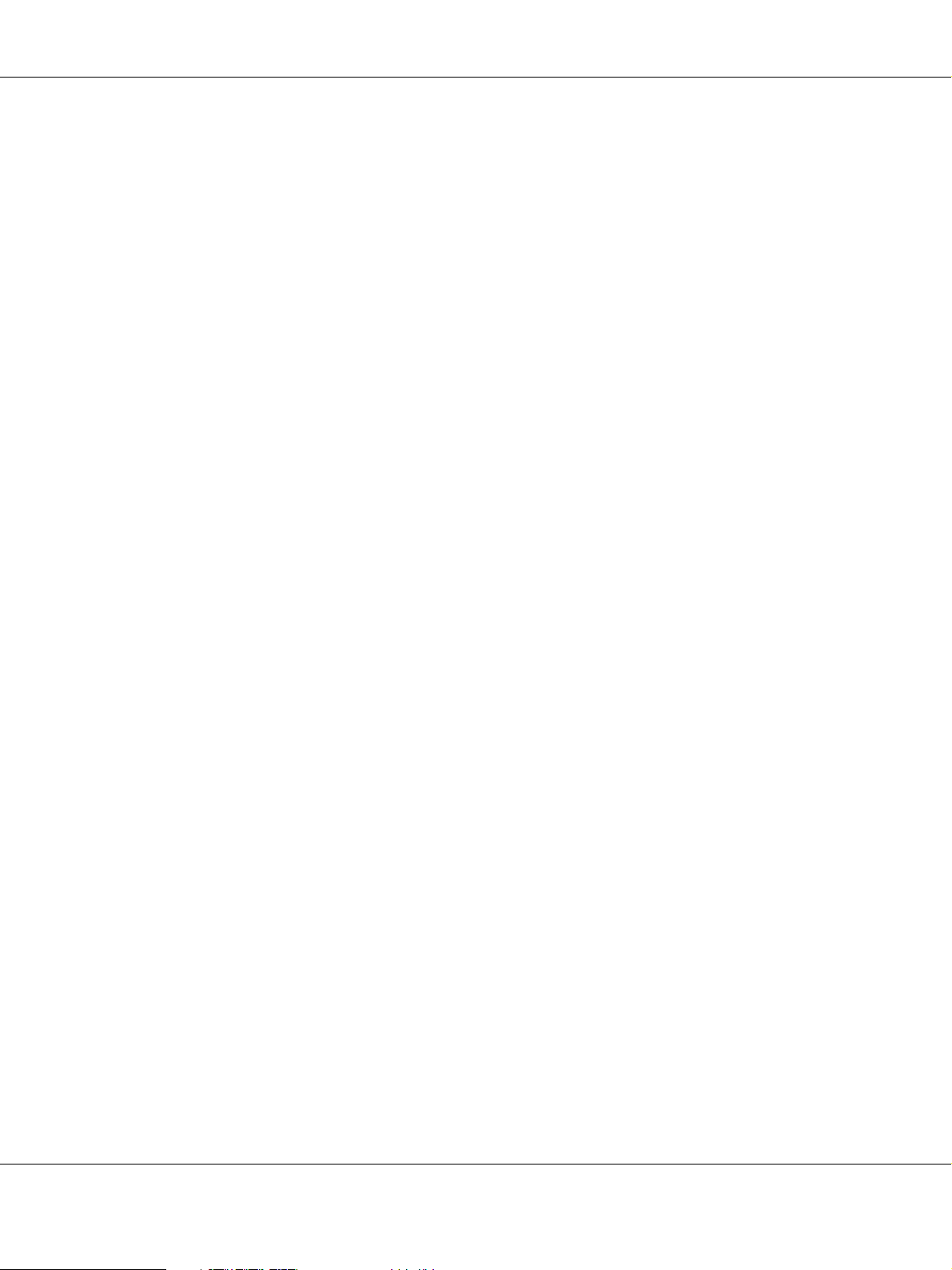
AcuLaser C2800 Manual de usuario
❏ Funcionamiento en un entorno de humedad extremadamente baja
❏ Escasa ventilación en el cuarto
❏ Impresión larga e ininterrumpida junto con cualquiera de las condiciones anteriores
Ubicación de la impresora
La impresora debe colocarse en un lugar donde los gases y el calor emitidos:
❏ No den directamente en la cara del usuario.
❏ Salgan directamente al exterior del edificio siempre que sea posible.
Precauciones sobre encendido/apagado
No apague la impresora:
❏ Después de encender la impresora, espere a que aparezca el indicadorActiva en el panel LCD.
❏ Mientras el indicador Activa esté intermitente
❏ Mientras el indicador Data esté encendido o intermitente.
❏ Mientras se está imprimiendo.
Instrucciones de seguridad 20
Page 21
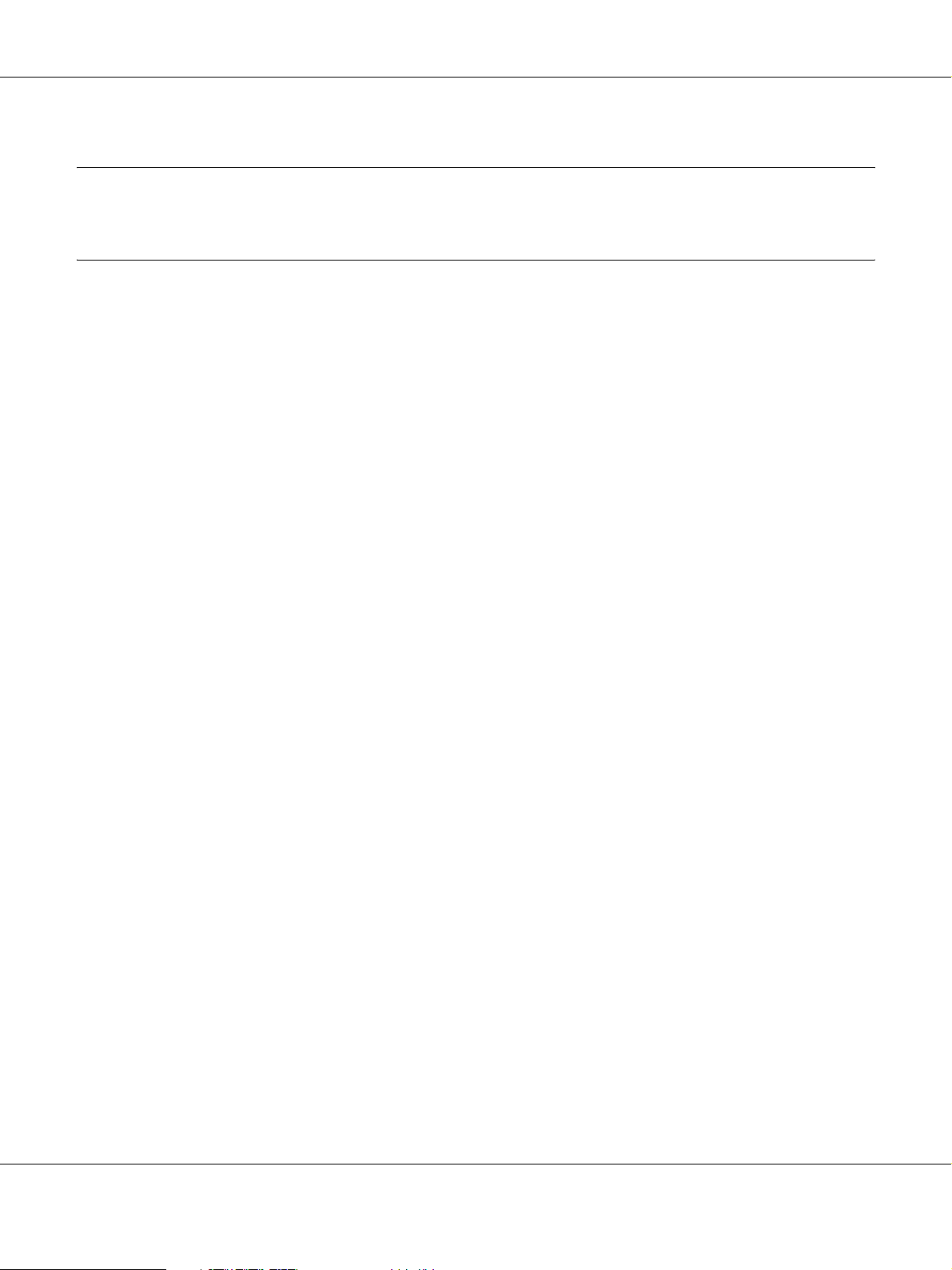
AcuLaser C2800 Manual de usuario
Capítulo 1
Familiarícese con su impresora
Dónde encontrar información
Guía de instalación
Ofrece información sobre el montaje de la impresora y la instalación del software de la impresora.
Manual de usuario (este manual)
Ofrece información detallada sobre las funciones de la impresora, los productos opcionales, el
mantenimiento, la solución de problemas y sobre especificaciones técnicas.
Guía de red
Destinado a los administradores de red, ofrece información sobre el driver de impresora y los
ajustes de la red. Para poder consultarlo, es necesario instalar esta guía en el disco duro a partir del
CD-ROM* de Network Utilities.
* Es posible que el CD-ROM de Network Utilities no se incluya con el producto en algunos países
o regiones. En este caso, se puede instalar el Manual de red desde el CD-ROM del software.
Guía atascos papel
Ofrece soluciones para los problemas de atasco de papel en la impresora. Es posible que tenga que
consultarlo con regularidad. Le recomendamos que imprima esta guía y la guarde cerca de la
impresora.
Guía de fuentes
Ofrece información sobre las fuentes usadas en la impresora. Es necesario copiar está guía, aunque
también se puede abrir directamente desde el siguiente directorio en el CD-ROM del software.
En Windows: /COMMON/MANUAL/ESP/FNTG
En Macintosh: MANUAL:ESP:FNTG
Ayuda on-line del software de la impresora
Haga clic en Ayuda para acceder a información e instrucciones detalladas sobre el software que
controla la impresora. La ayuda on-line se instala automáticamente cuando se instala el software
de la impresora.
Familiarícese con su impresora 21
Page 22
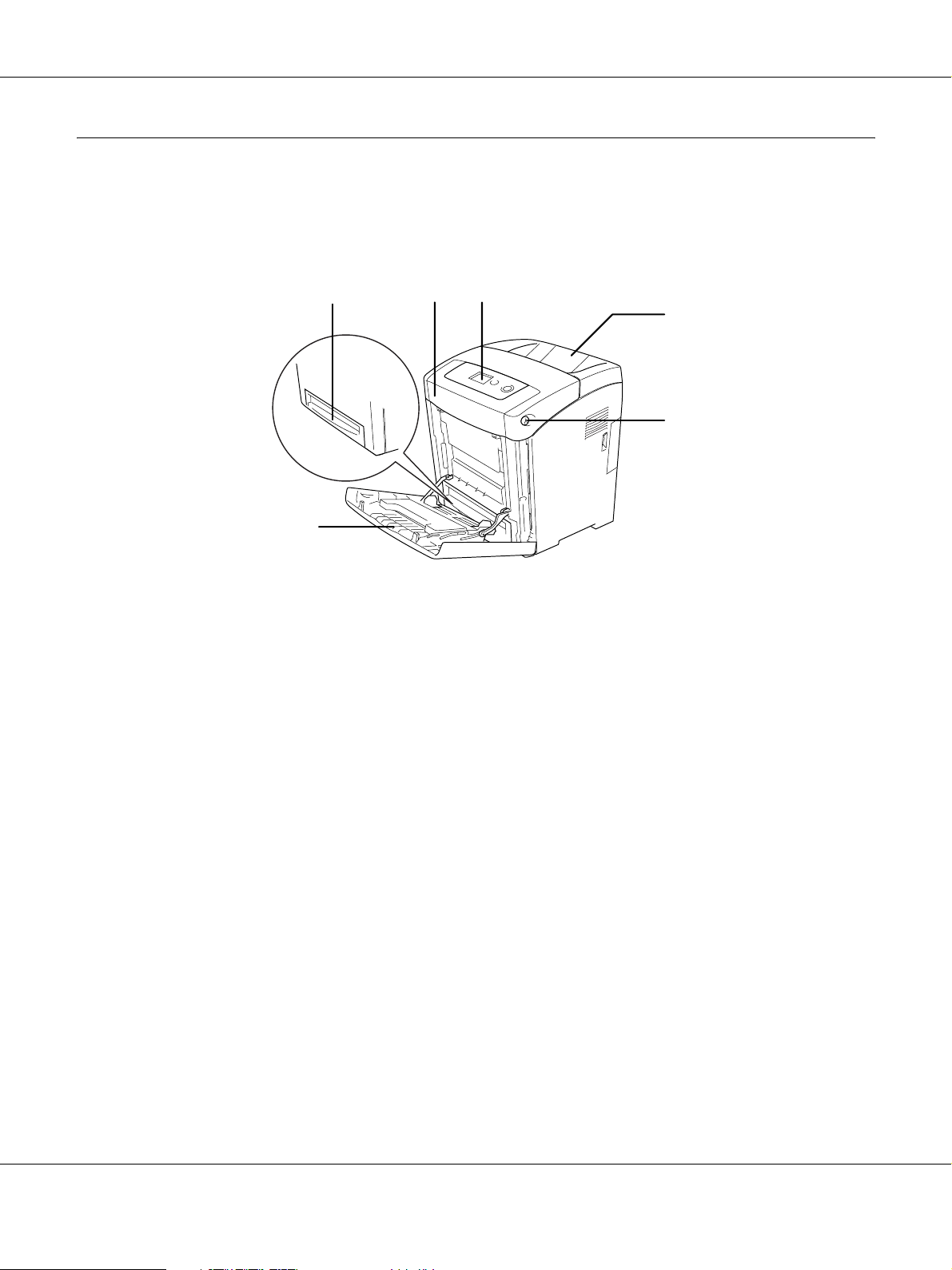
Piezas de la impresora
Vista frontal
AcuLaser C2800 Manual de usuario
f
a
e
a. cubierta frontal (cubierta A)
b. panel de control
c. bandeja de salida
d. pestillo de la cubierta frontal (cubierta A)
e. bandeja MF (multifunción)
f. bandeja de papel inferior estándar
b
c
d
Familiarícese con su impresora 22
Page 23
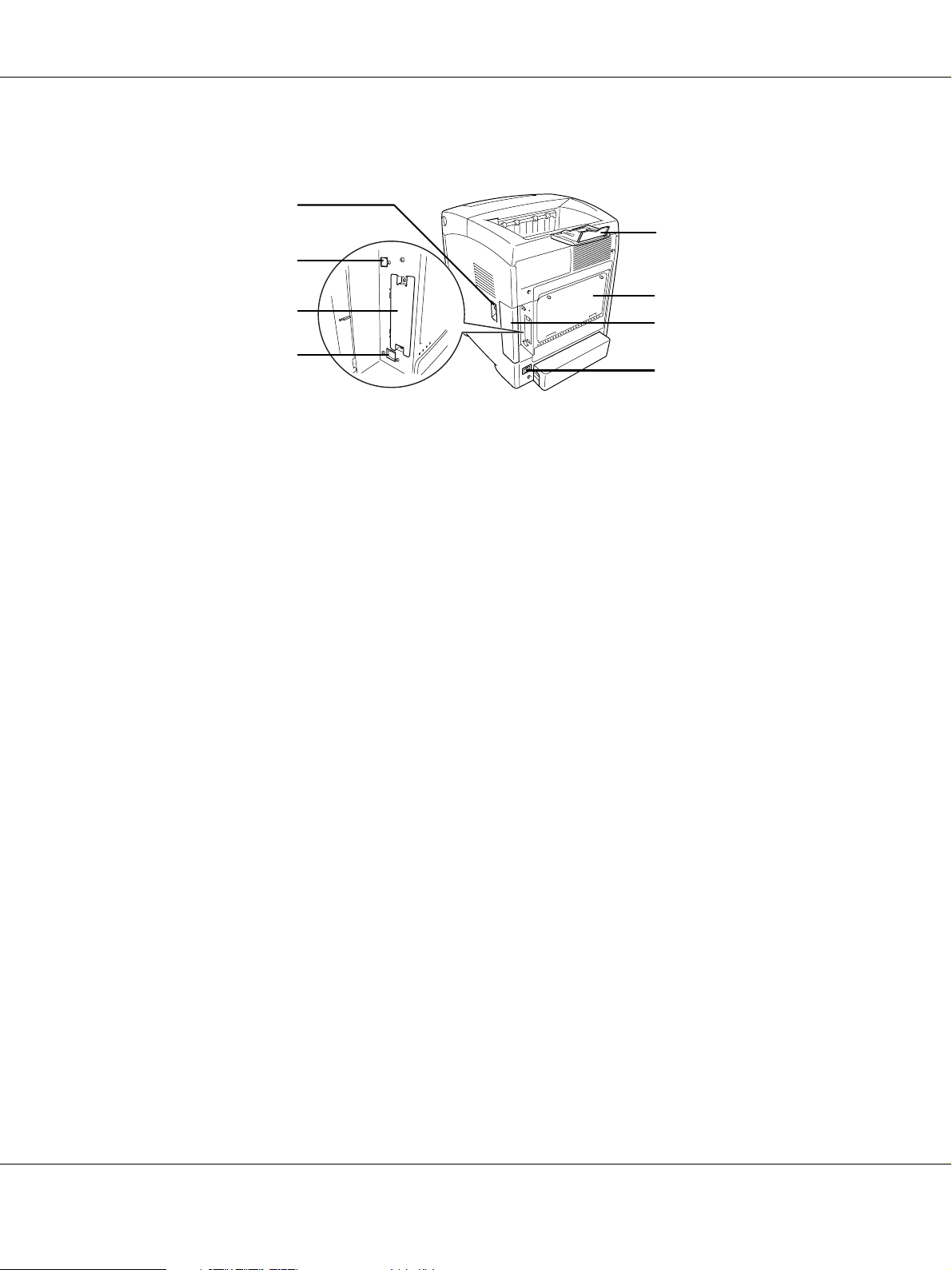
Vista posterior
AcuLaser C2800 Manual de usuario
a
b
g
c
*
d
f
a. interruptor de encendido
b. tope
c. placa de apertura expandida de opción de controlador
d. cubierta de interfaz
e. entrada de CA
f. conector de interfaz Ethernet
g. conector de interfaz USB
* No abra ni extraiga esta cubierta.
e
Familiarícese con su impresora 23
Page 24
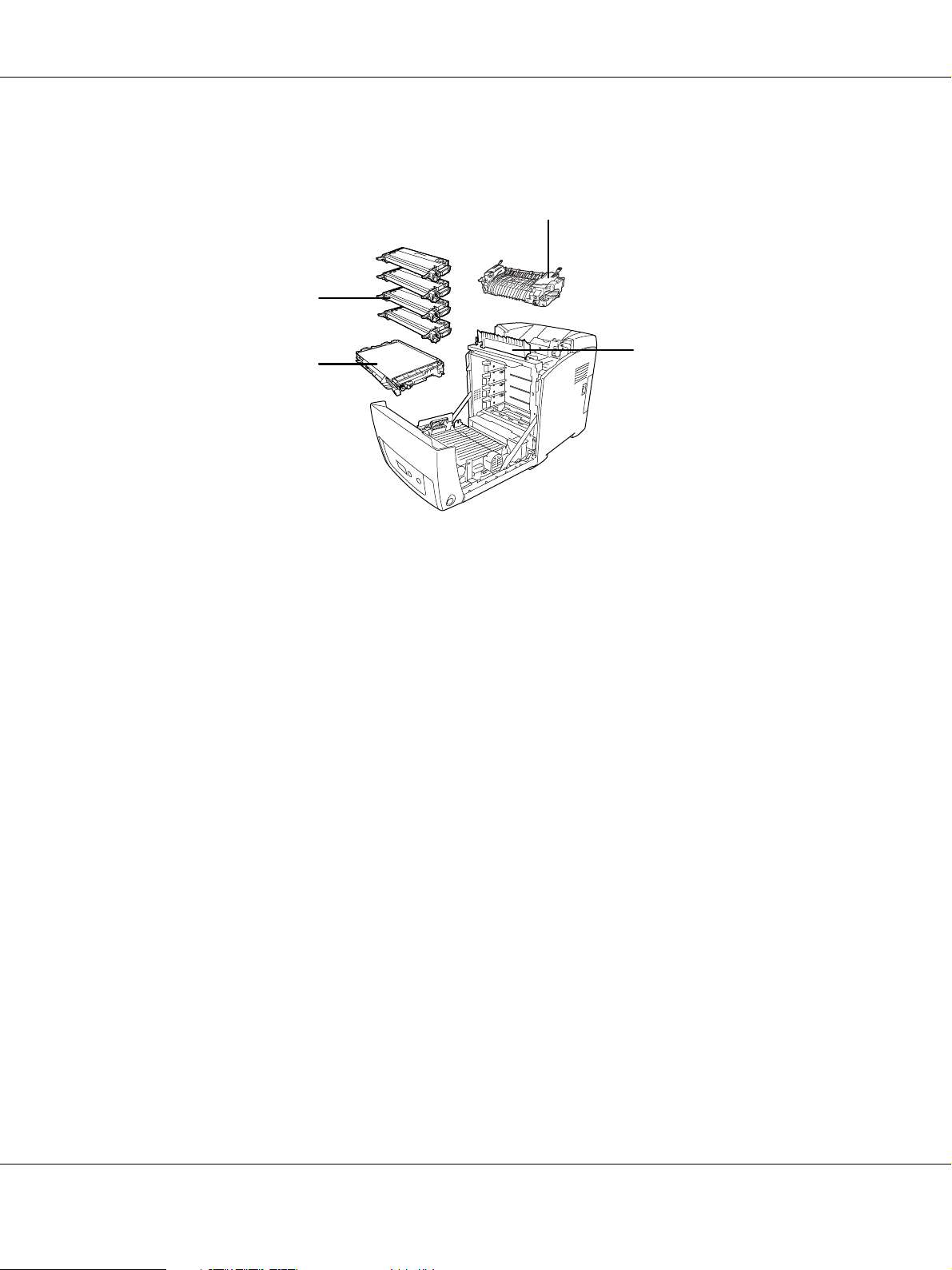
Interior de la impresora
d
AcuLaser C2800 Manual de usuario
a
c
a. unidad fusora
b. guía de papel
c. unidad de transferencia
d. cartuchos de tóner
b
Familiarícese con su impresora 24
Page 25
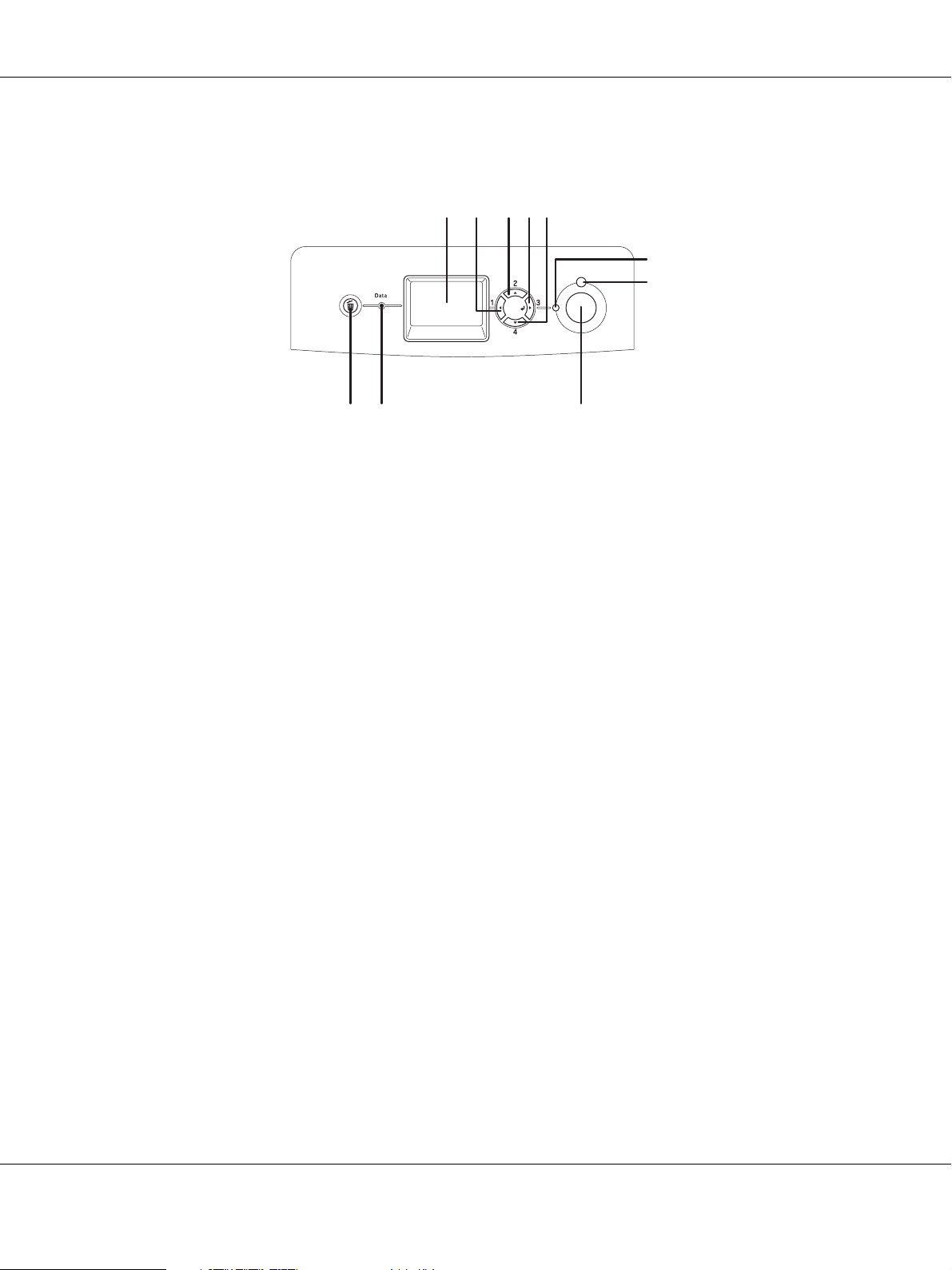
AcuLaser C2800 Manual de usuario
Panel de control
c eb
da
f
g
ijh
a. Panel LCD Muestra mensajes sobre el estado de la impresora y ajustes del
menú del panel de control.
b.
Botón Back (Atrás)
c.
Botón Up(Arriba)
d.
Botón Enter (Intro)
e.
BotónDown (Abajo)
f. Indicador luminoso (verde)
Activa
g. Indicador luminoso (rojo)
Error
h. Botón Iniciar/Parar Al pulsar este botón, la impresora detiene la impresión.
i. Indicador luminoso
(Amarillo) Data
Use estos botones para acceder a los menús del panel de control,
donde puede configurar ajustes de la impresora y conocer el
estado de los consumibles. Encontrará instrucciones sobre el uso
de estos botones en “Uso de los menús del panel de control” en la
página 164.
Encendido cuando la impresora está preparada para recibir e
imprimir dato.
Apagado cuando la impresora no está preparada.
Encendido o intermitente cuando se ha producido un error.
Si se pulsa este botón cuando el indicador de error está
intermitente, se borrará el error y la impresora pasará al estado de
Activa.
Encendido cuando se almacenan datos de impresión en el búfer de
impresión (la sección de la memoria de la impresora que se reserva
para recibir datos) pero que todavía no se imprimen.
Intermitente cuando la impresora está procesando datos.
Apagado cuando no quedan datos en el búfer de impresión.
j. Botón Cancelar trabajo Púlselo una vez para cancelar el trabajo de impresión actual.
Manténgalo pulsado durante más de 2 segundos si desea borrar
todos los trabajos de la memoria de la impresora.
Familiarícese con su impresora 25
Page 26
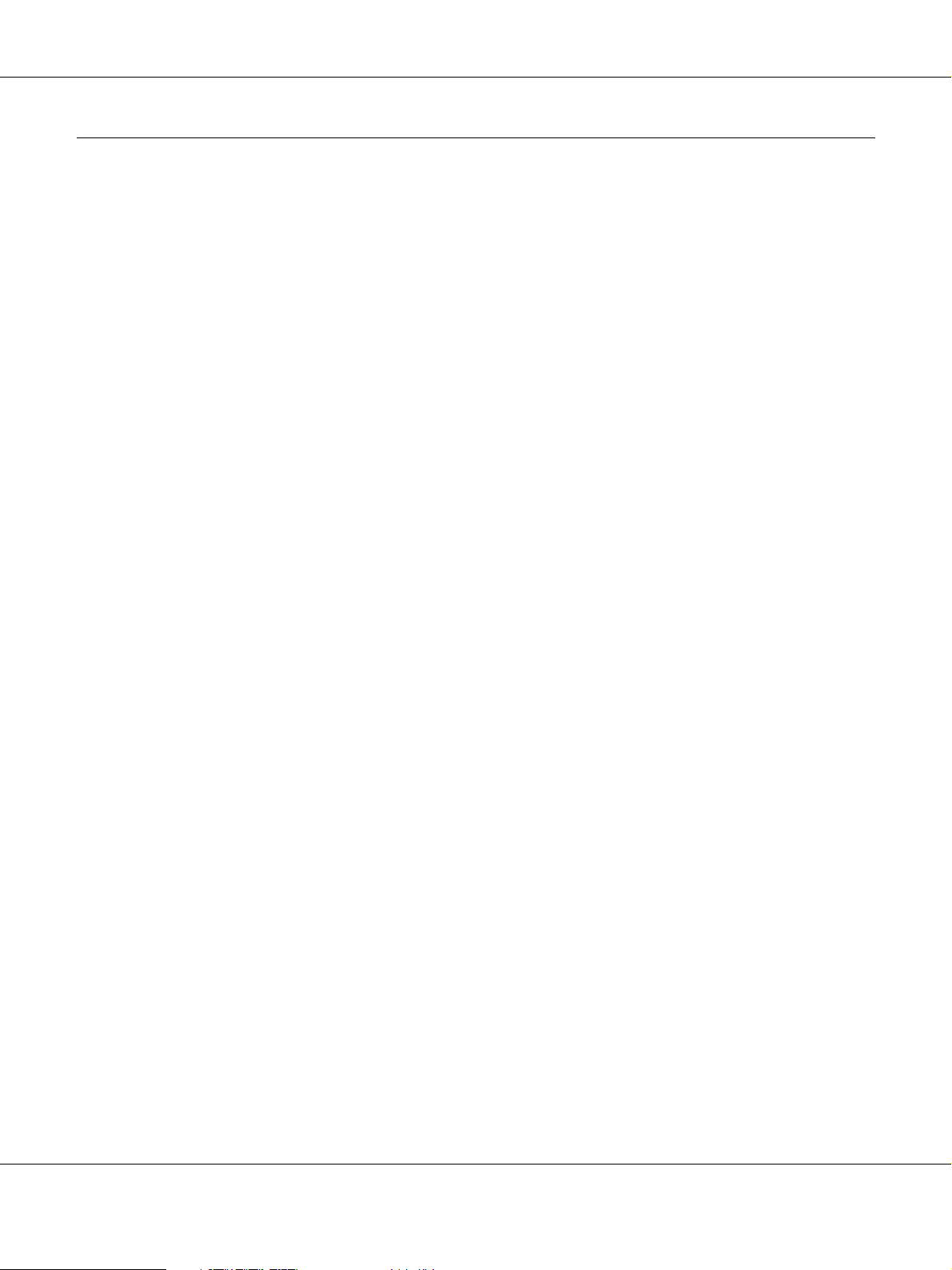
AcuLaser C2800 Manual de usuario
Accesorios opcionales y productos consumibles
Accesorios opcionales
Puede aumentar la eficacia de su impresora instalando cualquiera de las siguientes opciones:
❏ Unidad de bandeja de papel de 550 hojas (C12C802291)
Esta unidad aumenta la capacidad en un máximo de 550 hojas de papel.
❏ Unidad dúplex (C12C802301)
La unidad permite la impresión automática en ambas caras del papel.
❏ Módulo de memoria
Este accesorio amplía la memoria de su impresora, permitiéndole imprimir documentos
complejos y con gran cantidad de gráficos. La memoria RAM de la impresora se puede
aumentar hasta un máximo de 640 M añadiendo una memoria adicional RAM DIMM 512 MB.
Nota:
Compruebe que la memoria DIMM adquirida sea compatible con los productos EPSON. Para obtener
más información, consulte en la tienda donde compró esta impresora o a un representante cualificado del
servicio técnico de EPSON.
Familiarícese con su impresora 26
Page 27
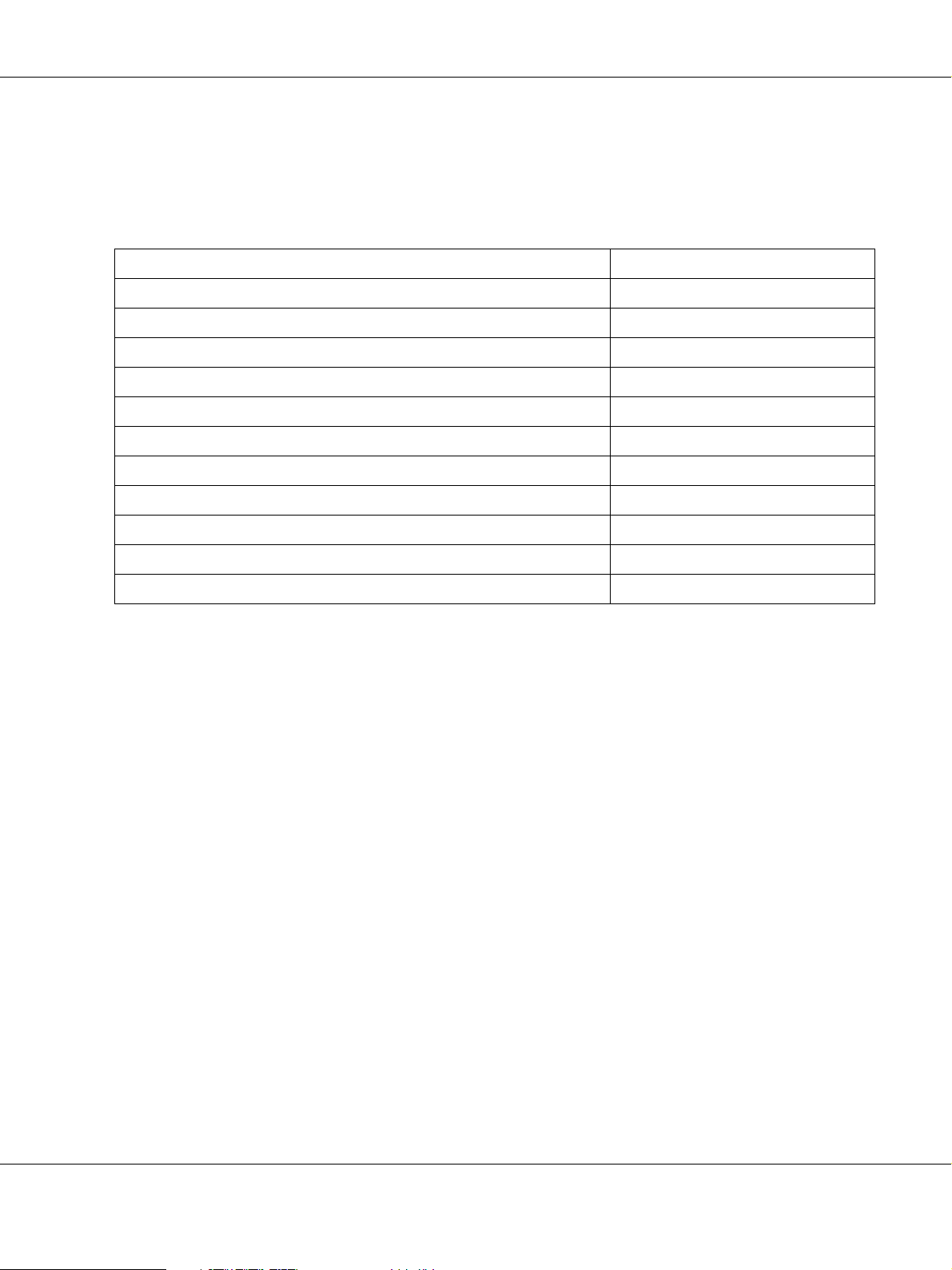
AcuLaser C2800 Manual de usuario
Productos consumibles
La impresora supervisa la vida útil de los siguientes productos consumibles, de forma que le
permite saber cuándo se necesitan repuestos.
Nombre del producto Código de producto
Cartucho de tóner de alta capacidad (Yellow (Amarillo)) 1158
Cartucho de tóner de alta capacidad (Magenta (Magenta)) 1159
Cartucho de tóner de alta capacidad (Cyan (Cian)) 1160
Cartucho de tóner de alta capacidad (Black (Negro)) 1161
Cartucho de tóner de capacidad estándar (Yellow (Amarillo)) 1162
Cartucho de tóner de capacidad estándar (Magenta (Magenta)) 1163
Cartucho de tóner de capacidad estándar (Cyan (Cian)) 1164
Cartucho de tóner de capacidad estándar (Black (Negro)) 1165
Unidad de transferencia 3024
Unidad fusora (110 - 120 V) 3026
Unidad fusora (220 - 240 V) 3025
Familiarícese con su impresora 27
Page 28
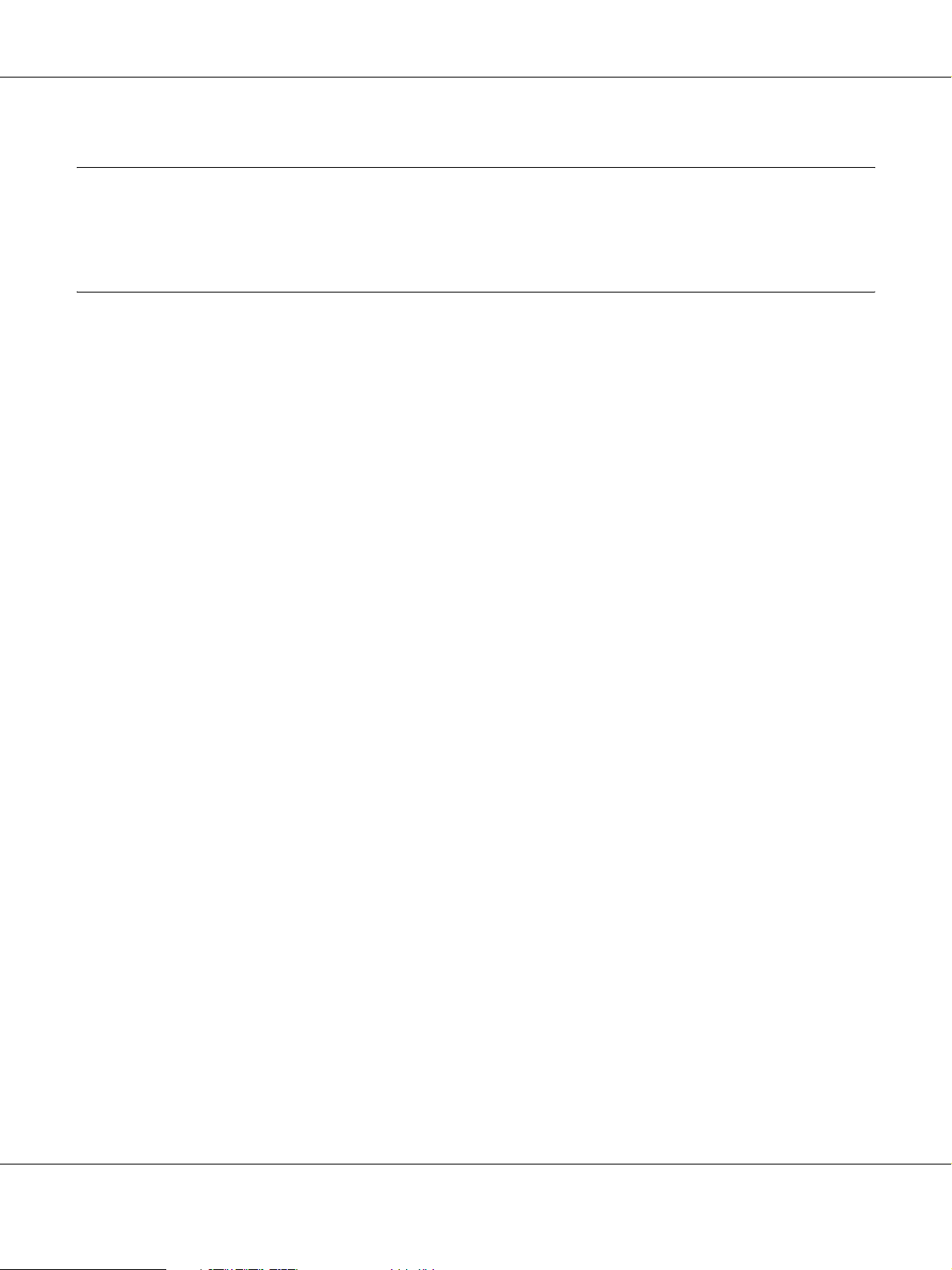
AcuLaser C2800 Manual de usuario
Capítulo 2
Características de la impresora y diversas opciones de impresión
Características de la impresora
Esta impresora se entrega con un conjunto de prestaciones que facilitan el uso y permiten obtener
resultados constantes de alta resolución. A continuación, se describen las características
principales.
Motor de impresión tándem de alta velocidad
El moderno motor de impresión tándem de su impresora alcanza una velocidad de procesamiento
de imágenes de 400 MHz y tiene una tecnología de una sola pasada que imprime 20 ppm (páginas
por minuto) a 4800 RIT* en color y de 25 ppm en blanco y negro si imprime en papel A4.
* Epson AcuLaser Resolution Improvement Technology (Tecnología Epson AcuLaser de mejora de
la resolución).
Ajustes de color predefinidos en el driver de impresora
La impresora proporciona numerosos ajustes predefinidos para la impresión en color, que le
permiten optimizar la calidad de impresión en varios tipos de documentos en color.
En Windows, consulte “Configuración de los ajustes de resolución” de la página 52 para obtener
más información.
En Macintosh, consulte “Configuración de los ajustes de resolución” de la página 116 para obtener
más información.
Modo Ahorro Tóner
Para reducir la cantidad de tóner utilizada en la impresión de documentos, puede imprimir
borradores con el modo Ahorro tóner.
Características de la impresora y diversas opciones de impresión 28
Page 29
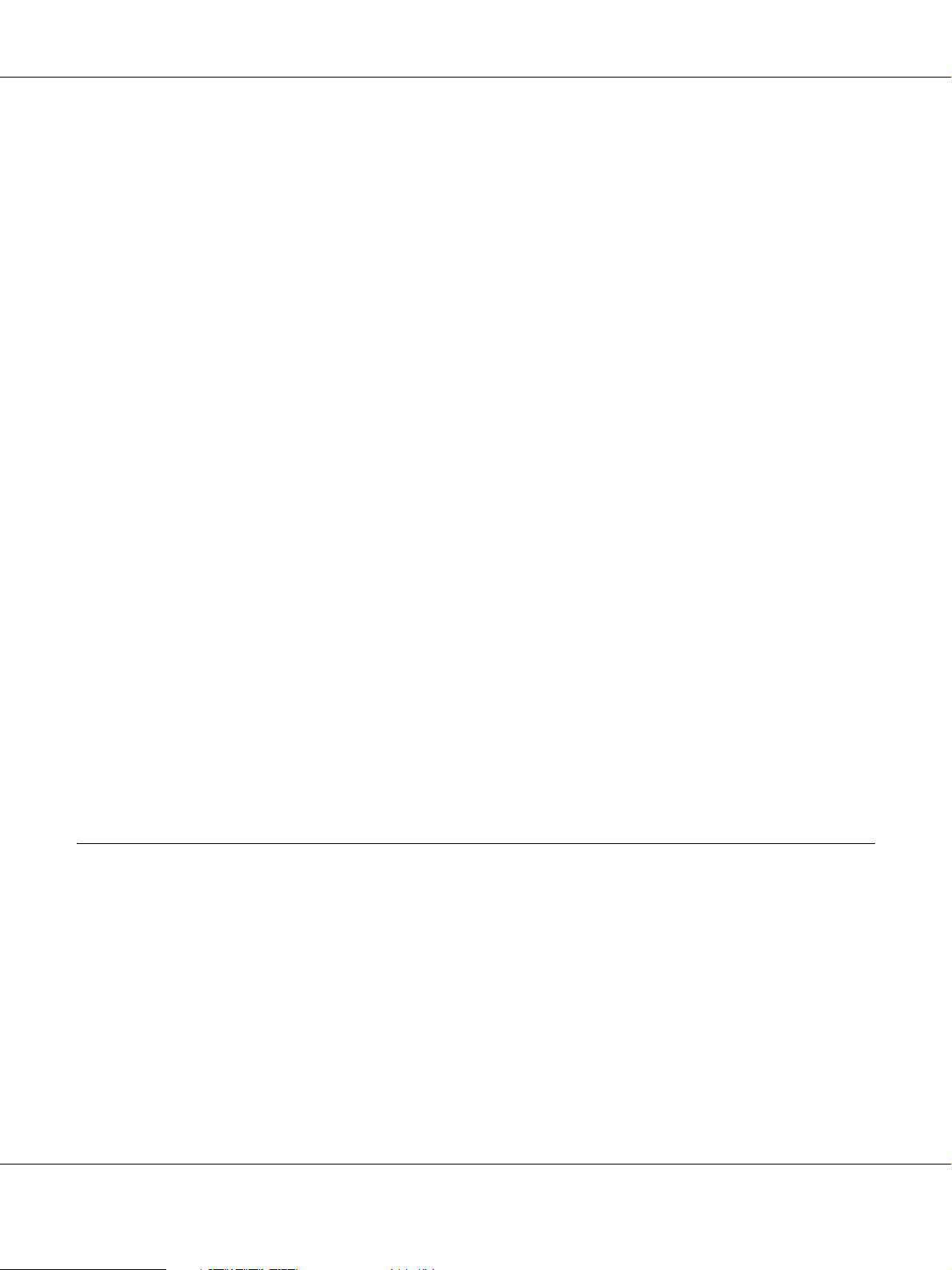
AcuLaser C2800 Manual de usuario
Tecnologías RITech (mejora de la resolución) y Enhanced MicroGray (microgris mejorado)
La tecnología de mejora de la resolución (RITech) es una tecnología original de Epson que suaviza
los bordes dentados de las líneas diagonales y curvas tanto en textos como en gráficos. Enhanced
MicroGray (microgris mejorado) aumenta la calidad de los semitonos de los gráficos.
Amplia variedad de fuentes
La impresora lleva incorporada una selección de 84 fuentes escalable, así como 7 fuentes de mapa
de bits en modo ESC/Page que le proporcionarán las fuentes necesarias para crear documentos de
aspecto profesional.
Modo Adobe PostScript 3
El modo Adobe PostScript 3 de la impresora le permite imprimir documentos de formato
preparado para impresoras PostScript. Se incluyen 17 fuentes escalables. La compatibilidad con
IES (siglas de Intelligent Emulation Switch, “conmutador de emulación inteligente”) y SPL (siglas
de Shared Printer Language, “lenguaje de impresora compartido”) permite que la impresora
alterne entre el modo PostScript y otras emulaciones cuando reciba datos de impresión.
El modo PostScript 3 permite imprimir directamente archivos con formato PDF, que se transfieren
a través de la interfaz de red.
Modo de emulación PCL
El modo de emulación PCL permite imprimir documentos en el lenguaje de impresión PCL6/5c
con esta impresora.
Otras opciones de impresión
Esta impresora le ofrece varias opciones de impresión. Puede imprimir en diversos formatos o en
tipos de papel distintos.
A continuación, se explica cada una de las formas de imprimir. Elija la que se ajuste mejor a sus
objetivos.
Características de la impresora y diversas opciones de impresión 29
Page 30
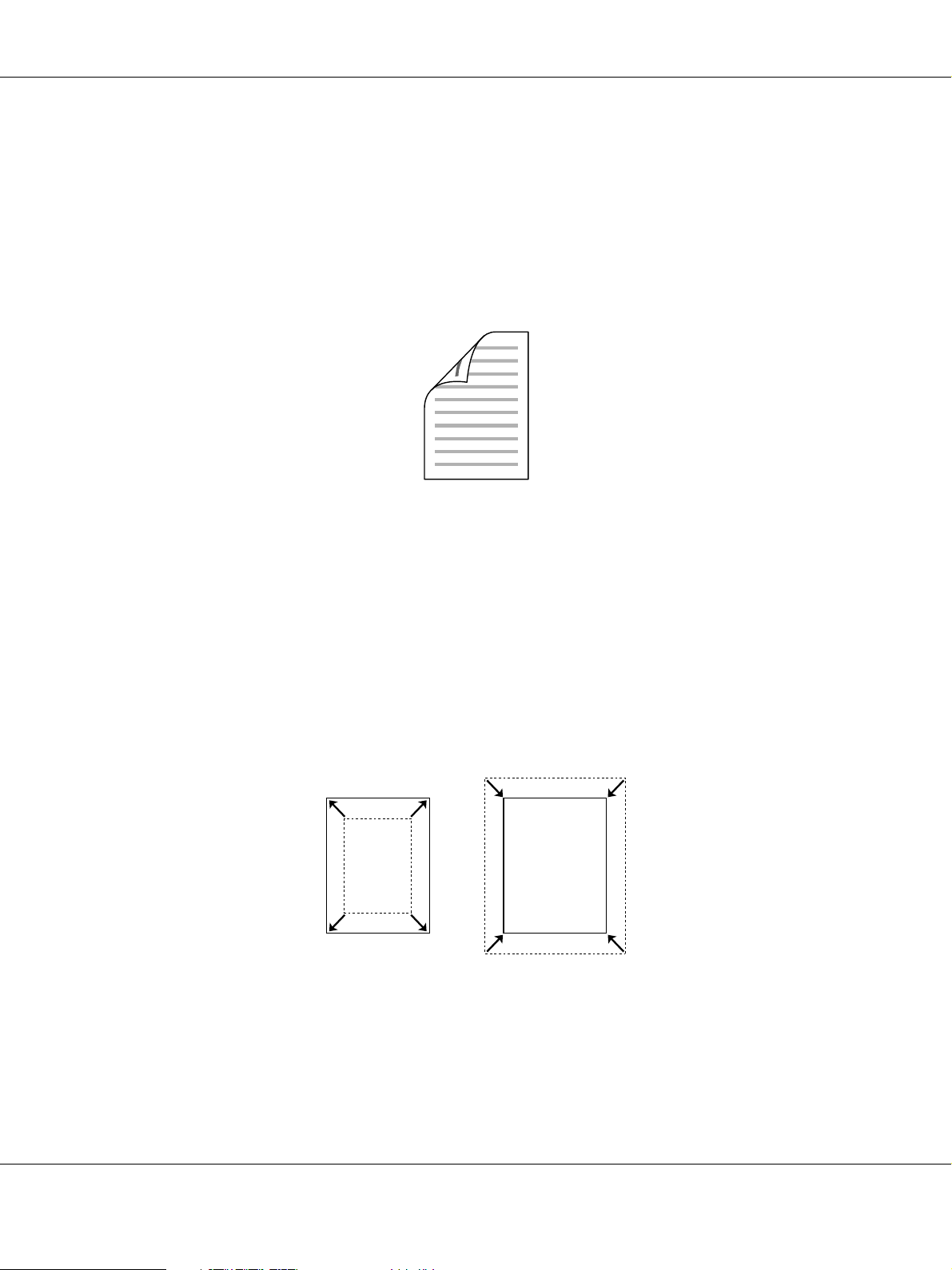
Impresión a doble cara
“Impresión Dúplex” de la página 58 (en Windows)
“Impresión Dúplex” de la página 132 (en Macintosh)
AcuLaser C2800 Manual de usuario
Le permite imprimir en las dos caras del papel.
Impresión ajustada a la página
“Cambio de tamaño de impresiones” de la página 66 (en Windows)
“Cambio de tamaño de impresiones” de la página 120 (en Macintosh)
Le permite aumentar o reducir, automáticamente, el tamaño del documento para adaptarlo al
tamaño del papel seleccionado.
Características de la impresora y diversas opciones de impresión 30
Page 31
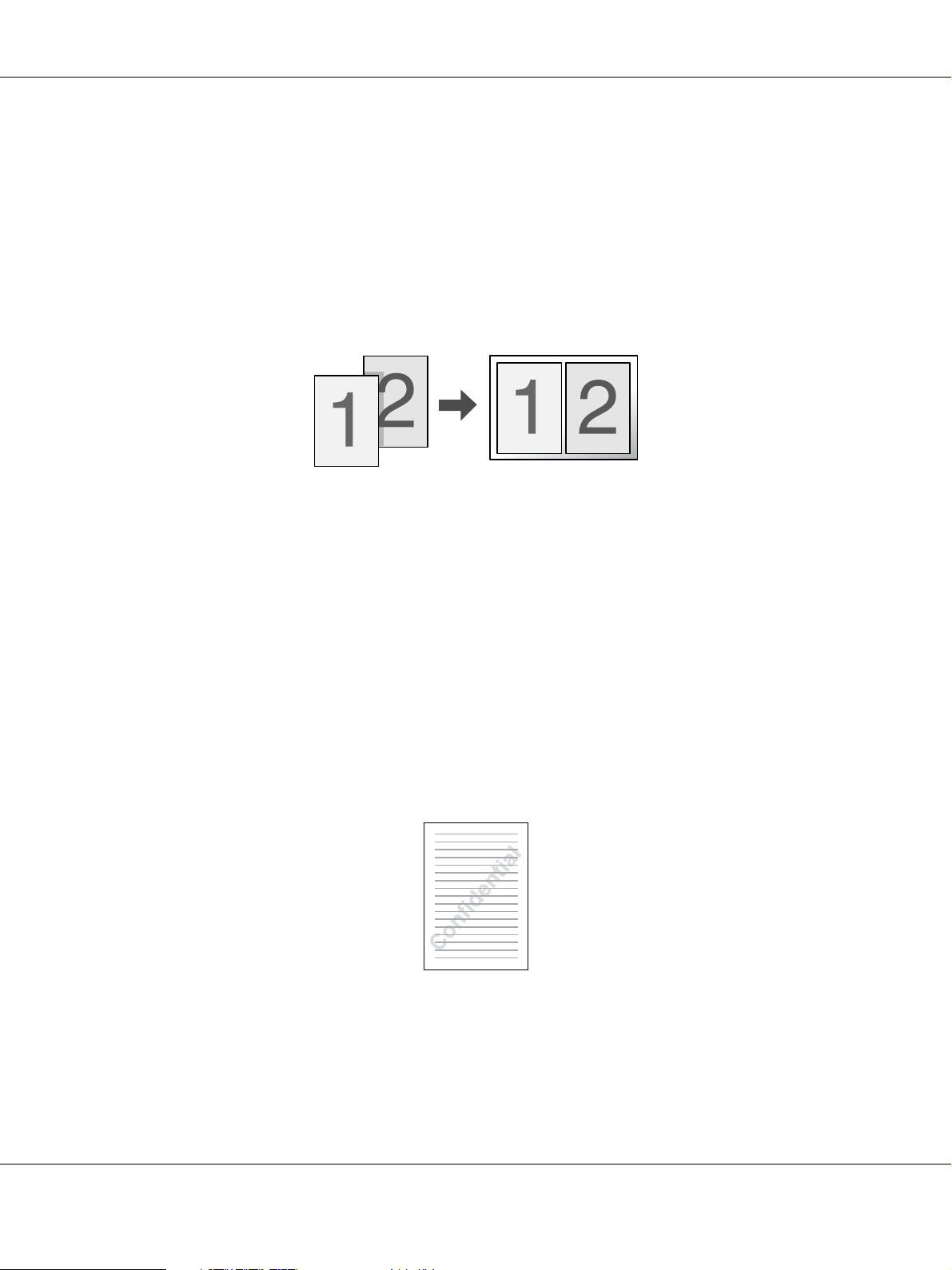
AcuLaser C2800 Manual de usuario
Impresión de páginas por hoja
“Modificación de la composición de la impresión” de la página 65 (en Windows)
“Modificación de la composición de la impresión” de la página 121 (en Macintosh)
Le permite imprimir 2 ó 4 páginas en una sola hoja.
Impresión con marcas de fondo
“Uso de una marca de fondo” de la página 69 (en Windows)
“Uso de una marca de fondo” de la página 122 (en Macintosh)
Le permite imprimir un texto o una imagen como marca de fondo de su impresión. Por ejemplo:
puede poner “Confidencial” en un documento importante.
Características de la impresora y diversas opciones de impresión 31
Page 32

AcuLaser C2800 Manual de usuario
Impresión de encabezados y pies de página
“Utilización de encabezados y pies de página” de la página 72 (en Windows)
“Utilización de encabezados y pies de página” de la página 131 (en Macintosh)
XXXXX
XXXXX
Permite la impresión de un encabezado o un pie de página en la parte superior o inferior del papel.
Características de la impresora y diversas opciones de impresión 32
Page 33

Impresión de “overlay”
“Uso de “overlays”” de la página 73 (en Windows)
AcuLaser C2800 Manual de usuario
Le permite preparar formularios estándar o plantillas para su copia impresa que puede emplear
como “overlays” para imprimir otros documentos.
Nota:
La función Imprimir Overlay no está disponible en el modo PostScript 3.
Uso de la función Guardar trabajos
“Módulo de memoria” de la página 215
“Uso de la función Reservar Trabajo” de la página 80 (en Windows)
“Uso de la función Reservar Trabajo” de la página 136 (en Macintosh)
Permite imprimir más tarde y de forma directa desde el panel de control trabajos que se han
almacenado en la memoria de la impresora.
Características de la impresora y diversas opciones de impresión 33
Page 34

AcuLaser C2800 Manual de usuario
Impresión de páginas Web
EPSON Web-To-Page le permite ajustar las páginas Web al tamaño de su papel durante la
impresión. También puede visualizarlas antes de imprimirlas.
Nota:
❏ Este software sólo es compatible con Windows
❏ Para utilizar esta función, instale EPSON Web-To-Page a partir del CD-ROM del software de la
impresora.
Acceso a EPSON Web-To-Page
Una vez que ha instalado EPSON Web-To-Page, se mostrará la barra de menú en la barra de
herramientas de Microsoft Internet Explorer. Si no aparece, seleccione Barras de herramientas
del menú Ver de Internet Explorer y, a continuación, seleccione EPSON Web-To-Page.
Características de la impresora y diversas opciones de impresión 34
Page 35

AcuLaser C2800 Manual de usuario
Capítulo 3
Manipulación del papel
Orígenes del papel
En esta sección se describen las combinaciones de orígenes y tipos de papel que puede utilizar.
Bandeja MF
Tipo de papel Tamaño de papel Capacidad
Peso del papel normal: entre 60 y 80
g/m²
Peso del papel semigrueso: entre 81 y
105 g/m²
Peso de los sobres: entre 75 y 105
g/m²
Etiquetas A4, Carta (LT) Pila de grosor máximo de 15 mm
Peso del papel grueso: entre 106 y
163 g/m²
A4, A5, B5, Letter (LT),
Half-Letter (HLT),
Executive (EXE),
Government Legal (GLG),
Legal (LGL),
Government Letter (GLT)
Papel de tamaño personalizado:
76,2 × 98,4 mm mínimo
220 × 355,6 mm máximo
A4, A5, B5, Letter (LT),
Half-Letter (HLT),
Executive (EXE),
Government Legal (GLG),
Legal (LGL),
Government Letter (GLT)
Papel de tamaño personalizado:
76,2 × 98,4 mm mínimo
220 × 355,6 mm máximo
DL, ISO-B5, C5 Pila de grosor máximo de 15 mm
A4, A5, B5, Letter (LT),
Half-Letter (HLT),
Executive (EXE),
Government Letter (GLT)
Papel de tamaño personalizado:
76,2 × 98,4 mm mínimo
220 × 355,6 mm máximo
Máximo 150 hojas
(Grosor total de la pila: máximo
15 mm)
Pila de grosor máximo de 15 mm
Pila de grosor máximo de 15 mm
Manipulación del papel 35
Page 36

AcuLaser C2800 Manual de usuario
Peso del papel extragrueso: entre 164
y 216 g/m²
Peso de EPSON Color Laser Paper
(Papel láser color EPSON): 82 g/m²
EPSON Color Laser Transparencies
(Transparencias láser color EPSON)
Peso de EPSON Color Laser Coated
Paper (Papel satinado láser color
EPSON): 103 g/m²
A4, A5, B5, Letter (LT),
Half-Letter (HLT),
Executive (EXE),
Government Letter (GLT)
Papel de tamaño personalizado:
76,2 × 98,4 mm mínimo
220 × 355,6 mm máximo
A4 Máximo 150 hojas
A4, Carta (LT) Máximo 75 hojas
A4 Pila de grosor máximo de 15 mm
Bandeja de papel inferior estándar
Tipo de papel Tamaño de papel Capacidad
Peso del papel normal: entre 60 y 105
g/m²
A4, A5, B5, Letter (LT),
Executive (EXE),
Legal (LGL),
Government Legal (GLG)
Pila de grosor máximo de 15 mm
(Grosor total de la pila: máximo
15 mm)
(Grosor total de la pila: máximo
15 mm)
Máximo 250 hojas
(Grosor total de la pila: máximo
27,6 mm)
Peso de EPSON Color Laser Paper
(Papel láser color EPSON): 82 g/m²
A4
Unidad de bandeja de papel de 550 hojas
Tipo de papel Tamaño de papel Capacidad
Peso del papel normal: entre 60 y 105
g/m²
Peso de EPSON Color Laser Paper
(Papel láser color EPSON): 82 g/m²
A4, A5, B5, Letter (LT),
Executive (EXE),
Legal (LGL),
Government Legal (GLG)
A4
Máximo 550 hojas
(Grosor total de la pila: máximo
59,4 mm)
Manipulación del papel 36
Page 37

AcuLaser C2800 Manual de usuario
Selección del origen de papel
Puede configurar la impresora para que seleccione de forma automática un origen de papel que
contenga el tamaño de papel adecuado o especificar un origen de papel de forma manual
utilizando el driver de impresora o el panel de control de la impresora. Para acceder al driver de
impresora en Windows, consulte “Cómo acceder al driver de impresora” en la página 51 y en
Macintosh, consulte “Cómo acceder al driver de impresora” en la página 115. Y para utilizar el
panel de control de la impresora, consulte “Uso de los menús del panel de control” en la página
164.
Uso del driver de impresora
En Windows:
Acceda al driver de impresora, haga clic en la ficha Ajustes Básicos y seleccione Auto Selección
como el origen de papel. A continuación, haga clic en Aceptar.
Nota:
Para especificar un origen de papel manualmente, especifique el origen de papel que desee utilizar en la lista
Origen Papel.
En Macintosh:
Acceda al driver de impresora, seleccione Ajustes de impresora en la lista desplegable y haga clic
en la ficha Ajustes Básicos. Después, elija Auto Selección de la lista Origen Papel y haga clic en
Imprimir.
Nota:
Para especificar un origen de papel manualmente, especifique el origen de papel que desee utilizar en la lista
Origen Papel.
Uso del panel de control
Acceda al menú Configurar del panel de control y seleccione Origen Papel; después, elija Auto.
Nota:
Para especificar un origen de papel manualmente, especifique el origen de papel que desee utilizar en el menú
Origen Papel.
Prioridad del origen del papel cuando Auto está seleccionado
La impresora buscará un origen de papel que contenga el tamaño de papel especificado en el orden
siguiente.
Configuración estándar:
Bandeja MF
Bandeja 1
Manipulación del papel 37
Page 38

AcuLaser C2800 Manual de usuario
Con la unidad de bandejas de 550 hojas de papel instalada:
Bandeja MF
Bandeja 1
Bandeja 2
Nota:
❏ Si configura los ajustes del tamaño del papel o del origen del papel desde la aplicación, es probable que
estos ajustes anulen los del driver de impresora.
❏ Si selecciona un sobre como ajuste de Tamaño de Papel del driver de impresora, sólo se puede alimentar
desde la bandeja MF, independientemente del ajuste de Origen Papel del driver de impresora.
❏ Puede cambiar la prioridad de la bandeja MF mediante el ajuste Modo MF del menú Configurar del
panel de control. Si desea más detalles, consulte “MENÚ SETUP” en la página 172.
Carga de papel
En esta sección se explica cómo cargar papel. Si utiliza soportes especiales, tales como
transparencias o sobres, consulte también “Impresión en soportes especiales” en la página 43.
Bandeja MF
Siga estos pasos para cargar papel en la bandeja MF.
1. Abra la bandeja MF.
Manipulación del papel 38
Page 39

AcuLaser C2800 Manual de usuario
2. Cargue una pila del papel deseado con la cara imprimible boca abajo, y, a continuación, deslice
las guías a lo largo de los extremos de la pila para que quede bien ajustada.
Nota:
❏ Cuando cargue el papel, inserte primero el borde corto.
❏ No coloque papel cuya pila supere la altura máxima.
❏ Alise el papel antes de cargarlo. Si se carga papel curvado, es probable que se produzcan errores en la
alimentación.
❏ Después de cargar el papel, configure los ajustes de Tamaño Band. MF / Tipo MF para que coincida
con el tamaño del papel cargado en el panel de control.
❏ Para imprimir en el reverso de papel ya impreso, utilice la bandeja MF. La impresión dúplex no puede
utilizarse con este propósito.
Bandeja de papel inferior estándar y unidad opcional de bandejas de papel
Los tipos y tamaños de papel que admite la unidad de bandeja de papel opcional son los mismos
que los de la unidad de bandeja inferior estándar. Para obtener más información, consulte “Unidad
de bandeja de papel de 550 hojas” en la página 36.
El procedimiento para cargar papel en la bandeja inferior estándar y en la bandeja opcional es el
mismo.
Aparte de papel normal, también puede cargar soportes especiales, como, por ejemplo, EPSON
Color Laser Paper (Papel láser color EPSON), en las bandejas de papel.
Siga los pasos que se indican a continuación para cargar papel en las bandejas opcionales. Las
ilustraciones muestran la bandeja inferior estándar.
Manipulación del papel 39
Page 40

AcuLaser C2800 Manual de usuario
1. Tire de la bandeja de papel hasta que se detenga. A continuación, levante la parte delantera de
la bandeja de papel y extráigala.
2. Apriete la presilla y deslice las guías izquierda y derecha del papel para ajustarlas al tamaño del
papel que está cargando.
Manipulación del papel 40
Page 41

AcuLaser C2800 Manual de usuario
3. Apriete la presilla y deslice la guía hasta la posición adecuada para el tamaño del papel que
desee cargar.
Nota:
❏ Coloque el papel después de alinear sus bordes con cuidado.
❏ No coloque papel cuya pila supere la altura máxima.
4. Para evitar que las hojas se peguen, airee la pila de papel. A continuación, golpee el borde de la
pila en una superficie sólida para alinearla.
Nota:
Alise el papel antes de cargarlo. Si se carga papel curvado, es probable que se produzcan errores en la
alimentación.
5. Inserte la pila de papel en la bandeja de papel y alinéela con los lados delantero e izquierdo de
la bandeja de papel, con la cara imprimible hacia arriba.
Manipulación del papel 41
Page 42

AcuLaser C2800 Manual de usuario
6. Deslice las guías del papel para ajustarlas al tamaño del papel que está cargando.
7. Vuelva a insertar la bandeja de papel en la unidad.
Nota:
❏ Después de cargar el papel, configure los ajustes Tipo Bandeja 1/ Tipo Bandeja 2 del panel de
control para que coincida con el tamaño del papel y el tipo.
❏ Si ha instalado y cargado papel en la unidad de bandeja de papel opcional, configure el ajuste de la
bandeja de papel que utilice.
Bandeja de salida
La bandeja de salida se sitúa en la parte superior de la impresora. Como las copias impresas salen
con el anverso hacia abajo, a esta bandeja también se le llama bandeja cara abajo. Levante el tope
para evitar que las copias impresas se salgan de la impresora.
Manipulación del papel 42
Page 43
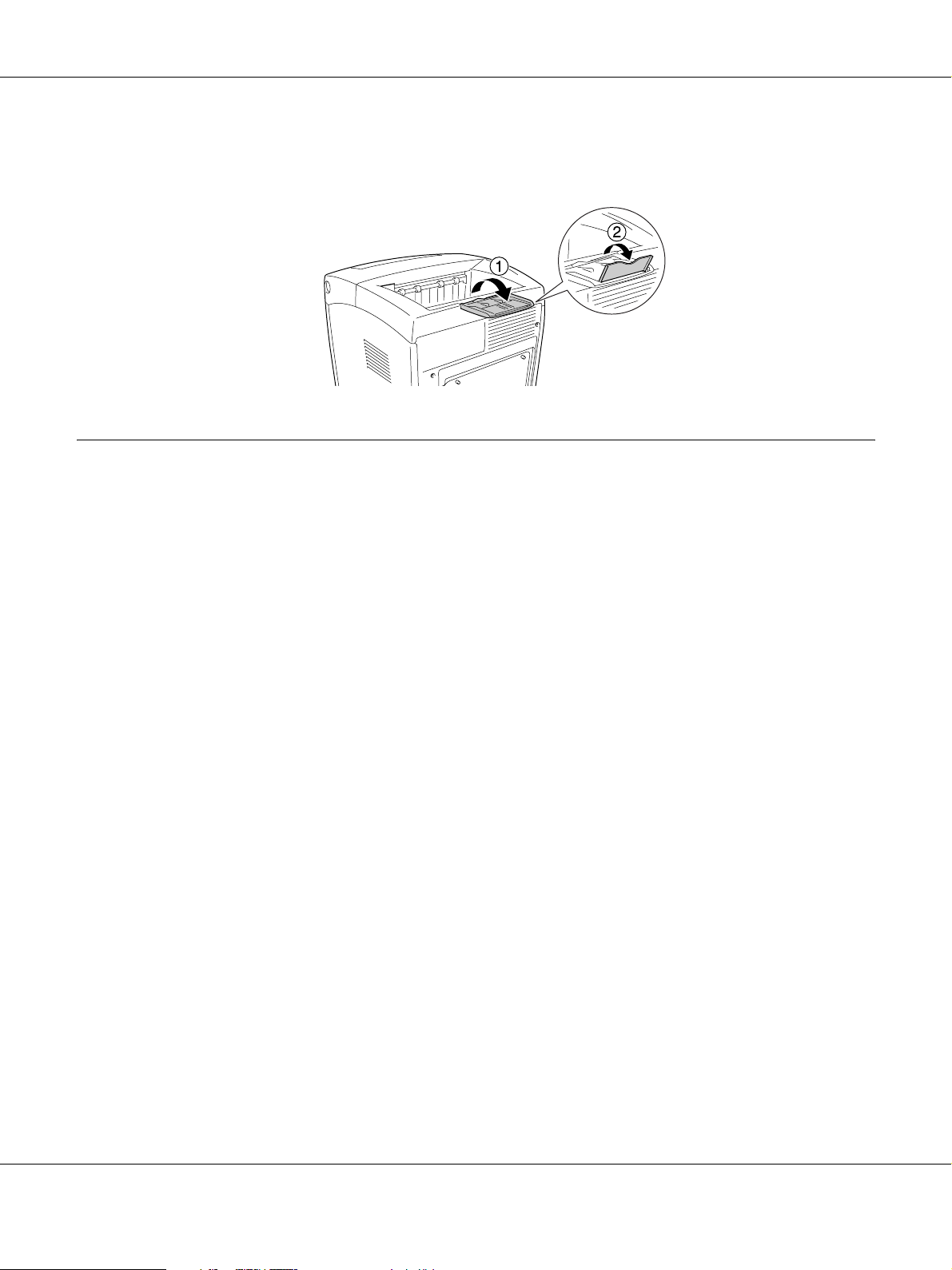
AcuLaser C2800 Manual de usuario
Nota:
Esta bandeja puede contener hasta 250 hojas.
Impresión en soportes especiales
Puede imprimir en soportes especiales, incluidos los papeles Epson, tales como los siguientes.
Nota:
Debido a que el fabricante puede cambiar la calidad de una marca o de un tipo de soporte en cualquier
momento, Epson no puede garantizar la calidad de ningún tipo de soporte en concreto. Pruebe siempre una
muestra del soporte antes de adquirir grandes cantidades o de imprimir trabajos grandes.
EPSON Color Laser Paper (Papel láser color EPSON)
Cuando cargue EPSON Color Laser Paper (Papel láser color EPSON), configure los ajustes del
papel como se muestra a continuación:
❏ Configure los valores en Ajustes básicos del controlador de impresora.
Tamaño de papel: A4
Origen de papel: Bandeja MF (hasta 150 hojas o hasta 15 mm de grosor de la pila)
Bandeja 1 (hasta 250 hojas o hasta 27,6 mm de grosor de la pila)
Bandeja 2 (hasta 550 hojas o hasta 59,4 mm de grosor de la pila)
Tipo de papel: Semi-grueso
Nota:
Seleccione Semi-grueso (Detrás) en el ajuste Tipo de papel cuando imprima en la parte trasera del
papel tras haber imprimido en la delantera.
Manipulación del papel 43
Page 44

AcuLaser C2800 Manual de usuario
❏ También puede realizar estos ajustes en el Menú Bandeja del panel de control. Consulte
“MENÚ BANDEJA” en la página 168.
EPSON Color Laser Transparencies (Transparencias láser color EPSON)
Epson recomienda la utilización de EPSON Color Laser Transparencies (Transparencias láser color
EPSON).
Nota:
❏ La impresión dúplex no está disponible para las transparencias.
❏ Al imprimir en transparencias, no puede configurar la calidad de impresión como Máximo.
Las transparencias sólo se pueden cargar en la bandeja MF. Cuando se utilicen transparencias, se
deben establecer los ajustes de papel del modo que se muestra a continuación:
❏ Configure los valores en Ajustes básicos del controlador de impresora.
Tamaño de papel: A4 o LT
Origen de papel: Bandeja MF (hasta 75 hojas o hasta 15 mm de grosor de la pila)
Tipo de papel: Transparencia
❏ También puede realizar estos ajustes en el Menú Bandeja del panel de control. Consulte
“MENÚ BANDEJA” en la página 168.
❏ Cuando el ajuste Tipo papel del controlador de la impresora está definido como
Transparencia, no cargue ningún otro tipo de papel.
Tenga en cuenta lo siguiente al manipular este soporte:
❏ Sujete cada hoja por los bordes, ya que el aceite de los dedos puede traspasar y dañar la
superficie imprimible de la hoja. El logotipo de Epson aparece en la cara imprimible.
Manipulación del papel 44
Page 45

AcuLaser C2800 Manual de usuario
❏ Cuando cargue las transparencias en la bandeja MF, introduzca primero el borde corto como se
muestra a continuación.
❏ Si las transparencias no se cargan bien, aparecerá el mensaje Comprobar Transpar. en la
pantalla LCD. Para solucionar el error, consulte “Las transparencias se imprimen en blanco en
la bandeja MF” en la página 259.
Precaución:
c
Las hojas recién impresas pueden estar calientes.
EPSON Color Laser Coated Paper (Papel satinado láser color EPSON)
La impresión en EPSON Color Laser Coated Paper (Papel satinado láser color EPSON) produce
impresiones más brillantes y de más calidad. Cuando cargue EPSON Color Laser Coated Paper
(Papel satinado láser color EPSON), debe configurar los ajustes del papel como se muestra a
continuación:
❏ Configure los valores en Ajustes básicos del controlador de impresora.
Tamaño de
papel:
Origen de
papel:
Tipo de papel:Satinado
Nota:
❏ La impresión dúplex no está disponible para EPSON Color Laser Coated Paper (Papel satinado láser
color EPSON).
A4
Bandeja MF (una pila de hasta 15
mm de grosor)
Manipulación del papel 45
Page 46

AcuLaser C2800 Manual de usuario
❏ Al imprimir en EPSON Color Laser Coated Paper (Papel satinado láser color EPSON), no puede
configurar la calidad de impresión como Máximo.
❏ También puede realizar estos ajustes en el Menú Bandeja del panel de control. Consulte
“MENÚ BANDEJA” en la página 168.
❏ Es posible que EPSON Color Laser Coated Paper (Papel satinado láser color EPSON) no se
haya alimentado de forma adecuada, en función de las condiciones de temperatura y la
humedad, ya que está satinado con materiales especiales. Si esto ocurre, cargue una hoja cada
vez desde la bandeja MF.
Sobres
La calidad de impresión de los sobres puede ser irregular porque las diferentes partes del sobre
tienen grosores distintos. Imprima uno o dos sobres para comprobar la resolución.
Precaución:
c
No utilice sobres con ventanas. El plástico de la ventana se podría fundir al entrar en contacto con el
fusor.
Nota:
❏ En función de la calidad de los sobres, del entorno de impresión o del procedimiento de impresión, los
sobres se pueden arrugar. Realice una impresión de prueba antes de imprimir una cantidad significativa
de sobres.
❏ La impresión dúplex no es válida para imprimir en sobres.
❏ Al imprimir en sobres, no puede configurar la calidad de impresión como Máximo.
Cuando cargue sobres, configure los ajustes de papel de la forma en que se muestran a
continuación:
❏ Configure los valores en Ajustes básicos del controlador de impresora.
Tamaño de papel: IB5, DL o C5
Origen de papel: Bandeja MF (una pila de hasta 15 mm de grosor)
Nota:
Según las condiciones del papel, la impresora puede alimentar el papel de forma incorrecta si se carga la
cantidad máxima de papel. Si esto ocurre, disminuya la cantidad de papel cargado en la bandeja.
❏ También puede realizar estos ajustes en el Menú Bandeja del panel de control. Consulte
“MENÚ BANDEJA” en la página 168.
Tenga en cuenta lo siguiente al manipular este soporte:
Manipulación del papel 46
Page 47

AcuLaser C2800 Manual de usuario
❏ Cuando imprima en sobres del tamaño C5 o ISO B5, cárguelos primero por el borde corto.
Cuando imprima sobres del tamaño DL, cárguelos primero por el lado largo.
a
b
a. C5 o ISO B5
b. DL
❏ No utilice sobres que tengan pegamento o cinta adhesiva.
Manipulación del papel 47
Page 48

AcuLaser C2800 Manual de usuario
Etiquetas
Puede cargar un grosor de hasta 15 mm de etiquetas en la bandeja MF cada vez. No obstante, para
algunos tipos de etiquetas quizá sea necesario alimentar las hojas de una en una, o bien cargarlas
manualmente.
Nota:
❏ La impresión dúplex no es válida para etiquetas.
❏ Al imprimir en etiquetas, no puede configurar la calidad de impresión como Máximo.
❏ Dependiendo de la calidad de los sobres, del entorno de impresión o del procedimiento de impresión, las
etiquetas se pueden arrugar. Realice una impresión de prueba antes de imprimir una cantidad
significativa de etiquetas.
Cuando cargue etiquetas, debe configurar los ajustes de papel mostrados a continuación:
❏ Configure los valores en Ajustes básicos del controlador de impresora.
Tamaño de papel: A4 o LT
Origen de papel: Bandeja MF (una pila de hasta 15 mm de grosor)
Tipo de papel: Etiquetas
❏ También puede realizar estos ajustes en el Menú Bandeja del panel de control. Consulte
“MENÚ BANDEJA” en la página 168.
Nota:
❏ Use exclusivamente etiquetas diseñadas para impresoras láser o copiadoras de papel normal.
❏ Para evitar que el adhesivo de la etiqueta entre en contacto con las piezas de la impresora, utilice siempre
etiquetas cuya hoja-soporte esté totalmente cubierta, sin espacios vacíos entre las etiquetas.
❏ Haga presión sobre una hoja de papel colocada en la parte superior de cada hoja de etiquetas. Si el papel
se adhiere a la hoja de etiquetas, no las utilice en la impresora.
❏ Es posible que tenga que definir el ajuste Grueso* para el Tipo de papel en el menú Setup.
* Cuando utilice etiquetas especialmente gruesas, configure Tipo de papel como Extra Grueso.
Manipulación del papel 48
Page 49

AcuLaser C2800 Manual de usuario
Papel grueso y papel extragrueso
Puede cargar papel grueso (entre 106 y 163 g/m²) o papel extragrueso (de 164 a 216 g/m²) en la
bandeja MF.
Cuando cargue papel grueso o papel extragrueso, configure los ajustes de papel tal y como se
muestran a continuación:
❏ La impresión dúplex no está disponible para papel extragrueso.
❏ Configure los valores en Ajustes básicos del controlador de impresora.
Tamaño de papel: A4, A5, B5, LT, HLT, EXE, GLT
Origen de papel: Bandeja MF (una pila de hasta 15 mm de grosor)
Tipo de papel: Grueso, Grueso (Detrás) o Extragrueso
❏ También puede realizar estos ajustes en el Menú Bandeja del panel de control. Consulte
“MENÚ BANDEJA” en la página 168.
Carga de un tamaño de papel personalizado
Puede cargar un papel de tamaño no estándar (de 76,2 × 98,4 mm a 220 × 355,6 mm) en la bandeja
MF.
Nota:
En función de la calidad del papel de tamaño no estándar, el entorno de impresión o del procedimiento de
impresión, el papel se puede torcer. Realice una impresión de prueba antes de imprimir en una cantidad de
papel de tamaño no estándar.
Cuando cargue papel de tamaño personalizado, configure los ajustes de papel según se muestran
a continuación:
❏ Configure los valores en Ajustes básicos del controlador de impresora.
Tamaño de papel: Definido por el usuario
Origen de papel: Bandeja MF (una pila de hasta 15 mm de grosor)
Tipo de papel: Normal, Semigrueso, Grueso o Extragrueso.
❏ También puede realizar estos ajustes en el Menú Bandeja del panel de control. Consulte
“MENÚ BANDEJA” en la página 168.
Manipulación del papel 49
Page 50

AcuLaser C2800 Manual de usuario
Nota:
❏ En Windows: Acceda al driver de impresora y seleccione Definido por el usuario en la lista
Tamaño de papel de la ficha Ajustes básicos. En el cuadro de diálogo Definido por usuario,
configure los ajustes de Ancho de papel, Largo de papel y Unidades para que coincidan con los ajustes
que ha definido. A continuación, haga clic en Aceptar, y se guardará el tamaño del papel
personalizado.
❏ Los tamaños de papel guardados sólo se pueden utilizar con el driver de impresora en el que se
guardaron. Aunque se configuren varios nombres de impresora, los ajustes sólo pueden estar
disponibles para el nombre de impresora en la que se guardaron los ajustes.
❏ Cuando se comparte una impresora en la red, no se puede crear un tipo de papel Definido por el
usuario en el ordenador cliente.
❏ Para Mac OS X 10.2 o 10.3: Siga los pasos que se indican a continuación para guardar el tamaño de
papel personalizado.
1. Abra el cuadro de diálogo Ajustar página.
2. Seleccione Tamaños de página personalizados de la lista desplegable Ajustes.
3. Haga clic en Nuevo.
4. Introduzca el nombre del ajuste y especifique el tamaño de papel. Después, haga clic en OK.
5. Haga clic en Guardar.
❏ Para Mac OS X 10.4: Siga los pasos que se indican a continuación para guardar el tamaño de papel
personalizado.
1. Abra el cuadro de diálogo Ajustar página.
2. Seleccione Gestionar tamaños personalizados de la lista desplegable Tamaño de página.
3. Haga clic en .
4. Haga doble clic en Sin título e introduzca el nombre del ajuste.
5. Especifique el tamaño de papel y haga clic en OK.
❏ Si no puede utilizar el driver de impresora tal como se ha explicado anteriormente, defina este
ajuste en la impresora accediendo al Menú Impresión del panel de control y seleccione CTM
(personalizado) como Tamaño de página.
Manipulación del papel 50
Page 51

AcuLaser C2800 Manual de usuario
Capítulo 4
Uso del software de la impresora con Windows
Acerca del software de la impresora
El driver de impresora permite seleccionar una amplia variedad de ajustes para obtener los mejores
resultados con la impresora. EPSON Status Monitor le permite comprobar el estado de la
impresora.
Consulte “Supervisión de la impresora con EPSON Status Monitor” en la página 86 si desea más
información.
Nota para los usuarios de Windows Vista:
No pulse el botón de encendido o ponga manualmente el ordenador en modo de reposo o hibernación durante
la impresión.
Cómo acceder al driver de impresora
Puede acceder al driver de impresora directamente desde cualquier aplicación o desde el sistema
operativo Windows.
Los ajustes de impresora configurados desde muchas aplicaciones de Windows tienen prioridad
sobre los configurados en el driver de impresora cuando se accede a éste desde el sistema
operativo. Por lo tanto, para garantizar el resultado deseado, es recomendable acceder al driver de
impresora desde la aplicación.
Nota:
La Ayuda on-line del driver proporciona más detalles sobre los ajustes del driver de impresora.
Desde la aplicación
Para acceder al driver de impresora, haga clic en la opción Imprimir o Configurar página del menú
Archivo. También tiene que hacer clic en Configurar, Opciones, Propiedades, o una combinación
de dichos botones.
Usuarios de Windows Vista
Para acceder al driver de impresora, haga clic en Inicio, en Panel de control y luego en
Impresoras.
Uso del software de la impresora con Windows 51
Page 52

AcuLaser C2800 Manual de usuario
Usuarios de Windows XP o Server 2003
Para acceder al controlador de impresora, haga clic en Inicio, en Impresoras y faxes y luego en
Impresoras. Haga doble clic en el icono de su impresora y luego haga clic en Preferencias de
impresión.
En Windows 2000
Para abrir el controlador de impresora, haga clic en Inicio, señale Configuración y haga clic en
Impresoras. Haga doble clic en el icono de su impresora y luego haga clic en Preferencias de
impresión.
Cambio de los ajustes de la impresora
Configuración de los ajustes de resolución
Puede cambiar la resolución con los ajustes del driver de impresora. El driver de impresora permite
configurarla desde una lista de ajustes predefinidos o personalizando la configuración.
Elección de la resolución con el ajuste Automático
Puede cambiar la resolución para favorecer la velocidad o el detalle. Hay cinco modos de calidad
para el modo de impresión a color y tres para el modo en blanco y negro.
Cuando se selecciona el botón Automático en la ficha Ajustes básicos, el controlador de
impresora dispone todos los ajustes detallados en función del ajuste de color que haya
seleccionado. Los únicos ajustes que necesita efectuar son los de color y calidad de impresión.
Puede cambiar otros ajustes, como el tamaño del papel o la orientación, en la mayoría de las
aplicaciones.
Nota:
La Ayuda on-line del driver proporciona más detalles sobre los ajustes del driver de impresora.
1. Haga clic en la ficha Ajustes Básicos.
Uso del software de la impresora con Windows 52
Page 53

2. Haga clic en Automático y elija la resolución deseada.
AcuLaser C2800 Manual de usuario
3. Haga clic en Aceptar para aplicar los ajustes.
El driver de impresora ofrece los siguientes modos de resolución.
Color
Borrador, Texto, Texto e imagen, Web, Foto
Monocromo
Borrador, Texto e imagen, Foto
Nota:
Si la impresión no es correcta o aparece un mensaje de error relacionado con la memoria, puede seleccionar
una resolución más baja para que la impresión continúe.
Uso del software de la impresora con Windows 53
Page 54

AcuLaser C2800 Manual de usuario
Uso de los ajustes predefinidos
Los ajustes predefinidos se proporcionan para ayudarle a optimizar los ajustes de impresión para
un tipo concreto de copia impresa, como los documentos de una presentación o las imágenes
tomadas con una cámara de vídeo o digital.
Siga estos pasos para utilizar los ajustes predefinidos.
1. Haga clic en la ficha Ajustes Básicos.
2. Seleccione Avanzados. Encontrará la lista de ajustes predefinidos bajo el botón Automático.
Nota:
Esta pantalla varía según la versión del sistema operativo.
3. Seleccione en la lista el ajuste más adecuado según el tipo de documento o imagen que quiera
imprimir.
Uso del software de la impresora con Windows 54
Page 55

AcuLaser C2800 Manual de usuario
Cuando se elige un ajuste predefinido, otros ajustes, como los de Calidad de impresión, Calidad de
impresión, Pantalla y Color, se configuran automáticamente. Los cambios se muestran en la lista de
ajustes en vigor del cuadro de diálogo Datos de ajustes que aparece al hacer clic en el botón Datos
ajustes de la ficha Ajustes Opcionales.
Nota:
La Ayuda on-line del driver proporciona más detalles sobre los ajustes del driver de impresora.
Personalización de los ajustes de impresión
Si tiene que hacer cambios detallados de ajustes, realícelos manualmente.
Siga estos pasos para personalizar los ajustes de impresión.
1. Haga clic en la ficha Ajustes Básicos.
2. Haga clic en el botón Avanzados y luego en Más ajustes.
3. Elija Color o Negro como ajuste de Color. Después, elija la resolución de impresión deseada
con la barra deslizante Calidad de impresión.
Nota:
❏ Esta pantalla varía según la versión del sistema operativo.
❏ Al configurar el resto de los ajustes, consulte la Ayuda on-line acerca de cada uno de ellos.
Uso del software de la impresora con Windows 55
Page 56

AcuLaser C2800 Manual de usuario
❏ La casilla de verificación Suavizado Web no está disponible cuando está seleccionado
PhotoEnhance. Tenga presente que este ajuste es efectivo para las pantallas que incluyan
imágenes a todo color de 24 ó 32 bits. No es efectivo para las pantallas que incluyan únicamente
ilustraciones, gráficos y texto, y que no contengan imágenes.
❏ La función RITech no se encuentra disponible cuando la calidad de impresión se encuentra fijada en
Máximo.
4. Haga clic en Aceptar para aplicar los ajustes y volver a la ficha Ajustes Básicos.
Almacenamiento de los ajustes
Para guardar los ajustes personalizados que ha definido, haga clic en el botón Avanzados y luego
en Guardar ajustes de la ficha Ajustes Básicos. Aparecerá el cuadro de diálogo Ajustes
personalizados.
Escriba un nombre para sus ajustes personalizados en el cuadro Nombre y haga clic en Guardar.
Sus ajustes aparecerán en la lista situada bajo Automático en el menú Ajustes Básicos.
Nota:
❏ No puede utilizar el nombre de un ajuste predefinido para sus ajustes personalizados.
❏ Los ajustes personalizados guardados sólo se pueden utilizar con el driver de impresora en el que se
guardaron. Aunque se configuren varios nombres de impresora, los ajustes sólo pueden estar disponibles
para el nombre de impresora en la que se guardaron los ajustes.
❏ Para eliminar un ajuste personalizado, haga clic en el botón Avanzados y luego en la opción Guardar
ajustes de la ficha Ajustes Básicos. Seleccione el ajuste en el cuadro de diálogo Ajustes
personalizados y haga clic en Eliminar.
Uso del software de la impresora con Windows 56
Page 57
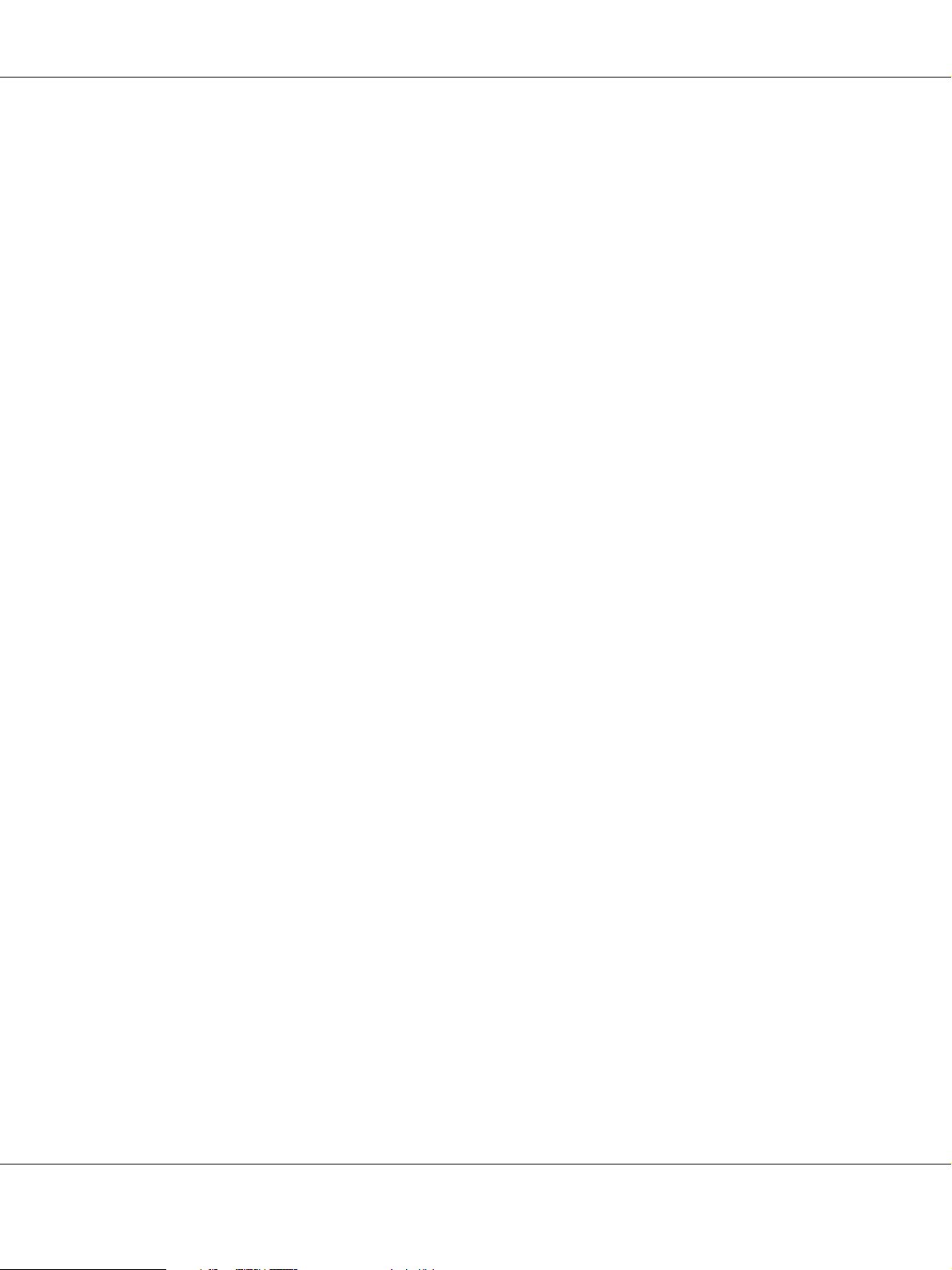
AcuLaser C2800 Manual de usuario
❏ Los ajustes predefinidos no se pueden eliminar.
❏ Cuando se comparte la impresora en la red, la opción Guardar ajustes no está disponible y no se puede
crear un ajuste personalizado en el ordenador cliente.
Si efectúa un cambio de ajuste en el cuadro de diálogo Más ajustes cuando uno de sus ajustes
personalizados se selecciona en la lista Ajustes avanzados de la ficha Ajustes Básicos, el ajuste
seleccionado en la lista se cambia por Ajustes personalizados. El ajuste personalizado que se
seleccionó previamente no se ve afectado por este cambio. Para recuperar el ajuste personalizado,
vuelva a seleccionarlo en la lista de ajustes actuales.
Uso del software de la impresora con Windows 57
Page 58

AcuLaser C2800 Manual de usuario
Impresión Dúplex
La impresión dúplex le permite imprimir en ambas caras del papel. Cuando se imprime para
encuadernar, el borde de encuadernación se puede especificar según sea necesario para conseguir
el orden de páginas deseado.
Impresión con la unidad dúplex (solamente en modelos con unidad dúplex)
Siga estos pasos para imprimir con la unidad dúplex opcional.
1. Haga clic en la ficha Ajustes Básicos.
2. Seleccione la casilla de verificación Dúplex y luego la posición de encuadernación: Izquierdo,
Superior o Derecho.
Uso del software de la impresora con Windows 58
Page 59
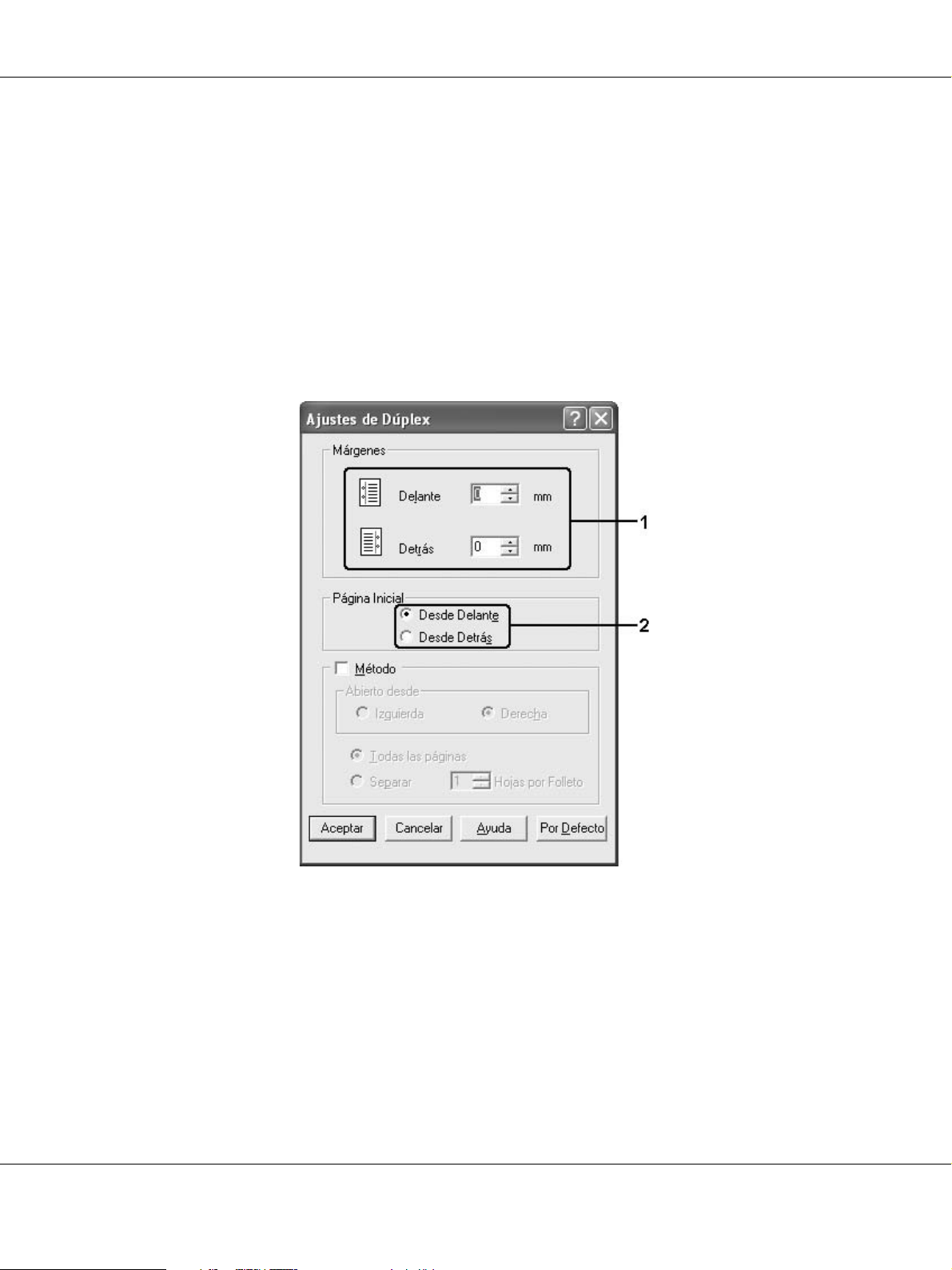
AcuLaser C2800 Manual de usuario
Nota:
La casilla de verificación Dúplex aparecerá solamente cuando el driver de impresora reconozca la unidad
dúplex. Si ha seleccionado Actualizar Info Opciones Automáticamente en la ficha Ajustes
Opcionales, confirme que la Unidad de Impresión Dúplex está definida como Instalado. Si ha
seleccionado Actualizar Info Opciones Manualmente en la ficha Ajustes Opcionales, haga clic en el
botón Ajuste y seleccione la casilla de verificación Unidad de Impresión Dúplex.
3. Haga clic en Ajustes de dúplex para abrir el cuadro de diálogo Ajustes de dúplex.
4. Especifique el Margen de encuadernado para el anverso y el reverso del papel. Después, elija si
la Página de inicio será el anverso o el reverso.
5. Cuando se disponga a imprimir un folleto, seleccione la casilla de verificación Método y
configure los ajustes adecuados. Para obtener más información sobre cada ajuste, consulte la
Ayuda on-line.
6. Haga clic en Aceptar para aplicar los ajustes y volver a la ficha Ajustes Básicos.
Realización manual de la impresión dúplex (solamente en modelos sin unidad dúplex)
1. Haga clic en la ficha Ajustes Básicos.
Uso del software de la impresora con Windows 59
Page 60

AcuLaser C2800 Manual de usuario
2. Asegúrese de que la casilla de verificación Alimentación Manual se encuentra desactivada.
Nota:
❏ La función de alimentación manual no se encuentra disponible cuando se emplea la función dúplex
manual.
❏ La función Pág en Blanco no se encuentra disponible cuando se emplea la función dúplex manual.
3. Seleccione la casilla de verificación Dúplex (manual) y, a continuación, seleccione Izquierda,
Arriba o Derecha como la posición de encuadernación.
4. Haga clic en Ajustes de dúplex para abrir el cuadro de diálogo Ajustes de dúplex.
Uso del software de la impresora con Windows 60
Page 61

AcuLaser C2800 Manual de usuario
5. Especifique el Margen de encuadernado para el anverso y el reverso del papel. Después, elija si
la Página de inicio será el anverso o el reverso.
6. Cuando se disponga a imprimir un folleto, seleccione la casilla de verificación Método y
configure los ajustes adecuados. Para obtener más información sobre cada ajuste, consulte la
Ayuda on-line.
7. Haga clic en Aceptar.
8. Lleve a cabo el trabajo de impresión.
Nota:
La pantalla de alerta aparecerá en el ordenador. Haga clic en el botón Aceptar de la pantalla.
Uso del software de la impresora con Windows 61
Page 62
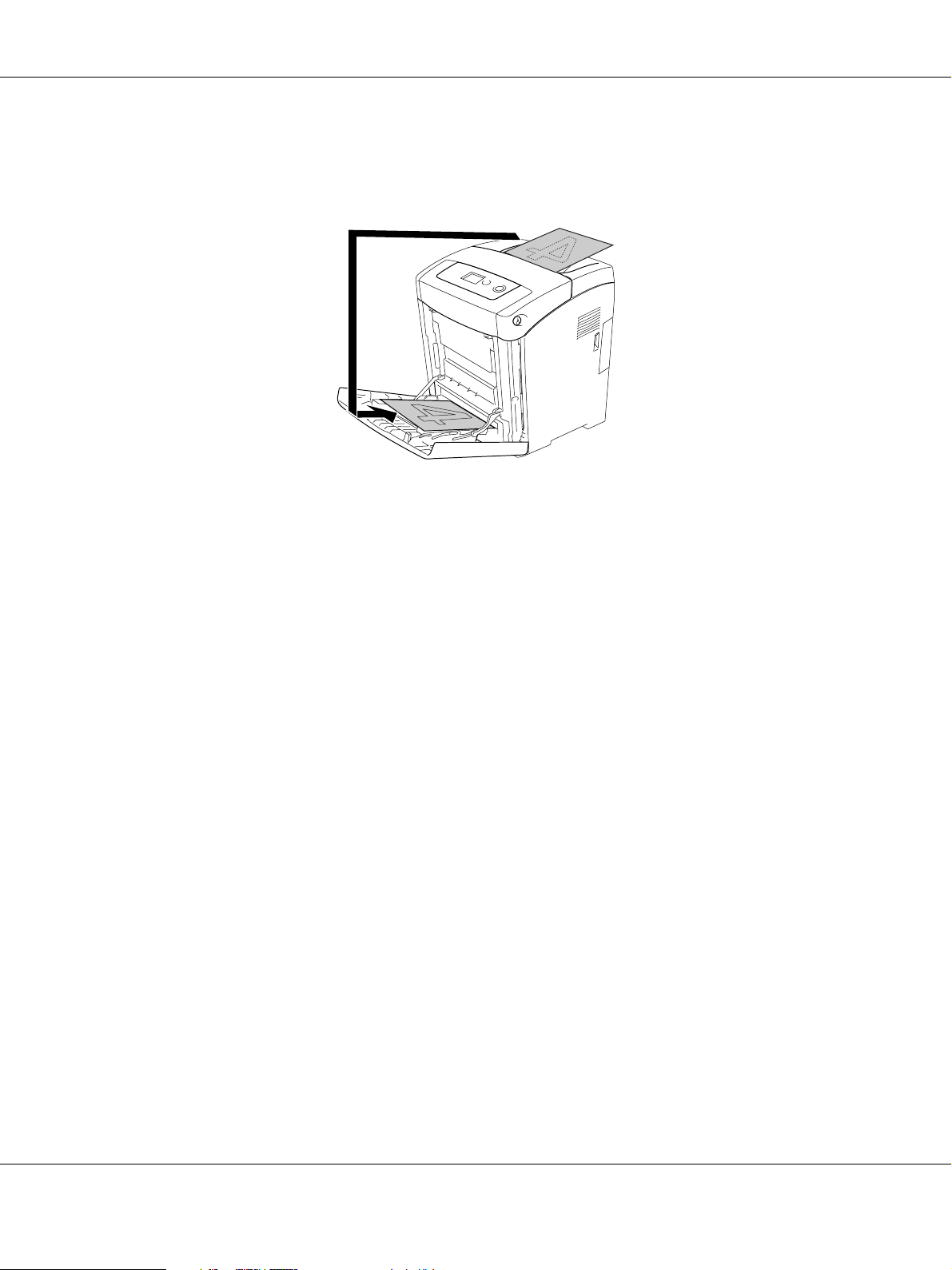
AcuLaser C2800 Manual de usuario
9. Después de realizar la impresión en una cara, vuelva a cargar el papel en la bandeja MF con la
superficie impresa hacia arriba, tal y como se muestra a continuación. Seguidamente, pulse el
botón N Iniciar/Detener.
Nota:
❏ Es probable que la impresión dúplex manual no se pueda llevar a cabo con normalidad al imprimir un
documento en el que el tamaño del papel, la orientación o el ajuste del origen de papel se haya definido
para modificarse en el documento.
❏ Cuando se lleve a cabo la impresión dúplex manual con el ajuste de combinación en el driver de
impresora, es probable que, en función de la aplicación utilizada, la impresión no se pueda llevar a cabo
con normalidad.
❏ Alise el papel antes de cargarlo. Si se carga papel curvado, es probable que se produzcan errores en la
alimentación.
Uso del software de la impresora con Windows 62
Page 63

AcuLaser C2800 Manual de usuario
Cómo mostrar información acerca de productos consumibles con el driver de impresora
La vida útil de los cartuchos de tóner se muestra en la ficha Ajustes Básicos cuando está instalado
EPSON Status Monitor. El botón Pedido Online también está disponible. Puede configurar el
intervalo en el que la información acerca de los productos consumibles se actualiza en el cuadro de
diálogo Ajustes datos consumibles que aparece al hacer clic en el botón Ajustes datos
consumibles de la ficha Ajustes Opcionales.
Nota:
❏ El driver y EPSON Status Monitos utilizan métodos diferentes para medir la vida útil de los cartuchos
de tóner. A consecuencia de esto, es posible que la información que se muestra en EPSON Status Monitor
y la ficha Ajustes Básicos sea diferente. Utilice EPSON Status Monitor para obtener más
información.
❏ El país/región y la URL de un sitio Web deben especificarse al instalar EPSON Status Monitor para
utilizar la función de encargar productos consumibles por Internet.
❏ Si se utilizan cartuchos de tóner que no son originales, no se muestran las barras de nivel y los iconos de
alerta que indican la vida útil de cada cartucho se tóner.
Uso del software de la impresora con Windows 63
Page 64

AcuLaser C2800 Manual de usuario
Encargo de consumibles
Si desea encargar productos consumibles por Internet, haga clic en el botón Pedido Online de la
ficha Ajustes Básicos. Si desea más información, consulte “Pedido Online” en la página 97.
Uso del software de la impresora con Windows 64
Page 65

AcuLaser C2800 Manual de usuario
Modificación de la composición de la impresión
La impresora puede imprimir dos o cuatro páginas en una sola página y especificar el orden de
impresión cambiando el tamaño automáticamente de cada página para que se ajuste al tamaño del
papel especificado. También puede especificar que los documentos se impriman con un marco
alrededor.
1. Haga clic en la ficha Composición avanzada.
2. Seleccione la casilla de verificación Imprimir composición y el número de páginas que quiera
imprimir en una hoja de papel. Haga clic en Más ajustes. Aparecerá el cuadro de diálogo
Ajustes de composición de impresión.
Uso del software de la impresora con Windows 65
Page 66

AcuLaser C2800 Manual de usuario
3. Seleccione el orden en que desee que se impriman las páginas en cada hoja.
4. Seleccione la casilla de verificación Imprimir marco si desea imprimir las páginas enmarcadas.
Nota:
Las opciones de orden de página dependen del número de páginas que se haya seleccionado antes y de la
orientación del papel (Vertical u Horizontal) que se haya seleccionado en la ficha Ajustes Básicos.
5. Haga clic en Aceptar para aplicar los ajustes y volver a la ficha Configuración avanzada.
Cambio de tamaño de impresiones
Puede ampliar o reducir el documento durante la impresión.
Para cambiar automáticamente el tamaño de las páginas y que se ajusten al papel de
salida
1. Haga clic en la ficha Composición avanzada.
Uso del software de la impresora con Windows 66
Page 67

AcuLaser C2800 Manual de usuario
2. Seleccione la casilla de verificación Zoom y luego el tamaño del papel deseado en la lista
desplegable Salida de Papel. La página se imprimirá para encajar en el papel que haya
seleccionado.
3. En el ajuste de Posición, seleccione el botón Superior izquierdo si desea imprimir centrada la
imagen de la página reducida en la esquina superior izquierda del papel, o el botón Centro, si
desea imprimir la imagen de la página reducida.
4. Haga clic en Aceptar para aplicar los ajustes.
Uso del software de la impresora con Windows 67
Page 68

AcuLaser C2800 Manual de usuario
Cambio del tamaño de las páginas en un porcentaje especificado
1. Haga clic en la ficha Composición avanzada.
2. Seleccione la casilla de verificación Zoom.
3. Seleccione la casilla de verificación Ampliar a y especifique el porcentaje de ampliación en el
cuadro.
Nota:
Puede configurar un porcentaje comprendido entre el 50% y el 200%, a incrementos del 1%.
4. Haga clic en Aceptar para aplicar los ajustes.
Si es necesario, seleccione el tamaño de papel en que se va a imprimir en la lista desplegable Salida
de Papel.
Uso del software de la impresora con Windows 68
Page 69

AcuLaser C2800 Manual de usuario
Uso de una marca de fondo
Siga estos pasos para usar una marca de fondo en el documento. En la ficha Composición
avanzada o en el cuadro de diálogo Marca de fondo, puede seleccionar una lista de marcas de
fondo predefinidas o puede crear una marca de fondo original con texto o con mapa de bits. El
cuadro de diálogo Marca de fondo también le permite realizar una gran variedad de ajustes de
marcas de fondo. Por ejemplo: puede seleccionar el tamaño, la densidad y la posición de la marca
de fondo.
1. Haga clic en la ficha Composición avanzada.
2. Seleccione la marca de fondo que desee utilizar en la lista desplegable Nombre de marca de
fondo. Si desea configurar ajustes detallados, haga clic en Ajustes marca de fondo. Aparecerá
el cuadro de diálogo Marca de fondo.
Nota:
Si selecciona Nombre del usuario o Nombre del ordenador en la lista desplegable Marca de fondo,
se imprimirá el nombre de la cuenta de inicio de sesión o el nombre del ordenador.
Uso del software de la impresora con Windows 69
Page 70

AcuLaser C2800 Manual de usuario
3. Seleccione el color en la lista desplegable Color y ajuste la intensidad de la imagen de la marca
de fondo con la barra deslizante Intensidad.
4. En el ajuste Posición, seleccione Cara si desea imprimir la marca de fondo en primer plano del
documento, o Dorso si desea imprimir la marca de fondo en segundo plano del documento.
5. Seleccione la posición en la página donde quiera imprimir la marca de fondo en la lista
desplegable Posición.
6. Ajuste la posición Desplazamiento X (horizontal) o Y (vertical).
7. Ajuste el tamaño de la marca de fondo con la barra de desplazamiento Tamaño.
8. Haga clic en Aceptar para aplicar los ajustes y volver a la ficha Configuración avanzada.
Uso del software de la impresora con Windows 70
Page 71

AcuLaser C2800 Manual de usuario
Creación de una marca de fondo
Puede crear una marca de fondo de la manera siguiente:
1. Haga clic en la ficha Composición avanzada.
2. Haga clic en Nuevo/Eliminar. Aparecerá el cuadro de diálogo Marca de fondo personalizada.
Nota:
El cuadro de diálogo Marca de fondo personalizada también aparece al hacer clic en Nuevo/Eliminar en
el cuadro de diálogo Marca de fondo.
3. Seleccione Texto o BMP (mapa de bits) y escriba el nombre de la marca de fondo nueva en el
cuadro Nombre.
Nota:
Esta pantalla aparece cuando selecciona el botón Texto.
4. Si selecciona Texto, escriba el texto de la marca de fondo en el cuadro Texto. Si selecciona BMP,
haga clic en Examinar, seleccione el archivo BMP que desee usar y haga clic en Aceptar.
5. Haga clic en Guardar. La marca de fondo aparecerá en el cuadro Lista.
6. Haga clic en Aceptar para aplicar los ajustes de la nueva marca de fondo.
Uso del software de la impresora con Windows 71
Page 72

AcuLaser C2800 Manual de usuario
Nota:
❏ Puede registrar hasta 10 marcas de fondo.
❏ Las marcas de fondo guardadas sólo se pueden utilizar con el driver de impresora en la que se guardaron.
Aunque se configuren varios nombres de impresora, los ajustes sólo pueden estar disponibles para el
nombre de impresora en la que se guardaron los ajustes.
❏ Cuando se comparte una impresora en la red, no se puede crear una marca de fondo personalizada en el
ordenador cliente.
Utilización de encabezados y pies de página
Puede imprimir un encabezado o pie de página en la parte superior o inferior de una página. Entre
los elementos que pueden imprimirse como encabezado o pie se incluyen el nombre de usuario, el
nombre del ordenador, la fecha, la fecha y hora o el número de combinación.
1. Haga clic en la ficha Composición avanzada.
2. Seleccione la casilla de verificación Encabezado y pie y haga clic después en Ajustes de
encabezado y pie.
Uso del software de la impresora con Windows 72
Page 73

AcuLaser C2800 Manual de usuario
3. Seleccione los elementos que vaya a imprimir del encabezado y el pie en la lista desplegable.
Nota:
❏ Si selecciona Nombre del usuario o Nombre del ordenador en la lista desplegable, se
imprimirá el nombre de la cuenta de inicio de sesión o el nombre del ordenador.
❏ Si selecciona Número combinación de la lista desplegable, se imprimirá el número de copias.
4. Haga clic en Aceptar para aplicar los ajustes y volver a la ficha Configuración avanzada.
Uso de “overlays”
El cuadro de diálogo Ajustes de “overlay” permite preparar formularios estándar o plantillas que
puede usar como formulario cuando imprima otros documentos. Esta función es útil para crear
facturas o membretes corporativos.
Nota:
La función Overlay sólo está disponible si se ha seleccionado Alta Resolución (Impresora) como modo de
impresión en el cuadro de diálogo Más ajustes de la ficha Ajustes Opcionales.
Creación de un “overlay”
Siga estos pasos para crear y guardar un archivo de formulario de “overlay”.
1. Abra la aplicación y cree el archivo que quiera usar como “overlay”.
2. Cuando el archivo esté preparado para ser almacenado como “overlay”, elija Imprimir o
Configurar impresión en el menú Archivo de su aplicación. Después, haga clic en Impresora,
Configuración, Opciones, Propiedades, o en una combinación de esos botones, según su
aplicación.
3. Haga clic en la ficha Composición avanzada.
Uso del software de la impresora con Windows 73
Page 74
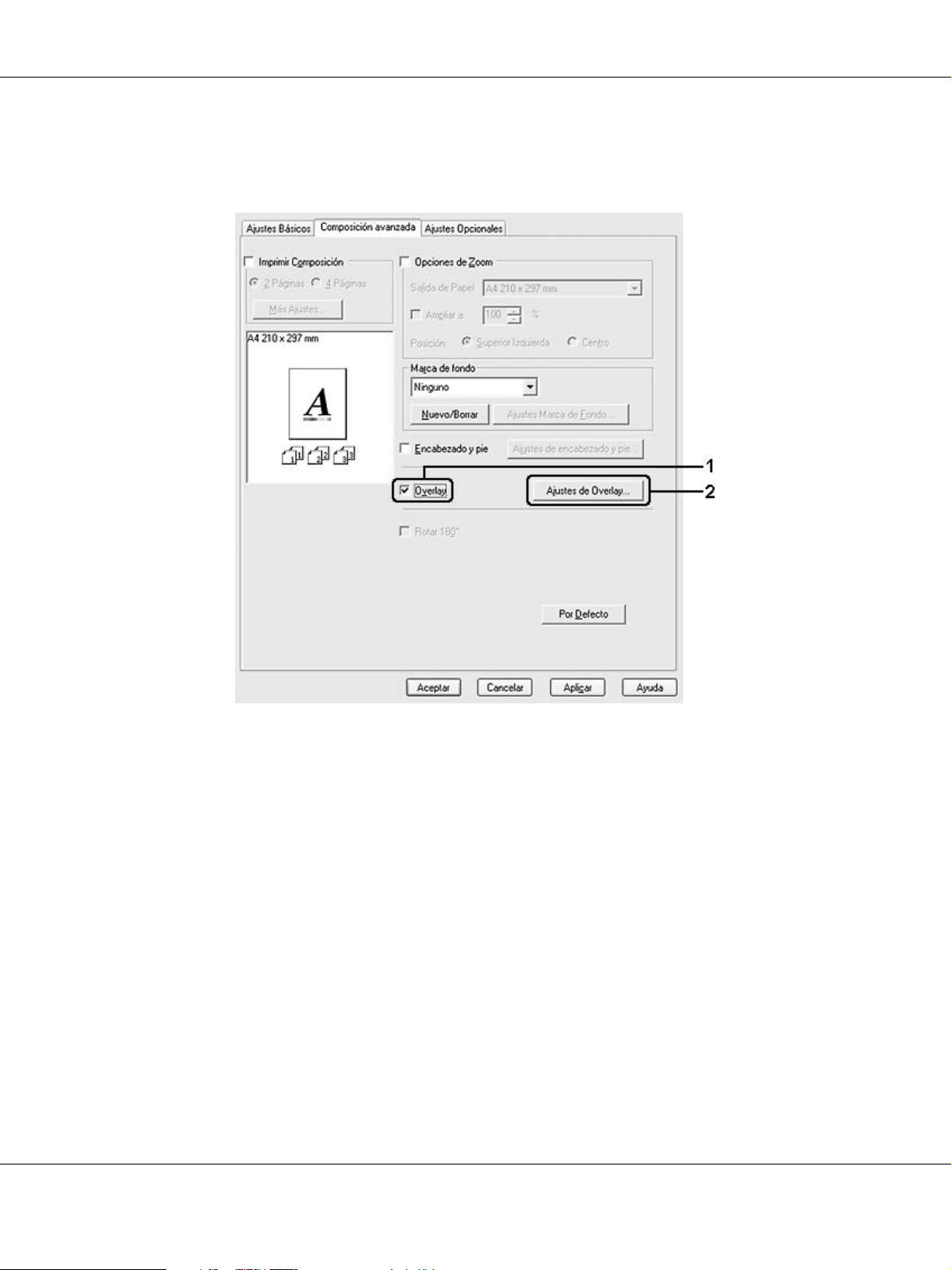
AcuLaser C2800 Manual de usuario
4. Seleccione la casilla de verificación Overlays y haga clic en Ajustes de overlay. Aparecerá el
cuadro de diálogo Ajustes de “overlay”.
Uso del software de la impresora con Windows 74
Page 75
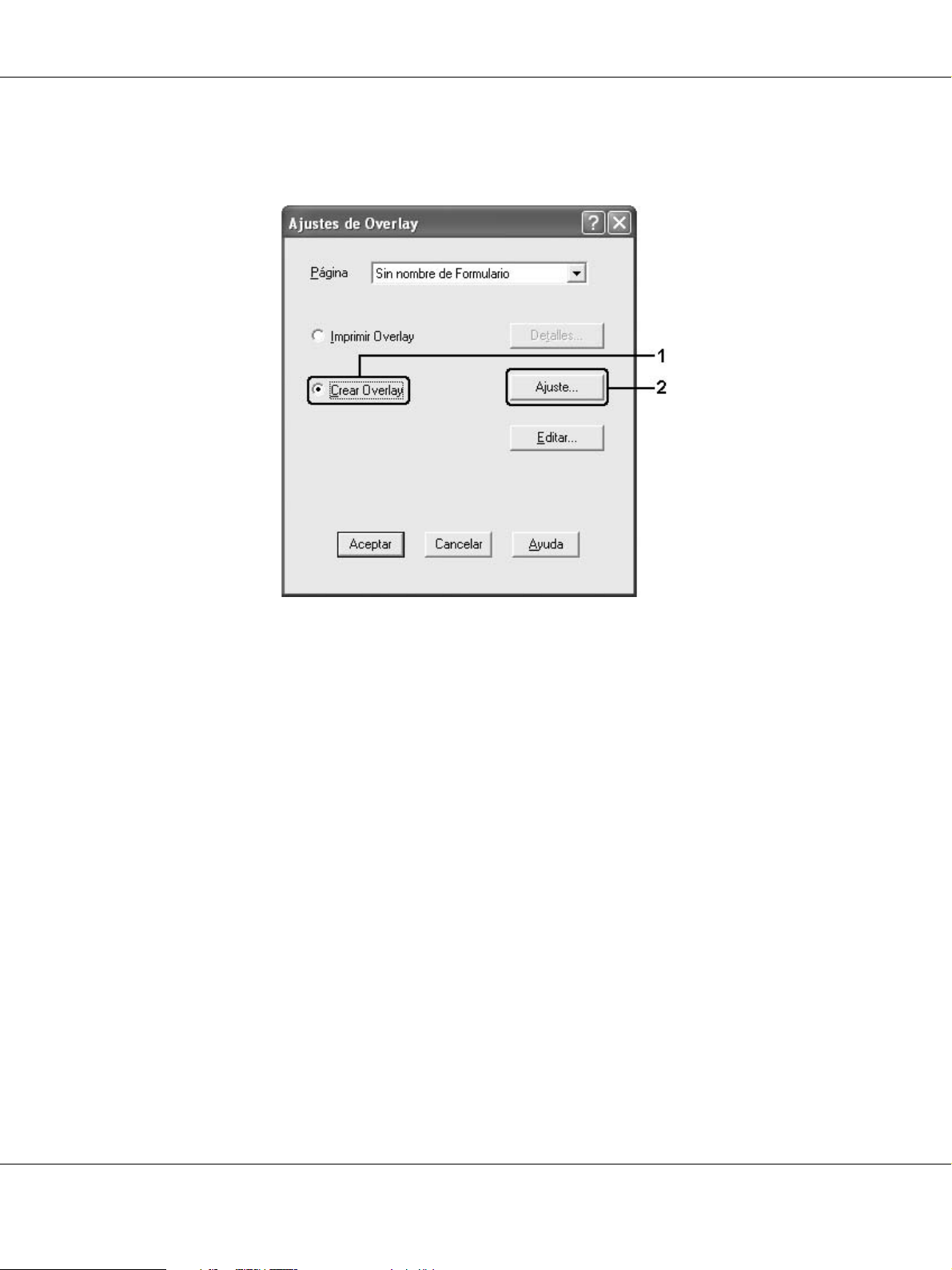
AcuLaser C2800 Manual de usuario
5. Seleccione Crear Overlay y haga clic en Ajustes. Aparecerá el cuadro de diálogo Ajustes de
página.
Uso del software de la impresora con Windows 75
Page 76

AcuLaser C2800 Manual de usuario
6. Seleccione la casilla de verificación Usar nombre de página y haga clic en Añadir nombre de
página. Aparecerá el cuadro de diálogo Añadir página.
Nota:
Si está seleccionada la casilla de verificación Asignar a origen de papel, el nombre del formulario
aparecerá en la lista desplegable Origen de Papel de la ficha Ajustes Básicos.
Uso del software de la impresora con Windows 76
Page 77
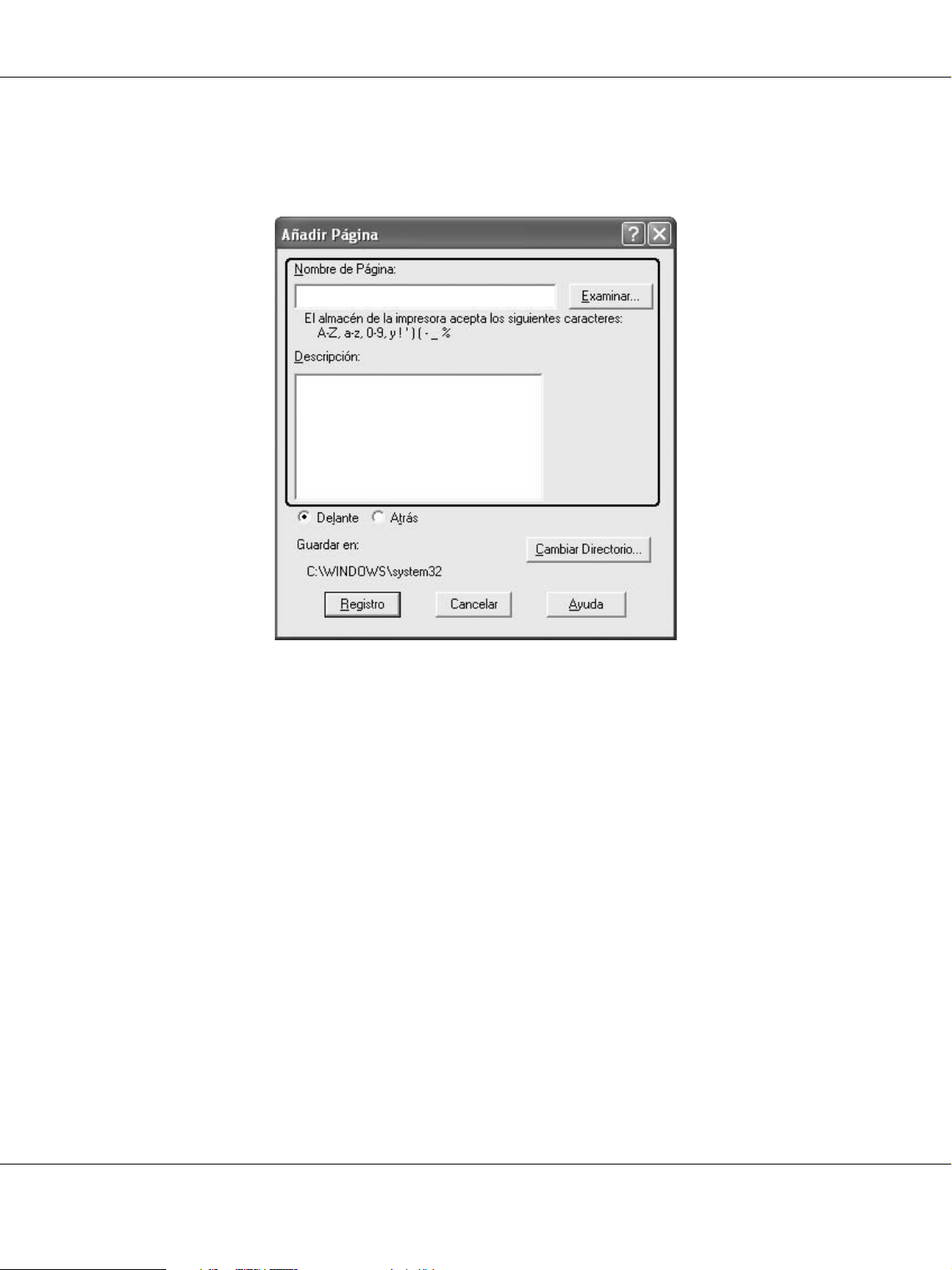
AcuLaser C2800 Manual de usuario
7. Escriba el nombre del formulario en el cuadro Nombre de página y escriba su descripción en el
cuadro Descripción.
8. Seleccione Delante o Atrás para especificar si el “overlay” se imprimirá en el primer o segundo
plano del documento.
9. Haga clic en Registrar para aplicar los ajustes y volver al cuadro de diálogo Ajustes de página.
10. Haga clic en Aceptar en el cuadro de diálogo Ajustes de página.
11. Haga clic en Aceptar en el cuadro de diálogo Ajustes de “overlay”.
12. Imprima el archivo guardado como datos de “overlay”. Existe la posibilidad de guardar
cualquier tipo de archivo como “overlay”. Se crearán los datos de “overlay”.
Impresión con un “overlay”
Siga estos pasos para imprimir un documento con datos de “overlay”.
1. Abra el archivo que desee imprimir con datos de “overlay”.
Uso del software de la impresora con Windows 77
Page 78
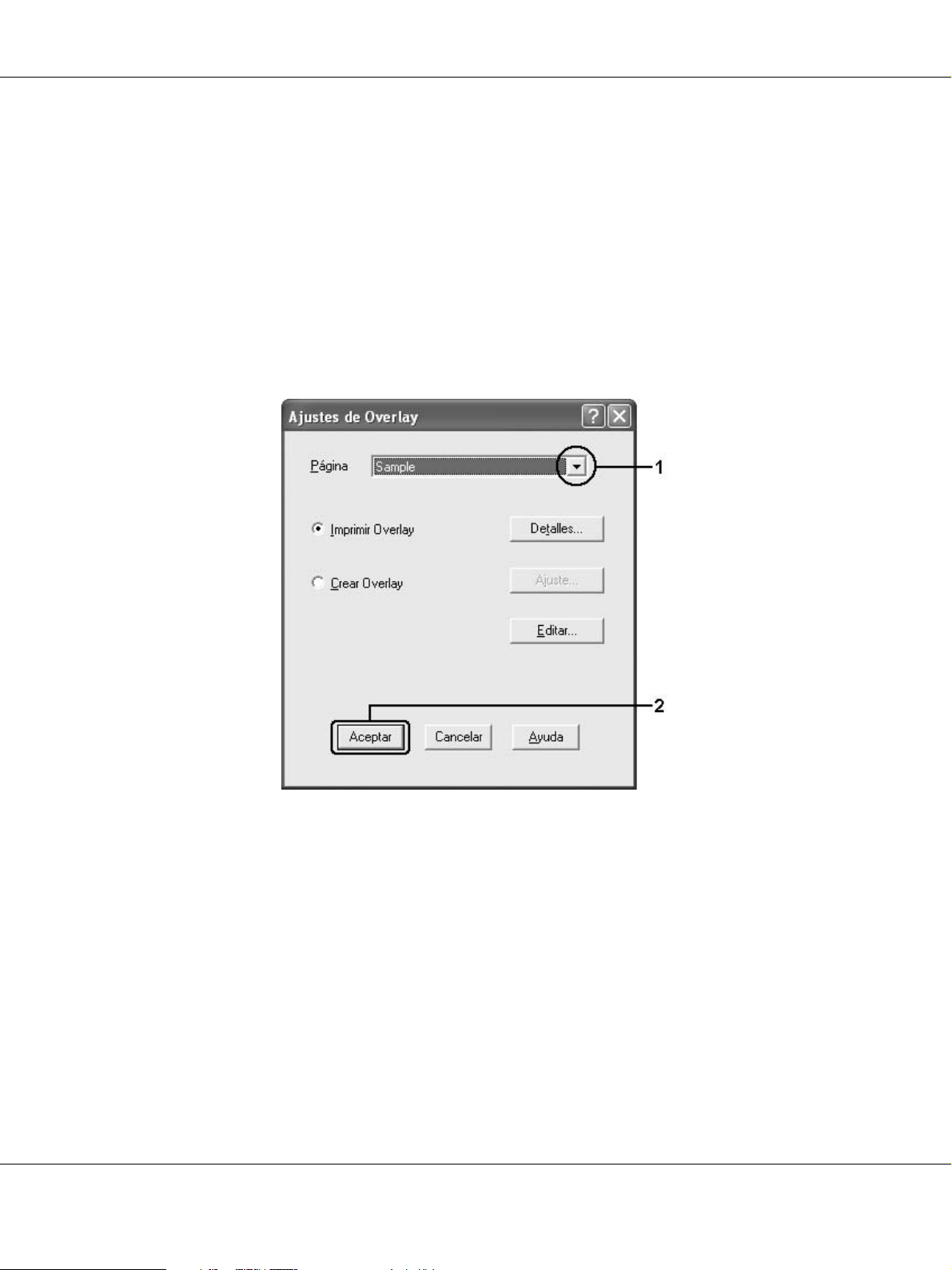
AcuLaser C2800 Manual de usuario
2. Desde la aplicación, acceda al driver de impresora. Abra el menú Archivo, elija Imprimir o
Configurar impresión y haga clic en Impresora, Configuración, Opciones, Propiedades o
en una combinación de esos botones, según la aplicación utilizada.
3. Haga clic en la ficha Composición avanzada.
4. Seleccione la casilla de verificación Overlay y haga clic en Ajustes de overlay para abrir el
cuadro de diálogo Ajustes de “overlay”.
5. Elija el formulario de la lista desplegable Lista de formularios y haga clic enAceptar para
regresar a la ficha Composición avanzada.
Nota:
Si está seleccionada la casilla de verificación Asignar a origen de papel, el nombre del formulario
aparecerá en la lista desplegable Origen de Papel de la ficha Ajustes Básicos. También puede
seleccionar el formulario sin acceder al cuadro de diálogo arriba citado.
6. Haga clic en Aceptar para imprimir los datos.
Diferentes ajustes de la impresora para datos de “overlay”
Los datos de “overlay” se crean con los ajustes actuales de la impresora (como Orientación:
Vertical) Si desea realizar el mismo “overlay” con ajustes de la impresora diferentes (como
Horizontal), siga estas instrucciones.
Uso del software de la impresora con Windows 78
Page 79
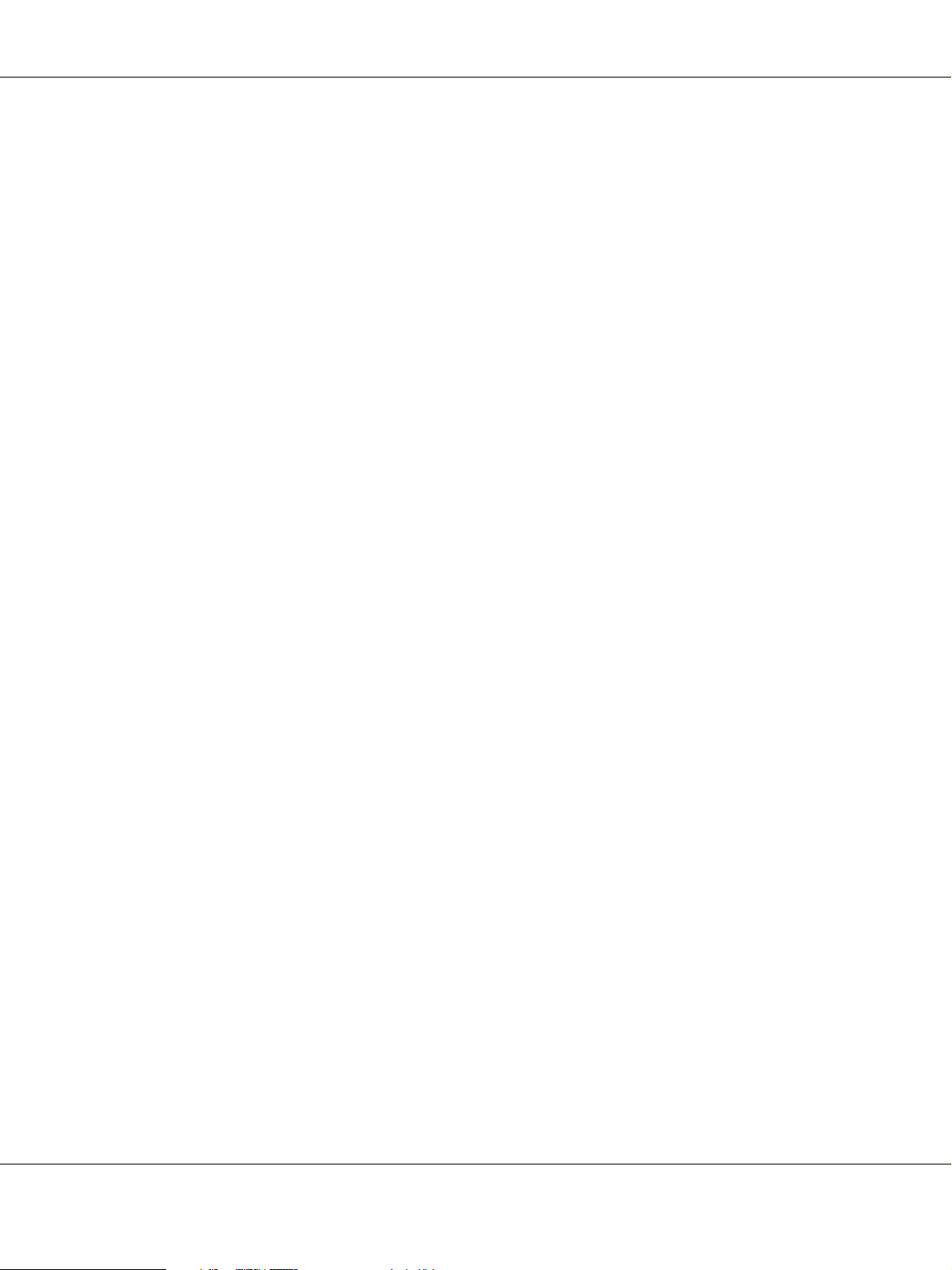
AcuLaser C2800 Manual de usuario
1. Vuelva a acceder al driver de impresora como se ha descrito en el paso 2 en “Creación de un
“overlay”” en la página 73.
2. Configure los ajustes de la impresora y salga del driver.
3. Envíe los mismos datos que ha configurado en la aplicación a la impresora, como en el paso 12
de “Creación de un “overlay”” en la página 73.
Este ajuste sólo está disponible para los datos de Nombre de página.
Configuración de más ajustes
Puede configurar varios ajustes en el cuadro de diálogo Más ajustes. Para abrir el cuadro de
diálogo, haga clic en Más opciones de la ficha Ajustes Opcionales.
Nota:
La Ayuda on-line del driver proporciona más detalles sobre los ajustes del driver de impresora.
Configuración de los accesorios opcionales
Puede actualizar a mano los datos del accesorio opcional que haya instalado en su impresora.
1. Abra el driver de impresora.
2. Haga clic en la ficha Ajustes Opcionales y seleccione Actualizar la información de opción
de impresora manualmente.
3. Haga clic en Ajustes. Aparecerá el cuadro de diálogo Ajustes Opcionales.
4. Configure los ajustes para cada opción instalada y haga clic en Aceptar.
Impresión de una hoja de estado
Para revisar el estado actual de la impresora, imprima una hoja de estado desde el driver de
impresora. La hoja de estado contiene datos sobre la impresora y los ajustes en vigor.
Siga estos pasos para imprimir una hoja de estado.
1. Abra el driver de impresora.
2. Haga clic en la ficha Ajustes Opcionales y luego en Hoja de Estado. La impresora empezará
a imprimir una hoja de estado.
Uso del software de la impresora con Windows 79
Page 80

AcuLaser C2800 Manual de usuario
Uso de la función Reservar Trabajo
La función Guardar trabajos le permite almacenar los trabajos de impresión en la memoria de la
impresora e imprimirlos más tarde directamente desde el panel de control de la impresora. Siga las
instrucciones de esta sección para usar la función Guardar trabajos.
Nota:
Es necesario que deje suficiente capacidad de disco de RAM para utilizar la función Guardar Trabajos. Para
activar el disco de RAM, debe configurar el ajuste Disco de RAM del panel de control como Normal o
Máximo. Se recomienda la instalación de una memoria opcional para el uso de esta función. Para obtener
instrucciones acerca de cómo aumentar la memoria de su impresora, consulte “Instalación de un módulo de
memoria” en la página 215. Una vez instalado el módulo de memoria es preciso actualizar la información
relativa a las opciones. Consulte “Configuración de los accesorios opcionales” en la página 79.
En la siguiente tabla se ofrece información general sobre las opciones de Guardar trabajos. Cada
opción se describe en detalle más adelante en esta sección.
Opción Guardar trabajos Descripción
Reimprimir Permite imprimir el trabajo inmediatamente y almacenarlo para volver a
imprimirlo después.
Verificar Permite imprimir una copia inmediatamente para verificar el contenido
antes de imprimir varias copias.
Trabajo confidencial Permite aplicar una contraseña al trabajo de impresión y guardarlo para
su posterior impresión.
Los trabajos almacenados en la memoria de la impresora se tramitan de manera diferente en
función de la opción de Guardar trabajos. Consulte las tablas siguientes para obtener más
información.
Opción Guardar
trabajos
Reimprimir + Verificar 64 (total combinado) Los trabajos más antiguos
Trabajo confidencial 64 Elimina los trabajos
Número máximo de
trabajos
Cuando se excede el
máximo
se sustituyen
automáticamente por los
más recientes
antiguos manualmente
Cuando el disco de RAM
está lleno
Los trabajos más antiguos se
sustituyen
automáticamente por los
más recientes
Elimina los trabajos antiguos
manualmente
Opción Guardar
trabajos
Reimprimir los datos permanecen en
Verificar
Después de imprimir Después de apagar la impresora o de utilizar Reinicio
la memoria de la
impresora
total
Los datos se borran
Uso del software de la impresora con Windows 80
Page 81

AcuLaser C2800 Manual de usuario
Trabajo confidencial Los datos se borran Los datos se borran
Reimprimir
La opción Reimprimir permite almacenar el trabajo que se imprime actualmente de manera que
podrá volver a imprimirlo más tarde directamente desde el panel de control.
Siga estos pasos para usar la opción Reimprimir.
1. Haga clic en la ficha Ajustes Básicos.
2. Seleccione la casilla de verificación Compilar en impresora. Especifique el número de copias
que se van a imprimir y defina el resto de los ajustes del controlador de impresora adecuados
para el documento.
3. Haga clic en la ficha Ajustes Opcionales y, a continuación, en Ajustes de Guardar Trabajos.
Aparecerá el cuadro de diálogo Ajustes de trabajos reservados.
Nota:
El botón Ajustes de Guardar Trabajos se encuentra disponible solamente cuando el driver de
impresora reconozca el disco de RAM. Si ha seleccionado Actualizar Info Opciones
Automáticamente en la ficha Ajustes Opcionales, confirme que el disco RAM está definido como
Instalado. Si ha seleccionado Actualizar Info Opciones Manualmente en la ficha Ajustes
Opcionales, haga clic en el botón Ajuste y seleccione la casilla de verificación Disco de RAM.
Uso del software de la impresora con Windows 81
Page 82

AcuLaser C2800 Manual de usuario
4. Seleccione la casilla de verificación Guardar Trabajos Activado y luego Reimprimir Trabajo.
5. Escriba el nombre de usuario y el nombre de trabajo en los cuadros de texto correspondientes.
Nota:
❏ El botón OK aparece visible cuando se han introducido tanto el nombre de usuario como el nombre
del trabajo.
❏ Si desea crear una miniatura de la primera página de un trabajo, seleccione la casilla de verificación
Crear una vista en miniatura. Es posible acceder a las vistas en miniatura escribiendo http://
seguido de la dirección IP del servidor de impresión en el explorador Web.
6. Haga clic en Aceptar. La impresora imprimirá el documento y, a continuación, almacenará el
trabajo de impresión en la memoria de la impresora.
Para volver a imprimir o eliminar estos datos mediante el panel de control de la impresora,
consulte “Impresión y borrado de datos de trabajos reservados” en la página 201.
Verificar
La opción Verificar permite imprimir una copia para verificar el contenido antes de imprimir
varias copias.
Siga estos pasos para usar la opción Verificar.
Uso del software de la impresora con Windows 82
Page 83

AcuLaser C2800 Manual de usuario
1. Haga clic en la ficha Ajustes Básicos.
2. Seleccione la casilla de verificación Compilar en impresora. Especifique el número de copias
que se van a imprimir y defina el resto de los ajustes del controlador de impresora adecuados
para el documento.
3. Haga clic en la ficha Ajustes Opcionales y, a continuación, en Ajustes de Guardar Trabajos.
Aparecerá el cuadro de diálogo Ajustes de trabajos reservados.
Nota:
El botón Ajustes de Guardar Trabajos se encuentra disponible solamente cuando el driver de
impresora reconozca el disco de RAM. Si ha seleccionado Actualizar Info Opciones
Automáticamente en la ficha Ajustes Opcionales, confirme que el disco RAM está definido como
Instalado. Si ha seleccionado Actualizar Info Opciones Manualmente en la ficha Ajustes
Opcionales, haga clic en el botón Ajuste y seleccione la casilla de verificación Disco de RAM.
4. Seleccione la casilla de verificación Guardar Trabajos Activado y luego Verificar Trabajo.
5. Escriba el nombre de usuario y el nombre de trabajo en los cuadros de texto correspondientes.
Nota:
❏ El botón OK aparece visible cuando se han introducido tanto el nombre de usuario como el nombre
del trabajo.
Uso del software de la impresora con Windows 83
Page 84

AcuLaser C2800 Manual de usuario
❏ Si desea crear una miniatura de la primera página de un trabajo, seleccione la casilla de verificación
Crear una vista en miniatura. Es posible acceder a las vistas en miniatura escribiendo http://
seguido de la dirección IP del servidor de impresión en el explorador Web.
6. Haga clic en Aceptar. La impresora imprime una copia del documento y almacena los datos del
trabajo de impresión con la información sobre el número de copias restantes en la memoria de
la impresora.
Cuando haya comprobado la copia impresa, puede imprimir las copias restantes o eliminar los
datos mediante el panel de control de la impresora. Consulte las instrucciones en “Impresión y
borrado de datos de trabajos reservados” en la página 201.
Trabajo confidencial
La opción Trabajo Confidencial permite aplicar contraseñas a los trabajos de impresión
almacenados en la memoria de la impresora.
Siga estos pasos para guardar datos de impresión mediante la opción Trabajo confidencial.
1. Adapte los ajustes del controlador de impresora a su documento.
2. Haga clic en la ficha Ajustes Opcionales y, a continuación, en Ajustes de Guardar Trabajos.
Aparecerá el cuadro de diálogo Ajustes de trabajos reservados.
Nota:
El botón Ajustes de Guardar Trabajos se encuentra disponible solamente cuando el driver de
impresora reconozca el disco de RAM. Si ha seleccionado Actualizar Info Opciones
Automáticamente en la ficha Ajustes Opcionales, confirme que el disco RAM está definido como
Instalado. Si ha seleccionado Actualizar Info Opciones Manualmente en la ficha Ajustes
Opcionales, haga clic en el botón Ajuste y seleccione la casilla de verificación Disco de RAM.
Uso del software de la impresora con Windows 84
Page 85

AcuLaser C2800 Manual de usuario
3. Seleccione la casilla de verificación Guardar Trabajos Activado y después Trabajo
Confidencial.
4. Escriba el nombre de usuario y el nombre de trabajo en los cuadros de texto correspondientes.
5. Defina la contraseña del trabajo con un número de 4 cifras en el cuadro de texto de la
contraseña.
Nota:
❏ El botón OK aparece visible cuando se han introducido tanto el nombre de usuario como el nombre
del trabajo.
❏ Las contraseñas deben tener 4 cifras.
❏ Sólo se pueden usar números del 1 al 4 para las contraseñas.
❏ Guarde las contraseñas en un lugar seguro. Debe escribir la contraseña correcta cuando imprima un
Trabajo confidencial.
6. Haga clic en Aceptar. La impresora almacena el trabajo de impresión en la memoria de la
impresora.
Para imprimir o eliminar estos datos mediante el panel de control de la impresora, consulte
“Impresión y borrado de datos de trabajos reservados” en la página 201.
Uso del software de la impresora con Windows 85
Page 86

AcuLaser C2800 Manual de usuario
Supervisión de la impresora con EPSON Status Monitor
EPSON Status Monitor es una utilidad que supervisa la impresora y ofrece información acerca de
su estado actual.
Instalación de EPSON Status Monitor
1. Compruebe que la impresora esté apagada y que Windows se esté ejecutando en el ordenador.
2. Inserte el CD-ROM del software de impresora en la unidad de CD-ROM.
Nota:
Si la pantalla del programa de instalación de Epson no aparece automáticamente, haga clic en
Iniciar y, a continuación en Equipo (para Windows Vista) o haga clic en el icono Mi PC del
escritorio (para Windows XP, 2000 o Server 2003). Haga clic con el botón secundario en el icono
CD-ROM, después haga clic enOPEN en el menú que aparece y, a continuación, haga doble clic en
EPSetup.exe.
3. Si aparece la ventana de selección de idioma, elija su idioma.
4. Si aparece la ventana de selección de idioma, haga clic en Instalación de usuario.
5. Haga clic en Instalación personalizada.
Nota:
En el Manual de red, encontrará información sobre la instalación de EPSON Status Monitor en una red.
Uso del software de la impresora con Windows 86
Page 87
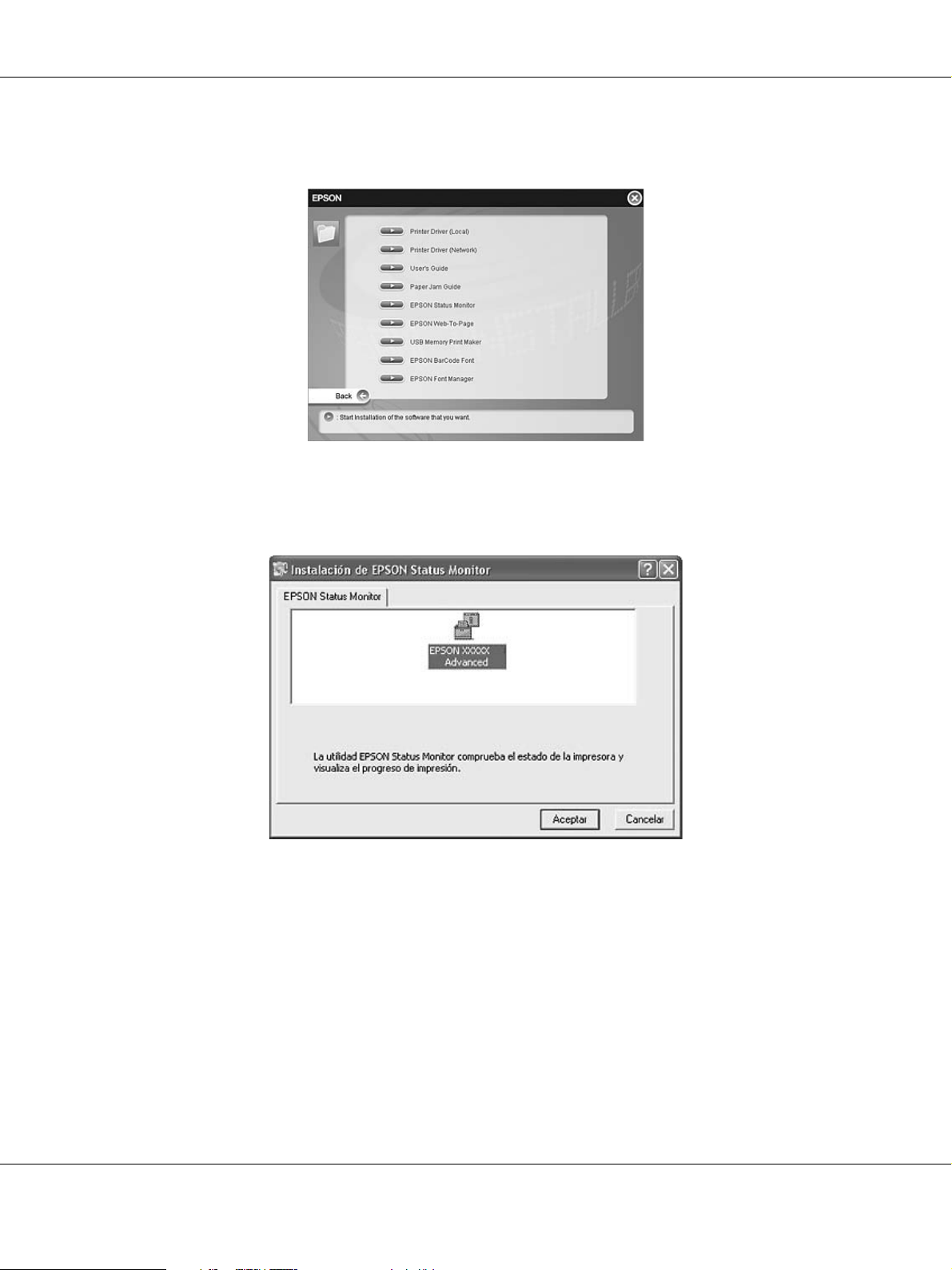
AcuLaser C2800 Manual de usuario
6. Haga clic en EPSON Status Monitor.
7. En el cuadro de diálogo que aparece, compruebe que el icono de la impresora esté seleccionado
y haga clic en Aceptar.
8. Cuando aparezca la pantalla del contrato de licencia del software, lea el texto y, si acepta las
cláusulas, haga clic en Acepto.
Uso del software de la impresora con Windows 87
Page 88
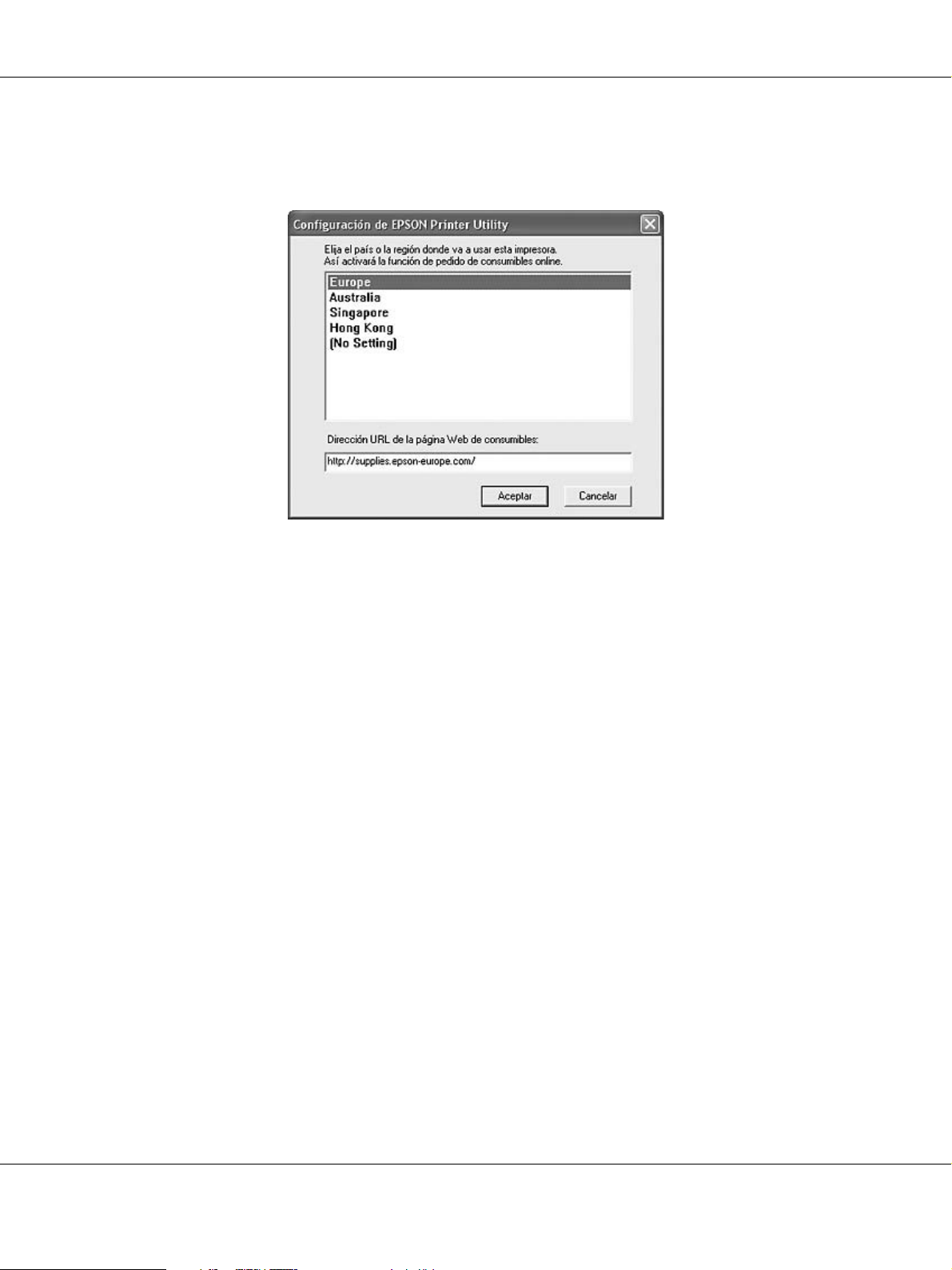
AcuLaser C2800 Manual de usuario
9. En el cuadro de diálogo que aparece, seleccione su lugar de residencia y aparecerá la dirección
URL del sitio Web de EPSON de ese lugar. A continuación, haga clic en Aceptar.
Nota:
❏ En el cuadro de diálogo, puede configurar la dirección URL del sitio a través del cual puede encargar
productos consumibles por Internet. Si desea más información, consulte “Pedido Online” en la
página 97.
❏ La selección de su lugar de residencia le permite cambiar los ajustes de la dirección URL.
❏ Cuando haga clic en el botón Cancelar, no aparecerá la dirección del sitio Web, sino que continuará
la instalación de EPSON Status Monitor.
10. Cuando haya terminado la instalación, haga clic en Aceptar.
Acceso a EPSON Status Monitor
1. Haga doble clic en el icono de la bandeja, situado en la barra de tareas.
Uso del software de la impresora con Windows 88
Page 89

AcuLaser C2800 Manual de usuario
2. Seleccione el nombre de su impresora y haga clic en Estado simple. Aparecerá la ventana
Estado simple.
Nota:
También puede acceder a EPSON Status Monitor haciendo clic en el botón Estado simple de la ficha
Ajustes Opcionales, que se encuentra en el driver de impresora.
Encontrará información detallada sobre EPSON Status Monitor en “Información sobre EPSON
Status Monitor” en la página 90, “Estado simple” en la página 90, “Estado detallado” en la página
91, “Información de consumibles” en la página 92, “Información del trabajo” en la página 93,
“Ajustes de notificación” en la página 95, “Pedido Online” en la página 97, y en “Ajustes del icono
de bandeja” en la página 98.
Nota para los usuarios de Windows Vista:
EPSON Status Monitor no está disponible para la supervisión de impresoras de red.
Nota para los usuarios de Windows XP:
EPSON Status Monitor no está disponible al imprimir desde una conexión de escritorio remoto.
Nota para los usuarios de NetWare:
Al supervisar las impresoras NetWare, debe utilizarse un Novell Client adecuado al sistema operativo. Se ha
comprobado el funcionamiento con las siguientes versiones.
❏ Para Windows XP o 2000:
Novell Client 4.91 SP1 para Windows 2000/XP
❏ Para monitorizar una impresora de NetWare, conecte sólo un servidor de impresión para cada cola. Para
obtener más instrucciones, consulte el Manual de red de la impresora.
❏ No puede supervisar una impresora de cola NetWare más allá del enrutador IPX porque el ajuste de “IPX
hops” (saltos IPX) es 0.
❏ Este producto admite impresoras NetWare configuradas por un sistema de impresión basado en colas
como, por ejemplo, Bindery o NDS. No puede supervisar impresoras NDPS (Novell Distributed Print
Services).
Uso del software de la impresora con Windows 89
Page 90
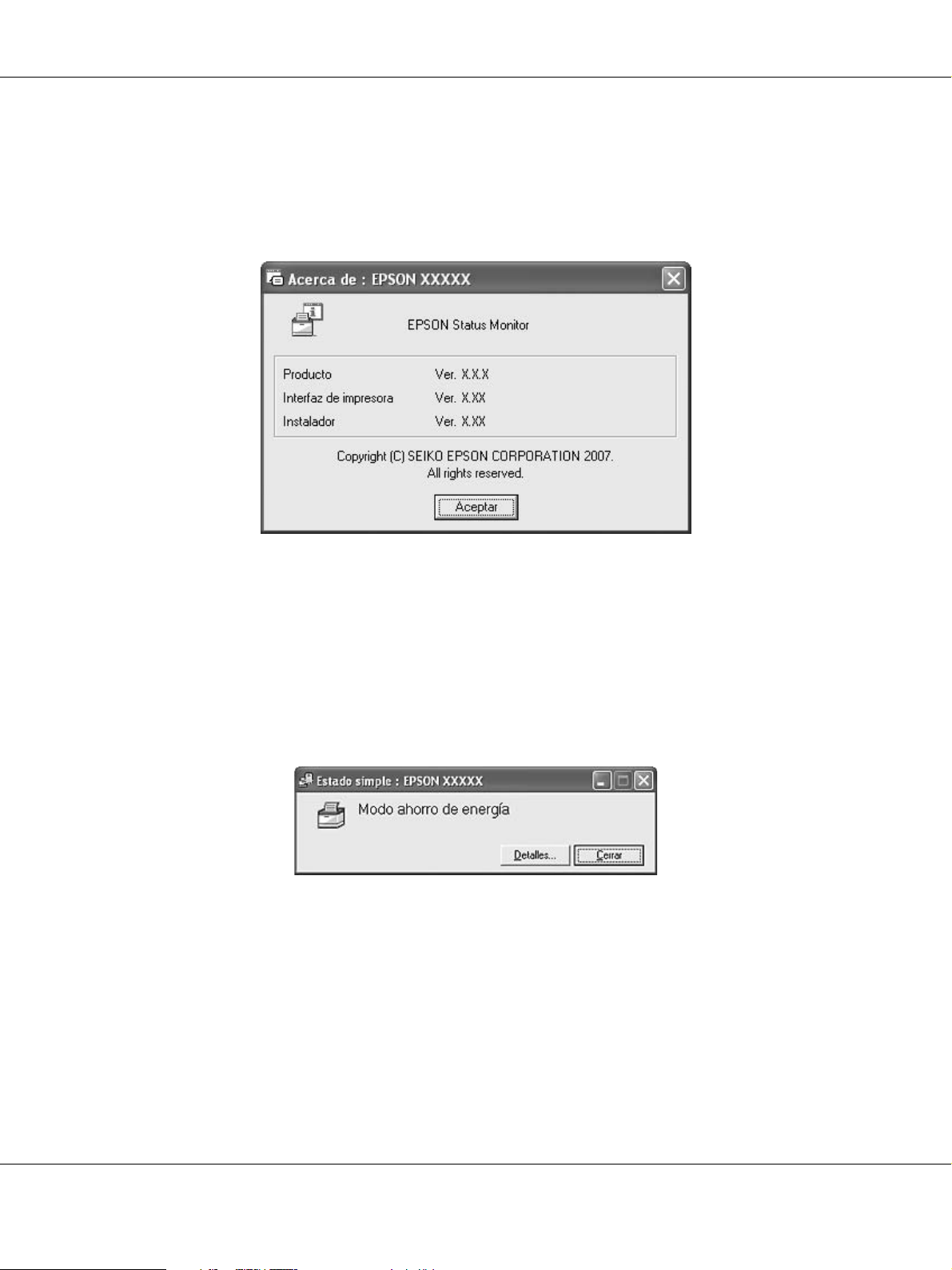
AcuLaser C2800 Manual de usuario
Información sobre EPSON Status Monitor
Puede obtener datos de EPSON Status Monitor tales como las versiones del producto o de la
interfaz.
Para abrir esta ventana, haga clic (con el botón secundario del ratón) en el icono de la bandeja de la
barra de tareas, seleccione el nombre de su impresora y luego Acerca de.
Estado simple
En la ventana Estado simple se indican el estado de la impresora, errores y avisos.
Para abrir esta ventana, haga clic (con el botón secundario del ratón) en el icono de la bandeja de la
barra de tareas, seleccione el nombre de su impresora y luego Estado simple. Esta ventana
también se abre cuando se producen errores conforme al Aviso emergente seleccionado en el
cuadro de diálogo Ajustes de notificación.
Si desea consultar más información sobre el estado de su impresora, haga clic en Detalles.
Uso del software de la impresora con Windows 90
Page 91

AcuLaser C2800 Manual de usuario
Estado detallado
Para conocer el estado detallado de la impresora, haga clic (con el botón secundario del ratón) en el
icono de la bandeja de la barra de tareas, seleccione el nombre de su impresora y luego Estado
detallado.
a. Icono/mensaje: El icono y el mensaje muestran el estado de la impresora.
b. Imagen de la
impresora:
c. Cuadro de texto: El cuadro de texto contiguo a la imagen de la impresora muestra el estado
d. Botón Cerrar: Al hacer clic en este botón se cierra el cuadro de diálogo.
La imagen de la parte superior izquierda muestra el estado de la impresora
gráficamente.
actual de la impresora. Cuando se produzca un problema, mostrará la solución
más probable.
Nota:
Puede ver información sobre trabajos o productos consumibles haciendo clic en la ficha respectiva.
Uso del software de la impresora con Windows 91
Page 92

AcuLaser C2800 Manual de usuario
Información de consumibles
Para obtener información sobre orígenes del papel y productos consumibles, haga clic (con el botón
secundario del ratón) en el icono de la bandeja de la barra de tareas, seleccione el nombre de su
impresora y luego Datos de consumibles.
a. Papel: Muestra el tamaño del papel, el tipo de papel y la cantidad
aproximada de papel que resta en el origen del papel. La información
sobre las bandejas de papel opcionales sólo se muestra si estas
opciones están instaladas.
b. Tóner: Indica la vida útil de los cartuchos de tóner. El icono del tóner se pone
intermitente cuando se produce un error en el cartucho de tóner o
cuando éste ha llegado al final de su vida útil.
c. Botón Pedido Online: Si hace clic en este botón, podrá encargar productos consumibles por
Internet. Si desea más información, consulte “Pedido Online” en la
página 97.
d. Botón Cerrar: Al hacer clic en este botón se cierra el cuadro de diálogo.
Nota:
❏ Puede ver el estado de la impresora o información sobre trabajos haciendo clic en la ficha respectiva.
❏ Si se utilizan cartuchos de tóner que no son originales, no se muestran las barras de nivel que indican la
vida útil de cada cartucho se tóner y los iconos de alerta no parpadean.
Uso del software de la impresora con Windows 92
Page 93

AcuLaser C2800 Manual de usuario
Información del trabajo
Para conocer información sobre trabajos, haga clic (con el botón secundario del ratón) en el icono
de la bandeja de la barra de tareas, seleccione el nombre de su impresora y luego Datos del
trabajo.
a. Nombre del trabajo: Muestra los nombres de los trabajos de impresión del usuario. Los trabajos de
impresión de otros usuarios se muestran como --------.
b. Estado: Esperando: El trabajo de impresión que está en espera para
imprimirse.
En cola: El trabajo de impresión que se encuentra en el “spool”
(en la cola de impresión) de su ordenador.
Eliminando: El trabajo de impresión que se está borrando en ese
momento.
Imprimiendo: El trabajo que se está imprimiendo en ese momento.
Completo: Muestra sólo los trabajos que se han terminado de
imprimir.
Cancelado: Muestra sólo los trabajos cuya impresión ha cancelado.
Retenido: El trabajo está retenido.
c. Usuario: Muestra el nombre del usuario.
Uso del software de la impresora con Windows 93
Page 94
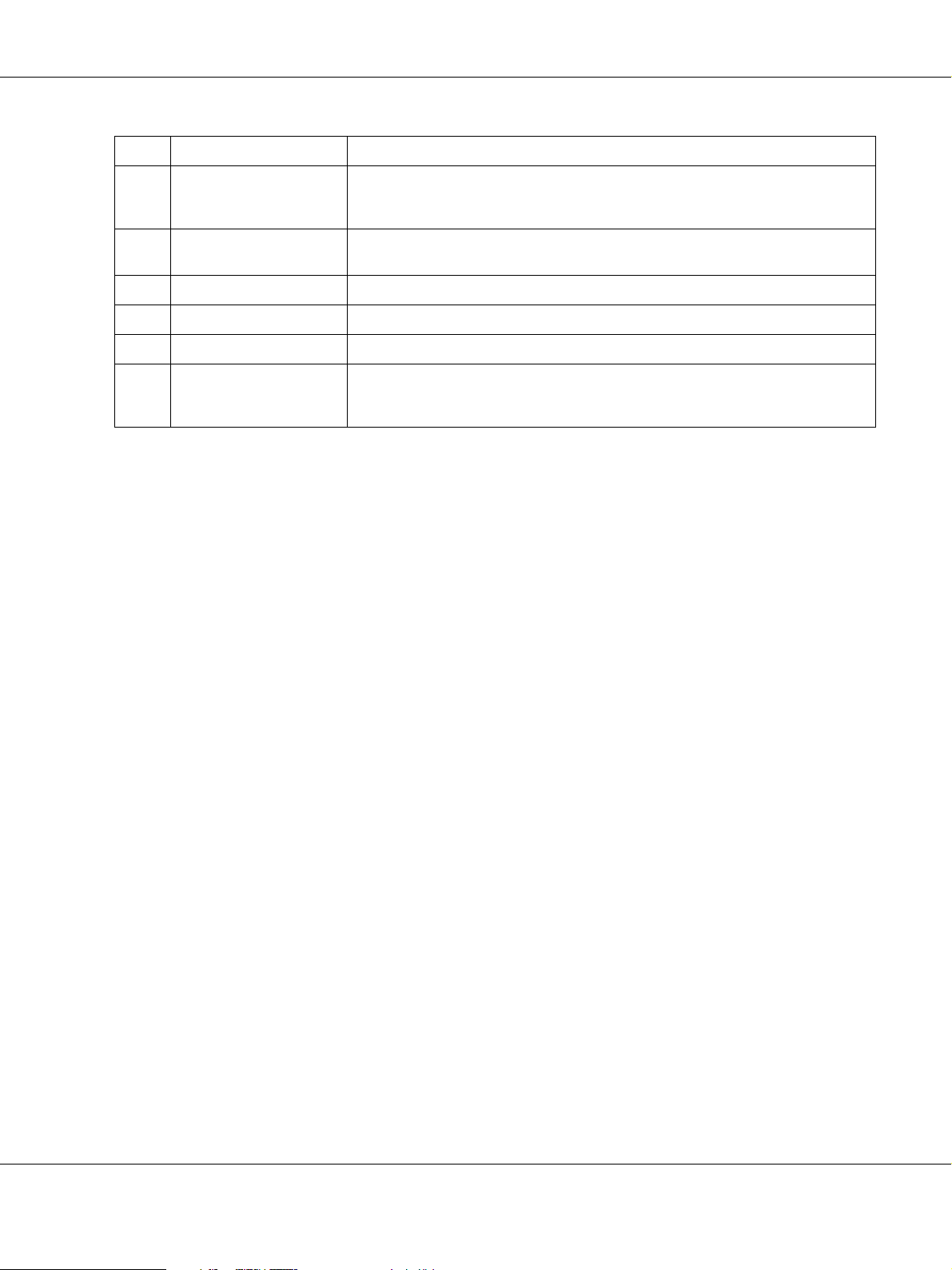
AcuLaser C2800 Manual de usuario
d. Ordenador: Muestra el nombre del ordenador que envió el trabajo de impresión.
e. Tipo de trabajo: Muestra el tipo de trabajo. Los trabajos se muestran, respectivamente, como
Verificar, Reimprimir y Confidencial. Acerca de la función Guardar trabajos,
consulte “Uso de la función Reservar Trabajo” en la página 80.
f. Botón Cancelar trabajo: Si se selecciona un trabajo de impresión y se hace clic en este botón, se
cancela el trabajo de impresión seleccionado.
g. Botón Cerrar Al hacer clic en este botón se cierra el cuadro de diálogo.
h. Botón Imprimir: Muestra el cuadro de diálogo para imprimir el trabajo en estado retenido.
i. Botón Actualizar: Cuando se hace clic en este botón se actualiza la información de este menú.
j. Botón Mostrar ajustes Muestra el cuadro de diálogo Mostrar ajustes para seleccionar los elementos
y el orden en que se mostrarán en la pantalla Datos del trabajo y para
seleccionar el tipo de trabajos que se mostrarán.
Nota:
Puede ver el estado de la impresora o información sobre productos consumibles haciendo clic en la ficha
respectiva.
Nota para los usuarios de Windows XP:
Las conexiones compartidas Windows XP LPR y las conexiones compartidas Windows XP Standard TCP/IP
con clientes Windows no admiten la función Gestión del trabajo.
La ficha Datos del trabajo está disponible cuando se usan las conexiones siguientes:
Entornos de servidor y cliente:
❏ Si utiliza la conexión LPR compartida Windows 2000, Server 2003 o Server 2003 x64 con clientes
Windows Vista, Vista x64, XP, XP x64 o 2000.
❏ Si utiliza la conexión TCP/IP estándar compartida Windows Vista, Vista x64, 2000, Server 2003
o Server 2003 x64 con Windows Vista, Vista x64, XP, XP x64 o 2000.
❏ Si utiliza la conexión TCP/IP EpsonNet Print compartida Windows Vista, Vista x64, 2000,
Server 2003 o Server 2003 x64 con clientes Windows Vista, Vista x64, XP, XP x64 o 2000.
Entornos de sólo clientes:
❏ Si utiliza la conexión LPR (con Windows Vista, Vista x64, XP, XP x64, 2000, Server 2003 o Server
2003 x64).
❏ Si utiliza la conexión TCP/IP estándar (con Windows Vista, Vista x64, XP, XP x64, 2000, Server
2003 o Server 2003 x64).
❏ Si utiliza la conexión TCP/IP EpsonNet Print (con Windows Vista, Vista x64, XP, XP x64, 2000,
Server 2003 o Server 2003 x64).
Uso del software de la impresora con Windows 94
Page 95
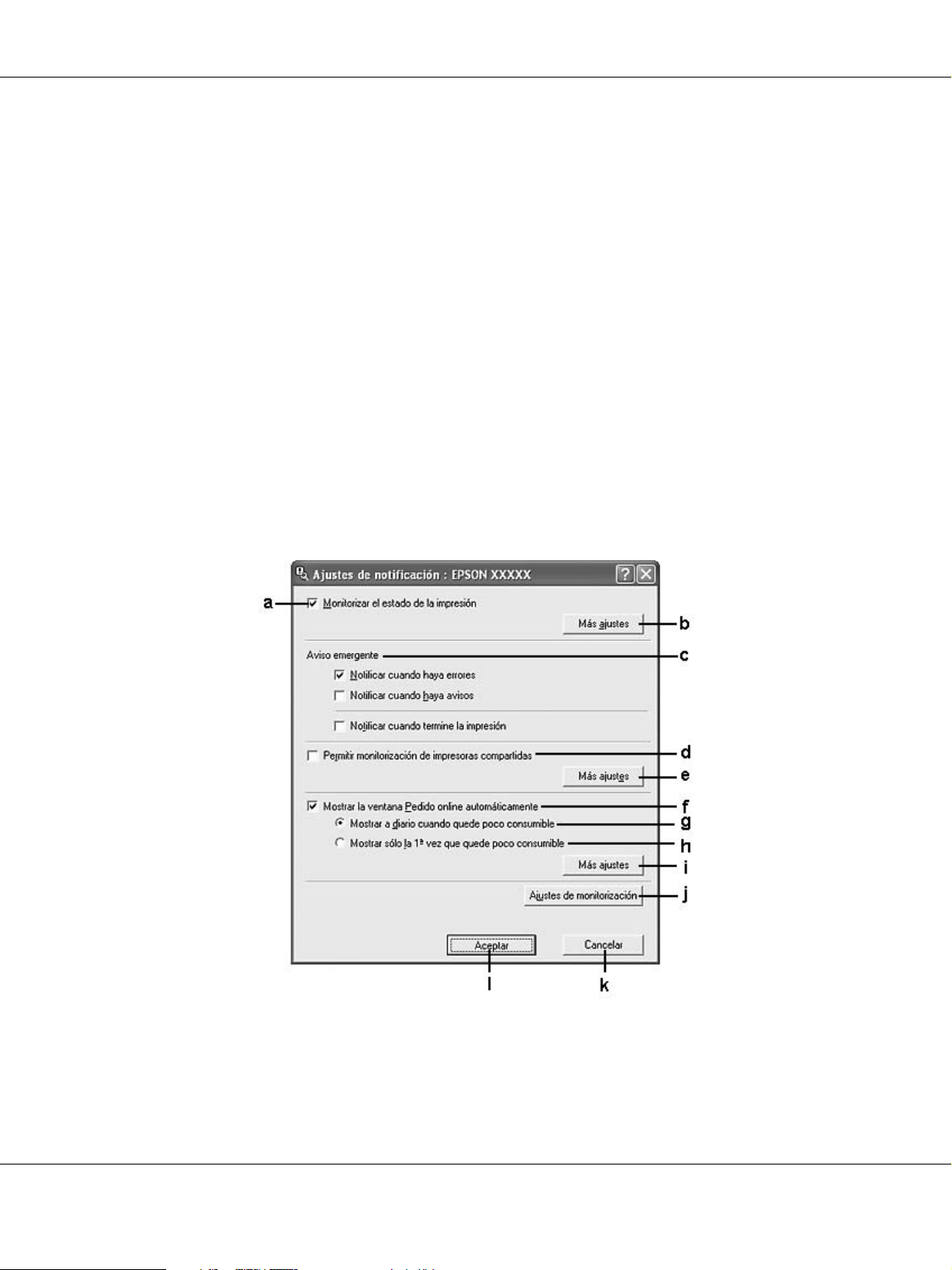
AcuLaser C2800 Manual de usuario
Nota:
Esta función no se puede utilizar en las situaciones siguientes:
❏ Si se usa una tarjeta opcional de interfaz Ethernet que no admita la función Gestión del trabajo.
❏ Si las conexiones NetWare no admiten la función Gestión del trabajo.
❏ Si los trabajos de impresión de NetWare y NetBEUI aparecen como “Desconocido” en el menú Gestión
del trabajo.
❏ Tenga en cuenta que, si la cuenta de usuario utilizada para conectarse a un cliente es diferente de la usada
para conectarse al servidor, la función Gestión del trabajo no estará disponible.
Ajustes de notificación
Para configurar ajustes de supervisión específicos, haga clic (con el botón secundario del ratón) en
el icono de la bandeja de la barra de tareas, seleccione el nombre de su impresora y luego Ajustes
de notificación. Aparecerá el cuadro de diálogo Ajustes de notificación.
Uso del software de la impresora con Windows 95
Page 96

AcuLaser C2800 Manual de usuario
a. Casilla de verificación Monitorizar
estado de la impresora:
b. Botón Más ajustes: Abre el cuadro de diálogo Más ajustes, donde puede configurar
c. Aviso emergente: Configura la notificación que aparecerá en pantalla.
d. Casilla de verificación Permitir
monitorización de impresoras
compartidas:
e Botón Más ajustes: Abre el cuadro de diálogo Más Ajustes, donde puede configurar la
f. Casilla de verificación Mostrar la
ventana Pedido Online
automáticamente:
g. Casilla de verificación Mostrar a
diario cuando quede poco
consumible:
Cuando está seleccionada, EPSON Status Monitor supervisa el
estado de la impresora durante el procesamiento de un trabajo de
impresión.
cómo se mostrará el icono de la bandeja.
Cuando esta casilla de verificación está activada, se puede
supervisar una impresora compartida desde otros ordenadores.
Si conecta la impresora a través de un servidor con Windows Point
and Print y tanto el servidor como el cliente son Windows XP o
posterior, se comunica con la función de comunicación del
sistema operativo. De esta forma, podrá realizar un seguimiento de
la impresora sin seleccionar esta casilla de verificación.
forma en que se establecerá la comunicación con la impresora
compartida.
Cuando está seleccionada esta casilla, la ventana Pedido Online
aparece siempre que quede poca cantidad de un consumible o
que llegue al final de su vida útil, y sigue apareciendo una vez al
día hasta que se sustituya el consumible.
Cuando está seleccionado este botón de opción, la ventana
Pedido Online aparecerá una vez al día cuando empiece a
imprimir o muestre el estado abriendo EPSON Status Monitor.
h. Casilla de verificación Mostrar
sólo la 1ª vez que quede poco
consumible:
i. Botón Más ajustes: Abre el cuadro de diálogo Más ajustes, donde se puede
j. Botón Ajustes de monitorización: Abre el cuadro de diálogo Ajustes de monitorización, donde
k. Botón Cancelar: Al hacer clic en este botón se sale del cuadro de diálogo sin
l. Botón Aceptar: Al hacer clic en este botón, se guardan los ajustes y se sale del
Cuando está seleccionado este botón de opción, la ventana
Pedido Online aparece únicamente la primera vez que quede
poca cantidad de un consumible.
configurar la dirección URL donde puede encargar un pedido.
puede configurar el intervalo de monitorización.
guardar los ajustes.
cuadro de diálogo.
Nota para los usuarios de Windows Vista:
Cuando esté seleccionada la casilla de verificación Permitir monitorización de impresoras
compartidas, aparecerá el cuadro de diálogo Control de cuentas de usuario. A continuación, haga clic
en Continuar para realizar los ajustes.
Uso del software de la impresora con Windows 96
Page 97

AcuLaser C2800 Manual de usuario
Pedido Online
Es posible encargar productos consumibles por Internet; para ello, haga clic con el botón
secundario en el icono de la bandeja, situado en la barra de tareas, y, a continuación, seleccione el
nombre de la impresora; seguidamente, haga clic en Pedido Online. Aparecerá el cuadro de
diálogo Pedido Online.
Nota:
❏ También es posible encargar productos consumibles por Internet haciendo clic en el botón Pedido
Online del cuadro de diálogo EPSON Status Monitor. Aparecerá el cuadro de diálogo Pedido Online.
❏ El cuadro de diálogo también aparece si se hace clic en el botón Pedido Online de la ficha Ajustes
Básicos del driver de impresora.
a. Cuadro de texto: Muestra los productos consumibles y sus códigos.
b. Botón Pedir ahora/Encontrar
distribuidor:
Conecta con el sitio Web en donde se puede hacer un pedido y
localizar el distribuidor más próximo a su lugar de residencia.
Al hacer clic en este botón, aparece una ventana pidiendo su
confirmación para conectarse al sitio Web. Si no desea que
aparezca esta ventana, seleccione la casilla de verificación No
mostrar el mensaje de confirmación antes de conectar en el cuadro
de diálogo Más ajustes. El cuadro de diálogo Más ajustes se abre
haciendo clic en el botón Más ajustes del cuadro de diálogo
Ajustes de notificación.
Uso del software de la impresora con Windows 97
Page 98

AcuLaser C2800 Manual de usuario
c. Botón Consumibles: Muestra información de los productos consumibles.
d. Botón Cerrar: Cierra el cuadro de diálogo.
e. Casilla de verificación No mostrar
esta ventana automáticamente
hasta que quede poca cantidad de
un consumible o casi haya
acabado su vida útil:
Cuando está seleccionada esta casilla, la ventana Pedido Online
aparece únicamente la primera vez que quede poca cantidad
de un consumible o llega al final de su vida útil.
Ajustes del icono de bandeja
Puede acceder a EPSON Status Monitor haciendo doble clic en el icono de la bandeja de la barra de
tareas. El menú que aparece al hacer doble clic en ese icono, cuando no se está procesando ningún
trabajo de impresión, depende de los ajustes que haya seleccionado. Siga estos pasos para
configurar los ajustes del icono de la bandeja.
1. Haga doble clic en el icono de la bandeja, situado en la barra de tareas, y seleccione Ajustes del
icono de bandeja.
2. Compruebe que esté seleccionada su impresora. Seleccione el menú que desee mostrar en
pantalla en la lista desplegable Información para mostrar. A continuación, haga clic en
Aceptar.
Nota:
También puede acceder a EPSON Status Monitor haciendo clic (con el botón secundario) en el icono de la
bandeja y seleccionando el nombre de su impresora.
Uso del software de la impresora con Windows 98
Page 99

AcuLaser C2800 Manual de usuario
Configuración de la conexión USB
La interfaz USB que incorpora la impresora cumple las especificaciones USB de Microsoft Plug and
Play (PnP).
Nota:
❏ El ordenador tiene que ser compatible con USB 2.0 para poder utilizar USB 2.0 como interfaz para
conectarlo a la impresora.
❏ Como USB 2.0 es totalmente compatible con USB 1.1, USB 1.1 se puede utilizar como interfaz.
1. Abra el driver de impresora.
2. Haga clic en la ficha Puertos.
3. Seleccione el puerto USBXXX USB en la lista de la ficha Puertos.
Nota:
Esta pantalla varía según la versión del sistema operativo.
4. Haga clic en Aceptar para guardar los ajustes.
Uso del software de la impresora con Windows 99
Page 100

AcuLaser C2800 Manual de usuario
Cancelación de la impresión
Si la impresión no sale como esperaba y muestra caracteres o imágenes incorrectos o deformados,
quizá necesite cancelar la impresión. Cuando se muestre el icono de la impresora en la barra de
tareas, siga las instrucciones que se indican a continuación para cancelar la impresión.
Haga doble clic en el icono de su impresora, situado en la barra de tareas. Seleccione el trabajo en
la lista y haga clic en la opción Cancelar del menú Documento.
Cuando salga la última página, se encenderá el indicador verde de Activa de la impresora.
El trabajo en curso se cancelará.
Nota:
También puede cancelar el trabajo de impresión en curso que se envía desde su ordenador pulsando el botón
Cancelar trabajo + del panel de control de la impresora. Cuando cancele el trabajo de impresión,
procure no cancelar los trabajos que hayan enviado otros usuarios.
Uso del software de la impresora con Windows 100
